Page 1

ITALIANO
Manuale per l'utente
Grazie per aver acquistato una fotocamera Samsung.
Il presente manuale spiega all’utente come usare la fotocamera e il lettore MP3,
descrivendo le funzioni di acquisizione e scaricamento delle immagini,
nonché l’uso del software applicativo.
Leggere il manuale prima di utilizzare la nuova fotocamera.
Page 2
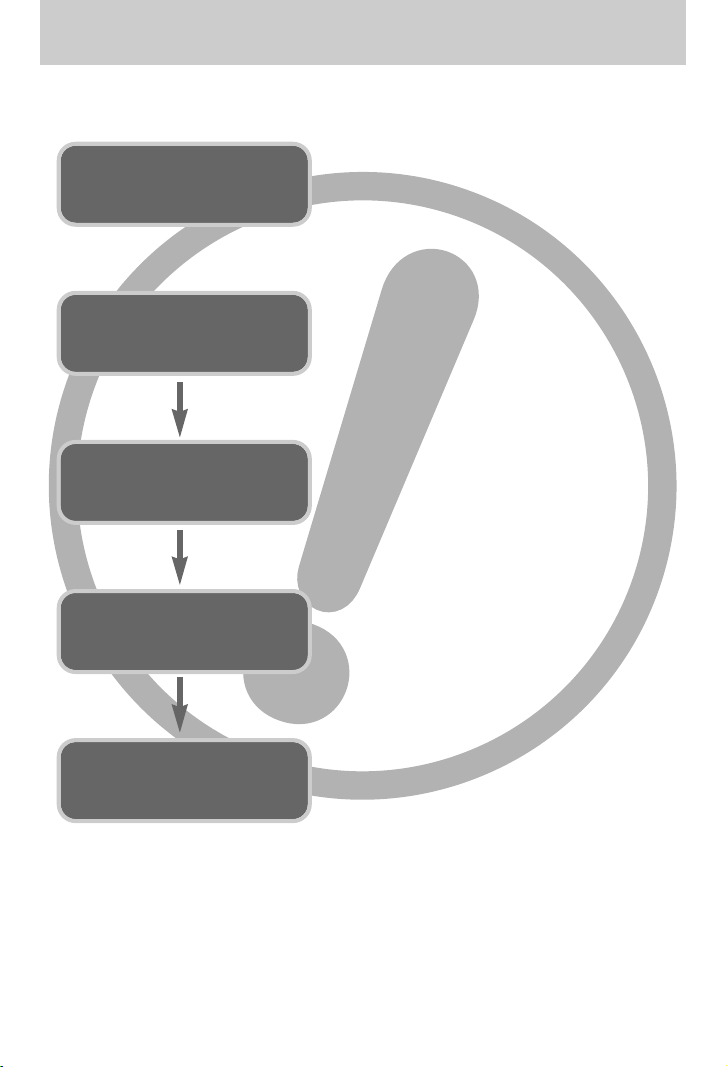
(2)
Istruzioni
■ Utilizzare la fotocamera nell'ordine indicato di seguito.
Inserire il cavo USB
Impostazione del driver
della fotocamera
Prima di collegare la fotocamera a un PC per
mezzo del cavo USB, è necessario impostare il
driver della fotocamera. Installare il driver della
fotocamera contenuto nel CD-ROM con il software
dell'applicazione. (p.127)
Scattare una foto. (p.23)
Inserire il cavo USB in dotazione nella porta USB
del PC e nel connettore USB della fotocamera.
(p.136)
Controllare l'alimentazione della fotocamera.
Se l'apparecchio è spento, premere il pulsante della
fotocamera per accenderlo. (p.30)
Scattare una foto
Controllare l'alimentazione
della fotocamera
Controllare il
[Removable Disk]
Aprire Risorse del computer di Windows e cercare il
[Removable Disk]. (p.137)
● Se per copiare le immagini nella card di memoria si utilizza un lettore di card, le immagini
potrebbero risultare danneggiate. Durante il trasferimento al PC delle immagini scattate con
la fotocamera, assicurarsi di utilizzare il cavo USB in dotazione per collegare la fotocamera
al PC. La casa produttrice declina ogni responsabilità per perdite o danni alle immagini
presenti nella card di memoria causati dall'uso di un lettore di card.
Page 3
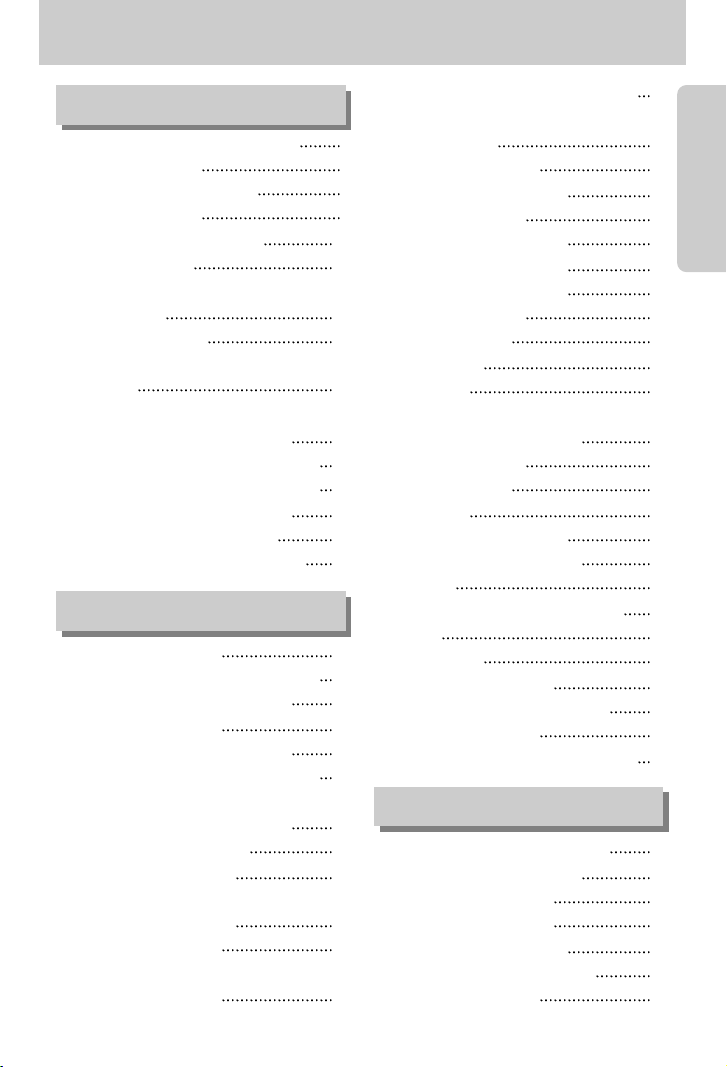
(3)
Sommario
PRONTO
●Imparare a conoscere la fotocamera 5
●Pericolo/ Avvertenza 6
●Attenzione/ Avvertenza FCC 7
●Schema del sistema 8
●Identificazione dei componenti 10
●Base di espansione 11
●Collegamento a una sorgente di
alimentazione 13
■Utilizzando il SAC-41 14
■Ricarica della batteria (SLB-0737) con il
SAC-41 14
■Informazioni importanti sulla ricarica della
batteria (SLB-0737) con il SAC-41 15
■
Uso delle batterie/ Rimozione delle batterie
17
●Istruzioni per luso della card di memoria 18
●Inserimento della card di memoria 20
●Rimozione della card di memoria 20
●Primo utilizzo della fotocamera digitale 21
●Indicatore monitor LCD 22
●Modifica della modalità di registrazione 23
●Avvio della modalità di registrazione 25
■Uso della modalità Auto 25
■Come utilizzare la modalità Filmato 25
■Registrazione del filmato senza la voce 26
■Pausa durante la registrazione di un
filmato (Registrazione successiva) 26
■Uso della modalità Manuale 26
■Uso delle modalità Scena 27
■Come utilizzare la modalità
REGISTRAZIONE VOCE 28
■Uso della modalità SF 28
●Elementi a cui prestare attenzione
quando si scattano foto 29
●
Uso dei pulsanti per regolare la fotocamera
30
●Pulsante ACCENSIONE/ Pulsante
OTTURATORE 30
●Pulsante di ZOOM W/T 30
●Pulsante Memo vocale/ SU 32
●Pulsante Macro/ Giù 33
●Blocco della messa a fuoco 35
●Pulsante FLASH/ SINISTRA 36
●Pulsante Autoscatto/ Destra 38
●Pulsante MENU/ OK 39
●Pulsante M (Modo) 39
●Pulsante SF 41
●Pulsante +/- 42
●Utilizzo del monitor LCD per regolare le
impostazioni della fotocamera 46
●Uso del menu/ Modo 48
●IMPOSTA MODO 49
●Dimensione 50
●Qualità/ Velocità fotogrammi 51
●Misurazione/ Ripresa continua 52
●Nitidezza 53
●Informzioni OSD (On Screen Display) 53
●Effetto 54
●Effetti speciali 55
●Effetti speciali : Zone nitide 55
●Effetti speciali : Ripresa composita 57
●Effetti speciali : Cornice 59
●
Stabilizzatore dell’inquadramento di un filmato
60
●Avvio della modalità Riproduzione 61
■Playback di un'immagine fissa 61
■Riproduzione di un filmato 62
■Come catturare il filmato 62
■Durante il taglio di un filmato 63
■Playback di una voce registrata 64
●Indicatore monitor LCD 65
REGISTRAZIONE
RIPRODUZIONE
Page 4
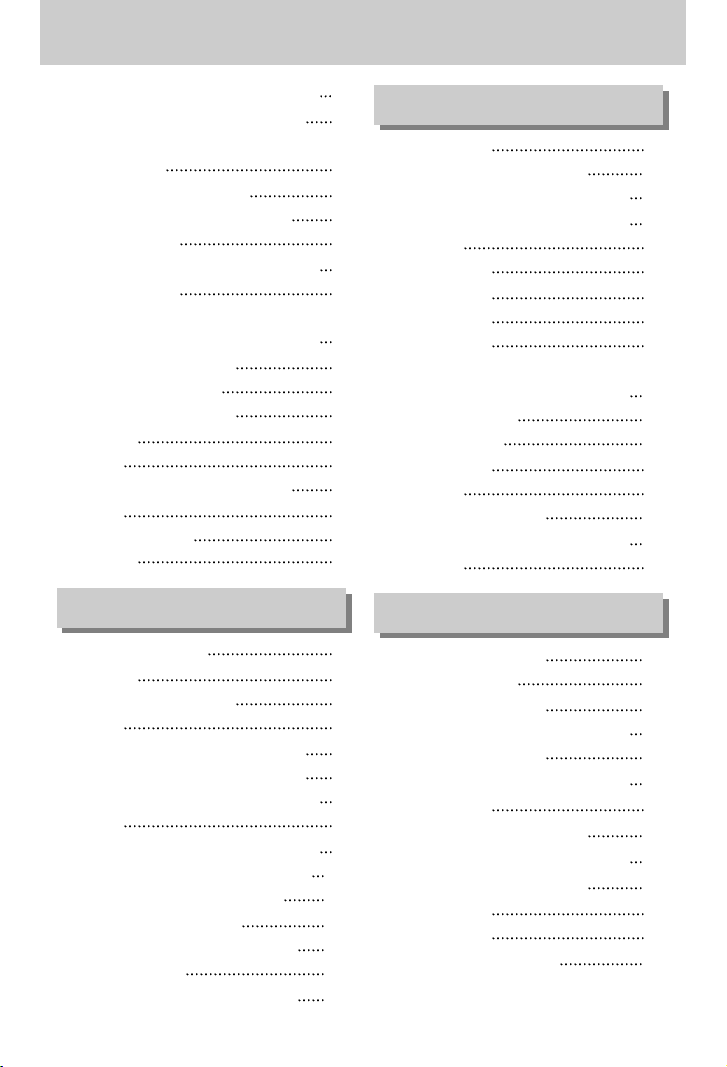
(4)
Sommario
●
Uso dei pulsanti per regolare la fotocamera
66
●Pulsante della modalità Riproduzione 66
●Tasto Miniature/ Ingrandimento button/
Tasto Volume 67
●Pulsante Memo vocale/ Su 69
●Pulsante Riproduzione/ Pausa/ Giù 70
●Pulsante Elimina 70
●
Pulsante SINISTRA/ DESTRA/ MENU/ OK
71
●Pulsante Album 72
●Impostazione della funzione di
riproduzione per mezzo del monitor LCD 75
●Avvio della presentazione 78
●Protezione di immagini 80
●Eliminazione di immagini 81
●Ridimens. 82
●Effetto 83
●Rotazione di un'immagine/ DPOF 84
●COPIA 87
●OInformazioni OSD 88
●PictBridge 89
●Menu Impostazione 94
●Nome File 95
●Spegnimento automatico 96
●Lingua 97
●Formattazione di una card di memoria 97
●Impostazione di data/ ora/ tipo di data 98
●Stampigliatura della data di registrazione 98
●Suono 99
●
Collegamento di un dispositivo esterno (USB)
99
●
Spia messa a fuoco automatica/ Luminosità LCD
100
●Selezione del tipo di uscita video 101
●Anteprima/ Inizializzazione 103
●Impostazione del menu MioAPPAR 104
●Immagine di avvio 104
●Suono di avvio/ Suono dell'otturatore 105
●Modalità MP3 106
●Attivazione della modalità MP3 107
●
Indicatore sul monitor LCD della modalità MP3
109
●Uso dei tasti per regolare la fotocamera 110
●Tasto List 110
●Tasto di blocco 111
●Tasto Volume 112
●Tasto Controllo 112
●Tasto Cancella 112
●Configurazione della funzione di
riproduzione per mezzo del monitor LCD 113
●Modo Riproduzione 113
●ELIMINA TUTTO 114
●Presentazione 114
●Avvertenze 115
●Indicatore di avvertenze 117
●
Prima di rivolgersi a un centro di assistenza
118
●Specifiche 121
●Note relative al software 124
●Requisiti di sistema 124
●Informazioni sul software 125
●Impostazione del software applicativo 127
●Avvio della modalità PC 136
●
Rimozione del driver USB per Windows 98SE
139
●Disco rimovibile 141
●Rimozione del disco rimovibile 142
●Impostazione del driver USB per MAC 143
●Utilizzo del driver USB per MAC 143
●Digimax Master 144
●Digimax Reader 150
●Domande frequenti (FAQ) 152
IMPOSTAZIONE
MP3
SOFTWARE
Page 5
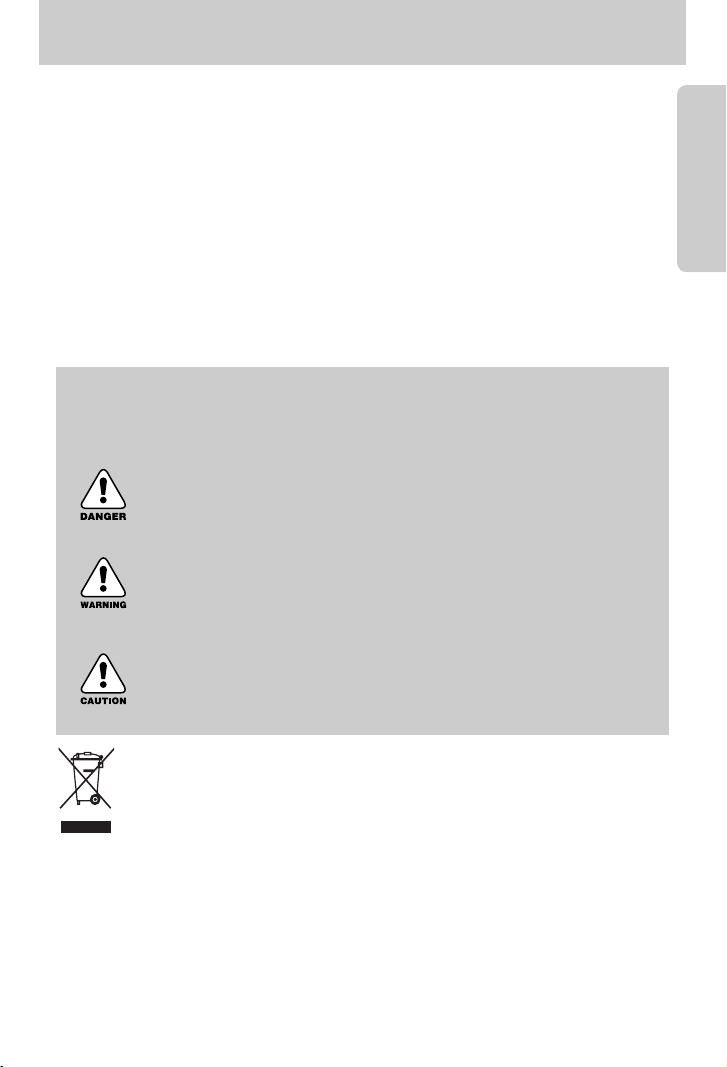
(5)
Imparare a conoscere la fotocamera
Grazie per aver acquistato una fotocamera digitale Samsung.
● Prima di utilizzare la fotocamera, leggere integralmente il manuale d'uso.
● Quando si richiede l'assistenza post-vendita, portare al centro di assistenza la fotocamera e
l'eventuale articolo che causa i problemi di funzionamento (batteria, card di memoria ecc.).
● Verificare che la fotocamera funzioni correttamente prima di utilizzarla (ad esempio prima di
un viaggio o di un avvenimento importante).Samsung declina ogni responsabilità per
eventuali perdite o danni derivanti dal funzionamento difettoso della fotocamera.
● Conservare il manuale in un luogo sicuro.
Microsoft Windows e il logo di Windows sono marchi registrati di Microsoft Corporation negli
Stati Uniti e/o negli altri paesi.
Tutti i marchi e i nomi dei prodotti che compaiono in questo manuale sono marchi registrati
dei rispettivi proprietari.
PERICOLO
La scritta PERICOLO indica una situazione di rischio imminente che, se non
evitata, può provocare il decesso o gravi lesioni.
AVVERTENZA
La scritta AVVERTENZA indica una situazione potenzialmente pericolosa
che, se non evitata, può provocare il decesso o gravi lesioni.
ATTENZIONE
La scritta ATTENZIONE indica una situazione potenzialmente pericolosa che,
se non evitata, può provocare lesioni di lieve o media entità.
Corretto smaltimento del prodotto (rifiuti elettrici ed elettronici)
(Applicabile in i paesi dell’Unione Europea e in quelli con sistema di raccolta
differenziata) Il marchio riportato sul prodotto o sulla sua documentazione indica che
il prodotto non deve essere smaltito con altri rifiuti domestici al termine del ciclo di
vita. Per evitare eventuali danni all'ambiente o alla salute causati dall'inopportuno
smaltimento dei rifiuti, si invita l'utente a separare questo prodotto da altri tipi di rifiuti e di riciclarlo
in maniera responsabile per favorire il riutilizzo sostenibile delle risorse materiali.
Gli utenti domestici sono invitati a contattare il rivenditore presso il quale è stato acquistato il
prodotto o l'ufficio locale preposto per tutte le informazioni relative alla raccolta differenziata e al
riciclaggio per questo tipo di prodotto. Gli utenti aziendali sono invitati a contattare il proprio
fornitore e verificare i termini e le condizioni del contratto di acquisto. Questo prodotto non deve
essere smaltito unitamente ad altri rifiuti commerciali.
Il presente manuale contiene istruzioni per l'uso della fotocamera; le istruzioni aiutano l'utente a
usare la fotocamera in modo corretto e sicuro. In questo modo si evitano pericoli e lesioni a terzi.
Page 6
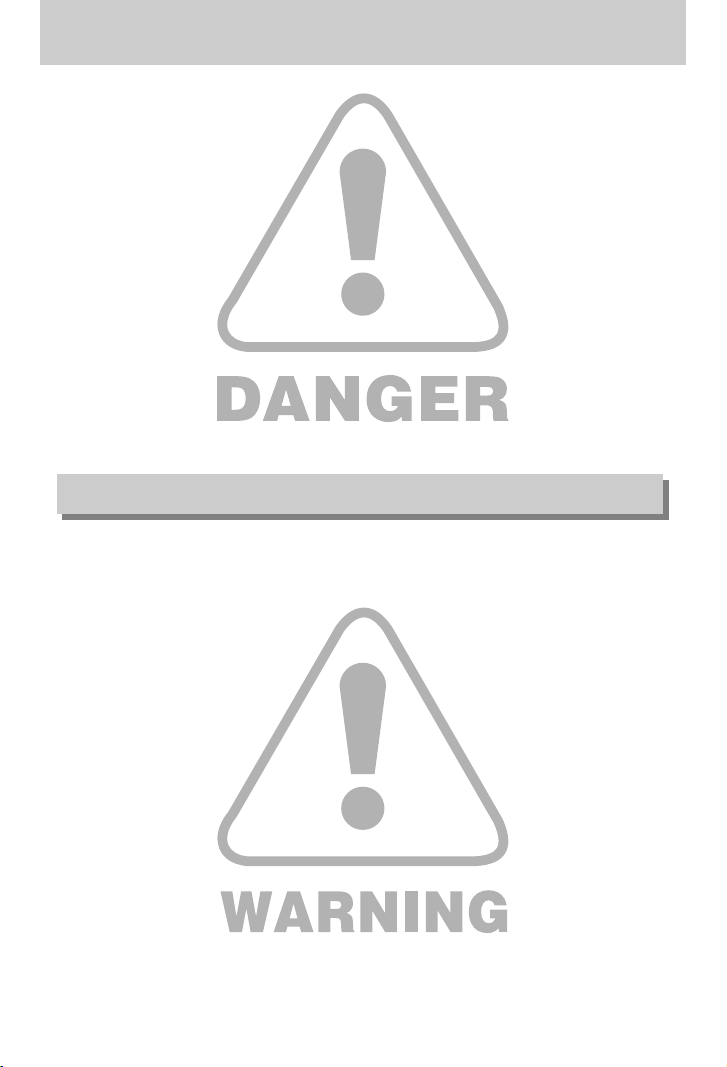
(6)
Pericolo
■ Non cercare in alcun modo di alterare la fotocamera. La mancata osservanza di questa
norma può provocare incendi, lesioni, scosse elettriche o gravi danni all'utente o alla
fotocamera. Le ispezioni interne, la manutenzione e le riparazioni devono essere eseguite dal
rivenditore di fiducia o da un centro di assistenza fotocamere Samsung.
■ Non utilizzare il prodotto in prossimità di gas infiammabili o esplosivi, in quanto ciò potrebbe
aumentare il rischio di esplosioni.
■ Nel caso in cui liquidi od oggetti estranei dovessero penetrare nella fotocamera, non usare
l'apparecchio. Spegnere la fotocamera, quindi scollegare la sorgente di alimentazione
(batterie o adattatore di corrente AC). Rivolgersi al rivenditore di fiducia o a un centro di
assistenza fotocamere Samsung. Non continuare a usare l'apparecchio per evitare di
provocare incendi o scosse elettriche.
■ Non inserire o far cadere oggetti estranei metallici o infiammabili nella fotocamera attraverso
punti di accesso quali la fessura della card di memoria e lo scomparto batterie.
In questo modo si possono provocare incendi o scosse elettriche.
■
Non azionare la fotocamera con le mani bagnate in quanto ciò comporta il rischio di scosse elettriche.
■ Non usare il flash in prossimità di persone o animali. Il posizionamento del flash troppo vicino
agli occhi del soggetto può provocare danni alla vista.
■ Per ragioni di sicurezza, tenere il prodotto e i relativi accessori lontano dalla portata di bambini
per prevenire incidenti quali:
•Ingestione delle batterie o di accessori di piccole dimensioni. In caso di incidenti, rivolgersi
immediatamente a un medico.
•Le parti in movimento della fotocamera possono provocare lesioni.
■ Batterie e fotocamera possono surriscaldarsi in caso di utilizzo prolungato, provocando
funzionamenti difettosi dell'apparecchio. Se ciò dovesse avvenire, disattivare la fotocamera e
farla raffreddare per alcuni minuti.
■ Non lasciare la fotocamera in luoghi soggetti a temperature molto elevate quali l'interno di
veicoli chiusi, non esporla alla luce diretta del sole e non lasciarla in altri luoghi con forti
variazioni di temperatura. L'esposizione a temperature estreme può danneggiare i
componenti interni della fotocamera e provocare incendi.
■ Quando in uso, non coprire la fotocamera o il caricabatterie CA. Leventuale surriscaldamento
può distorcere il corpo della fotocamera o provocare incendi. Utilizzare sempre la fotocamera
e i relativi accessori in un'area ben ventilata.
Avvertenza
Page 7
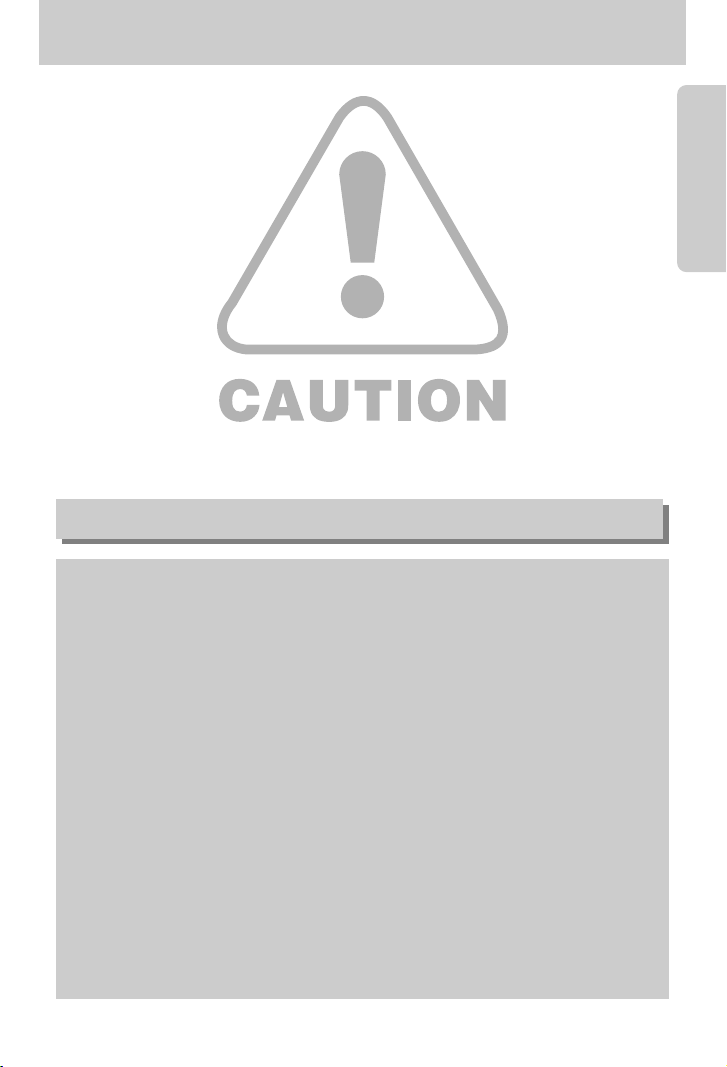
(7)
Attenzione
■ Perdite, surriscaldamento e batterie scoppiate possono provocare incendi o lesioni.
•Utilizzare batterie con le specifiche adatte alla fotocamera.
•Non provocare cortocircuiti, né riscaldare o gettare le batterie nel fuoco.
•Non inserire le batterie invertendo le polarità.
■ Togliere le batterie se la fotocamera non viene utilizzata per lunghi periodi. La fuoriuscita di
elettroliti corrosivi dalle batterie può danneggiare i componenti della fotocamera in modo
irreparabile.
■ Non mettere in funzione il flash quando questo è a contatto con le mani o altri oggetti.
Non toccare il flash dopo averlo utilizzato ininterrottamente, dato che potrebbe provocare
ustioni.
■ Se si utilizza il caricabatterie CA, non spostare la fotocamera quando è accesa. Dopo l’uso,
spegnere sempre la fotocamera prima di staccare l’adattatore dalla presa a muro. Prima di
spostare la fotocamera, controllare che eventuali cordoni o cavi di collegamento con altri
dispositivi siano stati disinseriti.
■ Prestare attenzione a non toccare l'obiettivo per evitare di scattare immagini poco nitide o di
causare funzionamenti difettosi della fotocamera.
■ Durante le riprese, evitare di ostruire l'obiettivo o il flash.
Avvertenza FCC
•Questo dispositivo è stato sottoposto a collaudo in conformità ai limiti previsti per i
dispositivi digitali di classe B, articolo 15 delle regolamentazioni FCC. Tali limiti hanno lo
scopo di proteggere da interferenze nocive in installazioni commerciali.
Questo apparecchio genera, assorbe e può emettere energia in radiofrequenza.
Se non viene installato e utilizzato in maniera conforme alle istruzioni, può provocare
interferenze dannose alle comunicazioni radio. Non esiste tuttavia alcuna garanzia che
in determinate situazioni non si verifichino interferenze. Nel caso in cui si dovessero
verificare tali interferenze quando l'apparecchio è in funzione, adottare le seguenti
misure correttive.
■ Modificare la posizione e la direzione di eventuali antenne.
■ Aumentare la distanza fra la fotocamera e il dispositivo colpito.
■ Utilizzare un'altra presa lontana dal dispositivo colpito.
■ Rivolgersi a un agente Samsung o a un tecnico radiotelevisivo.
•Il presente apparecchio è conforme alla sezione 15 delle regolamentazioni FCC.
•Alterazioni e modifiche non approvate espressamente dalla società responsabile della
conformità potrebbero invalidare l'autorizzazione ad azionare l'apparecchio concessa
all'utente.
Page 8
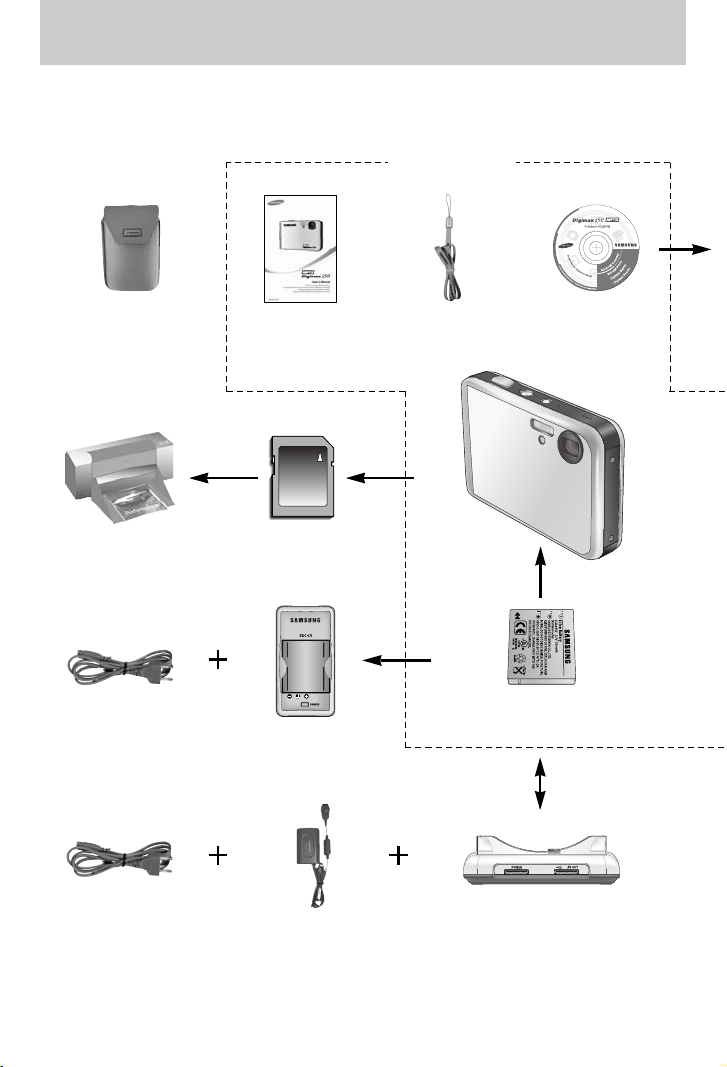
(8)
Schema del sistema
Prima di usare il prodotto, controllare che sia presente tutto il contenuto. I contenuti possono
variare a seconda delle zone di vendita. Per acquistare l’attrezzatura opzionale, rivolgersi al
proprio rivenditore Samsung o al più vicino centro di assistenza Samsung.
CD software
(p. 125, 126)
Cinghia di supporto
per la fotocamera
Manuale d'uso,
Garanzia
Borsa
Card di memoria SD/MMC
(p. 18)
Stampante compatibile
DPOF (p. 84)
Batteria ricaricabile
(SLB-0737)
Base d'espansione
SAC-41
Cavo CA
※ Il caricabatterie (SBC-L5), l’adattatore AC/caricatore (SAC-41) o la base di espansione sono
acquistabili separatamente a seconda della regione di vendita.
Cavo CA
< Articoli inclusi >
Caricabatterie
(SBC-L5)
Page 9
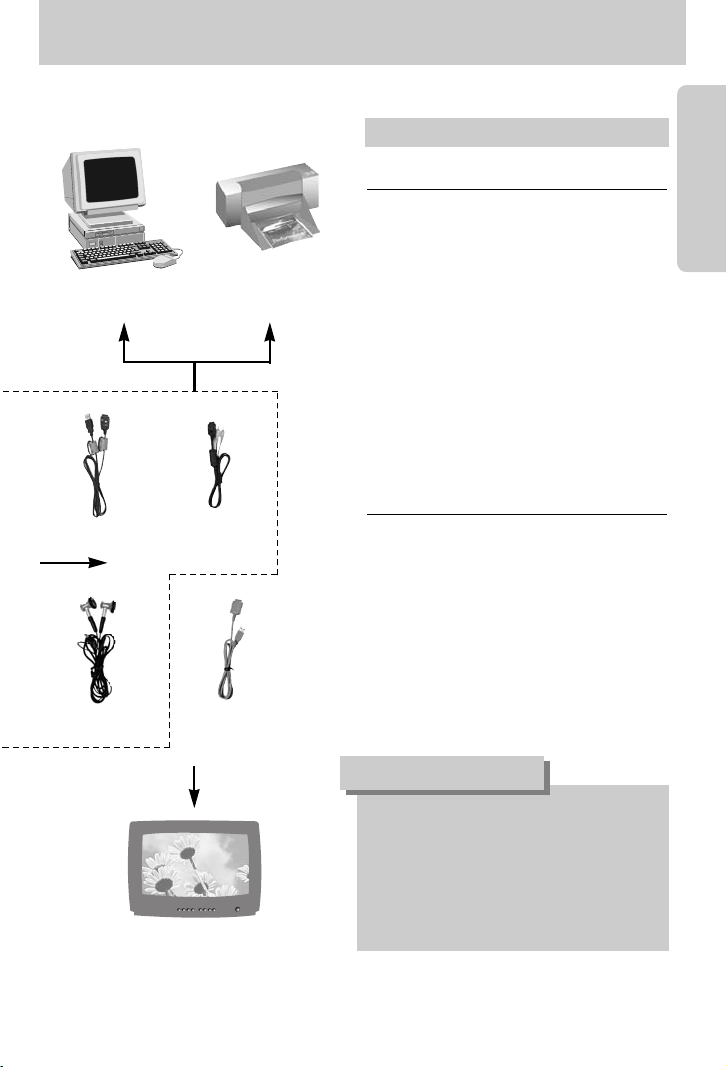
(9)
Schema del sistema
Stampante compatibile
PictBridge (p. 89)
Computer
Monitor esterno
Colore giallo: video
Colore bianco: voce
(p.101)
Per Windows
•Windows 98/98SE/2000/ME/XP
•PC con processore superiore a Pentium II
450 MHz (consigliato: Pentium 700 MHz)
•200 MB di spazio disponibile sul disco fisso
(consigliati: più di 1 GB)
•Minimo 64 MB di RAM (XP: 128 MB)
•Monitor compatibile con display a colori da
16 bit, 1024 x 768 pixel (si consiglia l'uso di
un display a colori da (24 bit)
•DirectX 9.0 o una versione superiore
•Porta USB
•Unità CD-ROM
Per Macintosh
•Power Mac G3 o superiore
•Mac OS 9.2 ~ 10.3
•Minimo 64 MB di RAM
•110 MB di spazio disponibile sul disco fisso
•Porta USB
•Unità CD-ROM
Requisiti di sistema
Quando si collega la fotocamera a un
computer, stampante o monitor esterno,
è necessario usare il cavo USB/AV in
dotazione. In caso contrario i dispositivi
esterni non saranno in grado di riconoscere
la fotocamera.
ATTENZIONE
Auricolari
Cavo USB per la
ricarica della batteria
Cavo USB
Cavo AV
Page 10
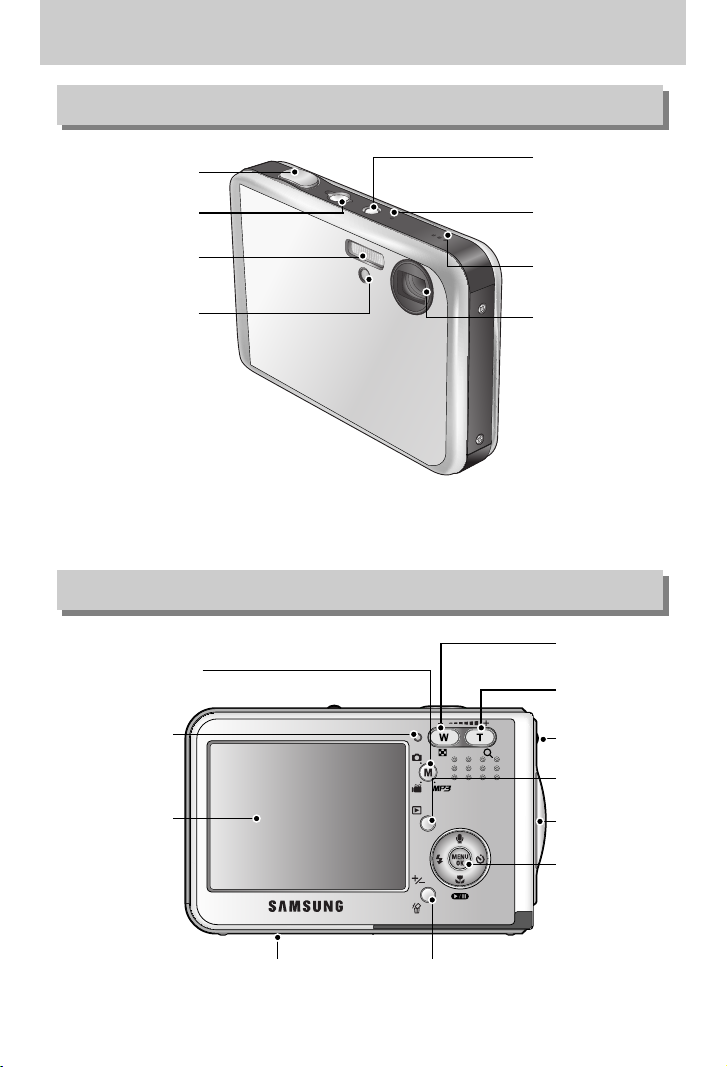
(10)
Identificazione dei componenti
Fronte e parte superiore
Retro e parte inferiore
※ Evitare di premere troppo forte l'obiettivo, il copriobiettivo e la fotocamera. In caso contrario si
possono provocare funzionamenti difettosi dell'apparecchio.
Pulsante di accensione
Flash
Obiettivo di zoom
ottico 3X/
Copriobiettivo
Tasto modalità SF/
tasto di blocco
Altoparlante
Microfono
Pulsante otturatore
Spia autoscatto/
Spia della messa a
fuoco automatica
Monitor LCD
Pulsante M
(Modo/Album)
Pulsante della
modalità Riproduzione
Attacco per gli auricolari
Pulsante di zoom T
(Zoom digitale, Vol. Su)
Pulsante a 5
funzioni
Pulsante +/-, ELIMINA
Terminale di connessione DC/USB/AV
Connettore base di espansione
Spia di stato
della fotocamera
Pulsante di zoom W
(Miniature, Vol. Giù)
Occhiello della
cinghia a tracolla
Page 11

(11)
Identificazione dei componenti
■ Attraverso la base di espansione, è possibile ricaricare la batteria, stampare una foto scattata
e scaricare immagini. (Riferimenti da pag. 14, 89 a pag. 136)
Pulsante
FLASH /
SINISTRA
Pulsante
MENU / OK
Pulsante Macro/ GIÙ
Pulsante Riproduzione & Pausa
Pulsante
AUTOSCATTO/
DESTRA
Pulsante Memo vocale/ SU
Inferiore/ Pulsante a 5 funzioni
Base di espansione
Contenitore
batterie
Fessura card di memoria
Scomparto
batterie
Coperchio vano batterie
● Parte posteriore
● Parte superiore
Terminale di
connessione
dell'apparecchio
fotografico
Porta USB
Terminale
connessione AV
Punto di collegamento
ingresso DC
Page 12
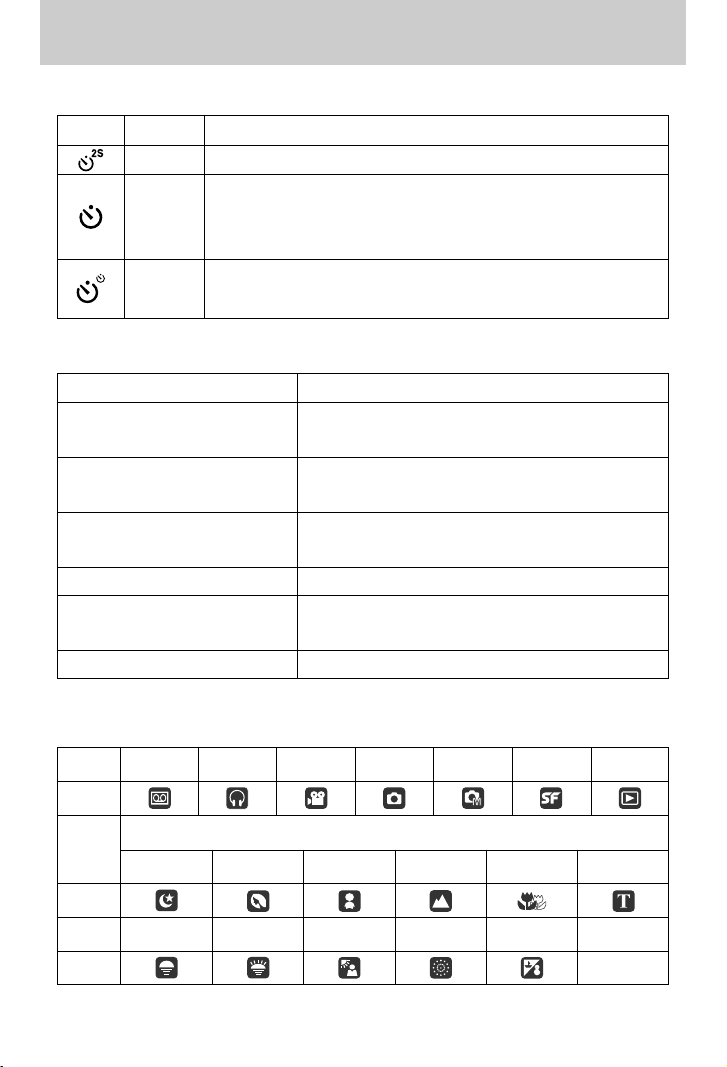
(12)
Identificazione dei componenti
■ Spia autoscatto
Icona Stato Descrizione
Lampeggiante
La spia lampeggia rapidamente per 2 secondi a intervalli di 0,25 secondi.
Per i primi 8 secondi, il Led lampeggia a intervalli di 1 secondo.
Negli ultimi 2 secondi, il Led lampeggia rapidamente a intervalli di 0,25
secondi.
Una foto verrà scattata dopo circa 10 secondi, mentre la seconda foto
verrà scattata 2 secondi dopo.
■ Spia di stato della fotocamera
Stato Descrizione
Quando la fotocamera è pronta per scattare una foto, la
spia si accende e si spegne.
La spia lampeggia durante il salvataggio dei dati immagine e si
spegne quando la fotocamera è pronta per scattare una foto.
La spia si accende (il monitor LCD si spegne dopo
l'inizializzazione del dispositivo)
Trasmissione dati tramite PC La spia lampeggia (il monitor LCD si spegne)
Quando la stampante sta eseguendo la stampa
La spia lampeggia
Lampeggiante
Lampeggiante
Accensione
Dopo aver scattato una foto
Quando il cavo USB è inserito in un
PC
Quando il cavo USB è inserito in
una stampante
La spia si accende
MODO
REGISTRAZIONE VOCE
MP3
FILMATO
AUTO MANUALE SF
RIPRODUZIONE
Icona
NOTTE RITRATTO BAMBINI
PAESAGGIO
PRIMO PIANO
TESTO
Icona
MODO TRAMONTO ALBA RETROILL.
FUOCHI ART.
SPIAGG.&NEVE
-
Icona -
MODO
SCENA
■ Icona Modo: consultare la pagina 39, 40 per maggiori informazioni sull'impostazione della
modalità della fotocamera.
Page 13
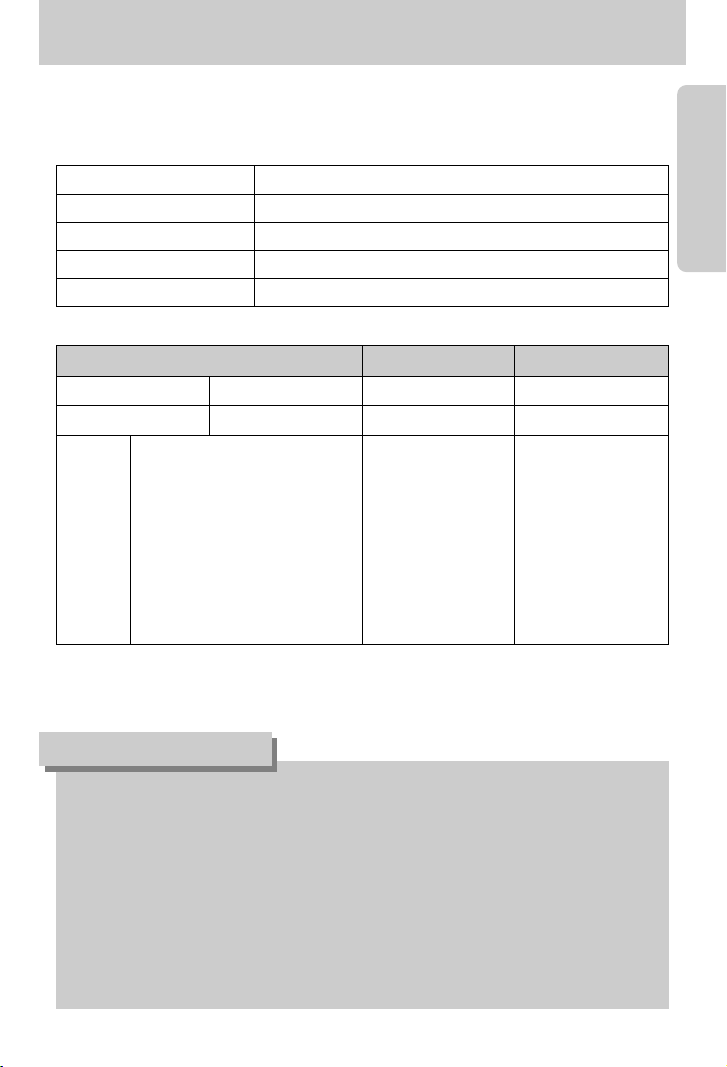
(13)
Collegamento a una sorgente di alimentazione
Informazioni importanti relative all'uso delle batterie
● Quando non si utilizza la fotocamera, spegnere l'apparecchio.
● Togliere le batterie in caso di mancato utilizzo della batteria per lunghi periodi.
Le batterie possono scaricarsi con il tempo e tendono a perdere liquido se lasciate
all'interno della fotocamera.
● Le basse temperature (inferiori agli 0˚C) possono alterare le prestazioni delle batterie,
che potrebbero durare di meno.
● In genere, a temperature normali le batterie ritornano alla condizione standard.
● Se si usa la fotocamera a lungo, il corpo dell'apparecchio potrebbe riscaldarsi.
Si tratta di un fenomeno assolutamente normale.
INFORMAZIONI
■ E' necessario utilizzare la batteria ricaricabile (SLB-0737) fornita con l'apparecchio
fotografico. Non dimenticare di ricaricare la batteria prima di usare la fotocamera.
■ Specifiche della batteria ricaricabile SLB-0737
■ Numero di immagini e durata della batteria
※ I valori sono stati misurati nelle condizioni standard e di ripresa definite da Samsung e
possono variare a seconda del tipo di utilizzo.
Modello SLB-0737
Tipo Ioni di litio
Capacità 760mAh
Tensione 3.7V
Tempo di ricarica Circa 150 min (Quando si usa il SAC-41)
Fermo immagine Filmato MP3
Durata della batteria Numero di immagini
Tempo di registrazione Tempo di riproduzione
Circa 75 min Circa 150 Circa 65 min Circa 240 minuti
Uso della batteria completamente ricaricata
Modalità Auto,
Dimensione immagini 5 MB
Qualità immagini Fine,
Intervallo fra uno scatto e l’altro: 30 sec.
La modifica della posizione dello zoom
fra la modalità W (grandangolo) e T
(teleobiettivo) è valida per 1 solo scatto.
Uso del flash ogni due volte
Condizioni
di ripresa
Uso della batteria
completamente
ricaricata
Dimensione
immagini 640X480
Velocità fotogrammi: 30 fps
Uso della batteria
completamente
ricaricata
LCD spento.
Page 14
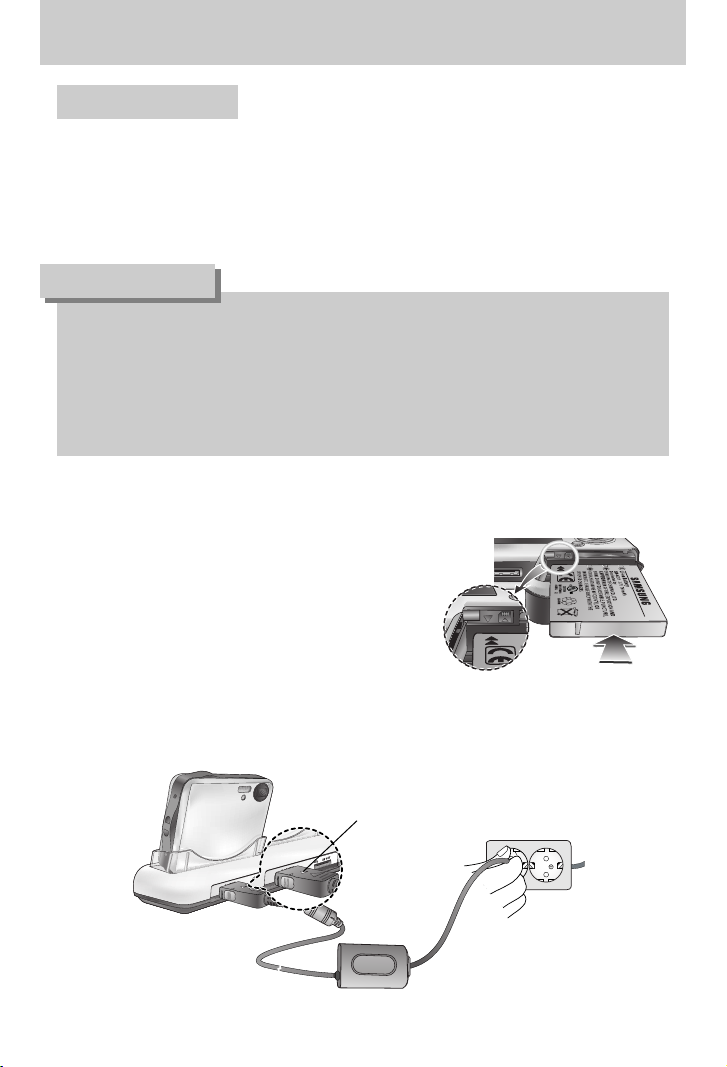
(14)
Collegamento a una sorgente di alimentazione
Se l’utente ha la possibilità di accedere all’alimentazione di rete, l’uso di un SAC-41 consente di
utilizzare la fotocamera per lunghi periodi di tempo.
Inserire il SAC-41 nel terminare di connessione DC situato sulla fotocamera o sulla base di
espansione. Prima di accendere la fotocamera con un SAC-41, inserire la batteria ricaricabile
(dopo averla ricaricata per 10 minuti) nella fotocamera spenta.
● Caricamento tramite la base di espansione
1. Inserire la batteria ricaricabile all'interno
dell'apposito scomparto.
■ Ricarica della batteria (SLB-0737) con il SAC-41.
Utilizzando il SAC-41
●
Disattivare sempre l’alimentazione prima di scollegare il SAC-41 dall’alimentazione di rete.
● Come nel caso di qualsiasi dispositivo collegato alla rete di alimentazione principale, è
importante attenersi alle norme di sicurezza. Assicurarsi che né la fotocamera né il
caricabatterie entrino a contatto con l’acqua o con materiali metallici.
● Utilizzare sempre il caricabatterie SAC-41 con le specifiche adatte alla fotocamera in uso.
La mancata osservanza di questa norma può avere effetti sulla garanzia.
PERICOLO
2. Posizionare l'apparecchio fotografico
sulla base.
3. Collegare il SAC-41 alla presa elettrica e
all’attacco di ingresso della corrente CC
della base di espansione.
LED di caricamento
Page 15
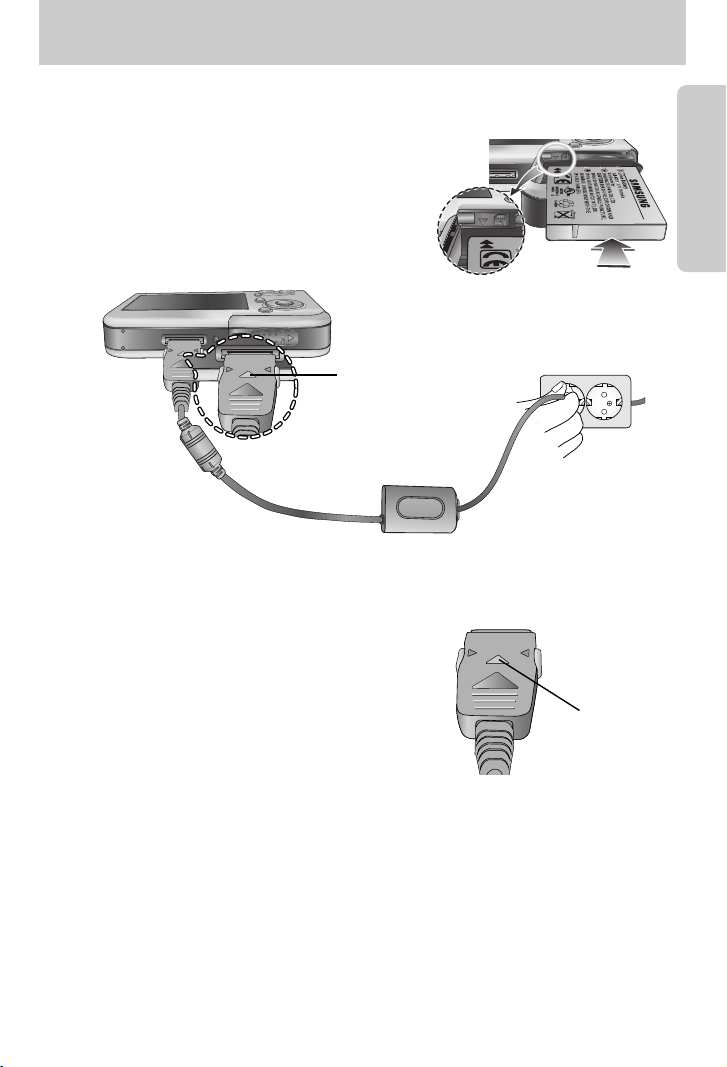
(15)
Collegamento a una sorgente di alimentazione
※ In caso di collegamento del SAC-41 alla fotocamera senza aver prima inserito la batteria
ricaricabile, il LED della ricarica lampeggia o resta spento. In tal caso, inserire la batteria e
collegare di nuovo il SAC-41.
■ Informazioni importanti sulla ricarica della batteria (SLB-0737) con il SAC-41
● Se il LED di ricarica del SAC-41 non si
accende né lampeggia dopo aver inserito la
batteria ricaricabile, verificare che le batterie
siano state inserite correttamente.
●
Controllare lo stato di ricarica della batteria per
mezzo dell'apposito LED indicatore del SAC-41.
LED di caricamento
LED di caricamento
● Caricamento con l'apparecchio fotografico
1. Inserire la batteria ricaricabile all'interno
dell'apposito scomparto.
2. Inserire il SAC-41 nella presa ed il cavo DC
nella presa di connessione dell'apparecchio.
■ Ricarica della batteria (SLB-0737) con il SAC-41.
Page 16
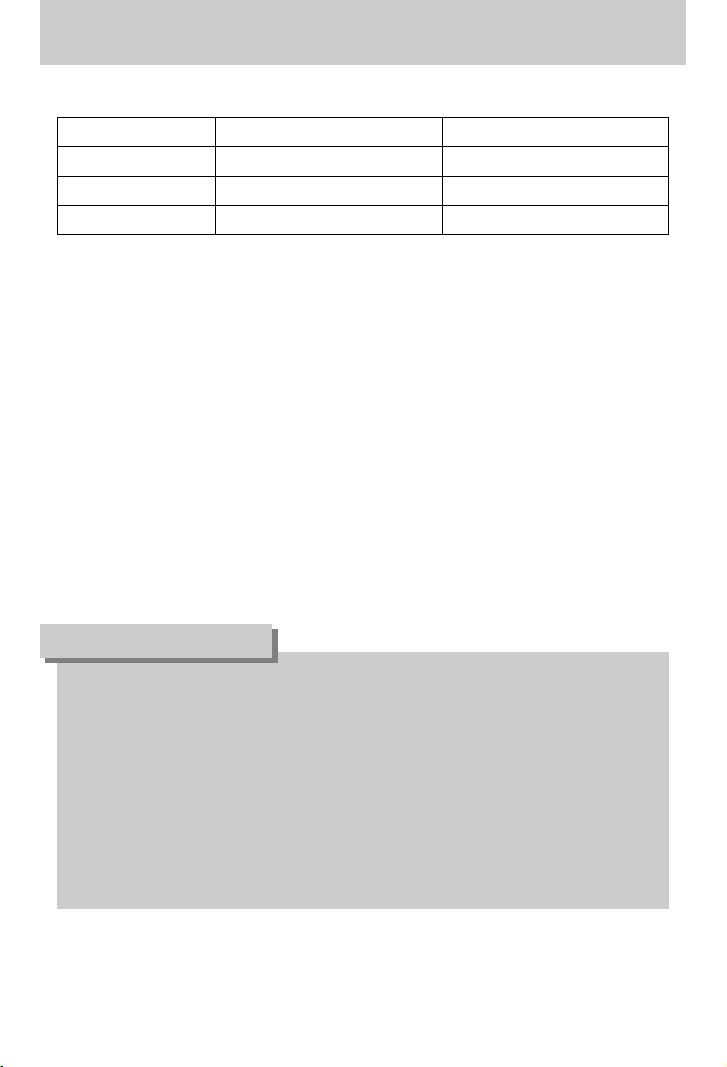
(16)
Collegamento a una sorgente di alimentazione
■ LED indicatore della ricarica del SAC-41
Situazione Utilizzando la base di espansione
Direttamente all'apparecchio fotografico
In carica Il LED rosso è acceso Il LED rosso è acceso
Il caricamento è terminato
Il LED verde è acceso Il LED verde è acceso
Errore di caricamento Il LED rosso è spento o lampeggia Il LED rosso è spento o lampeggia
● Qualora si manifestasse un errore di caricamento, si prega di verificare che tutti i
collegamenti elettrici siano a posto.
● Per ricaricare la batteria non è possibile usare un cavo USB per la trasmissione dei dati.
● Il cavo USB per la ricarica della batteria viene venduto separatamente.
- Quando il cavo USB viene inserito nel terminale di connessione della fotocamera, è
possibile ricaricare la batteria e contemporaneamente trasmettere.
- Quando il cavo USB è inserito nel terminale di connessione CC della base di espansione, è
possibile ricaricare la batteria. Quando il cavo USB è inserito nella porta USB della base di
espansione, è possibile trasmettere i dati.
■ Durata del caricamento (Quando la fotocamera è spenta)
- Utilizzando la base : circa 150 minuti
- Utilizzando il SAC-41 : circa 150 minuti
- Con il cavo USB : circa 150 minuti
Informazioni importanti sulla batteria ricaricabile
● In caso di ricarica con la fotocamera accesa, non è possibile caricare completamente la
batteria. Per caricare completamente la batteria, spegnere prima la fotocamera.
● Quando si inserisce la batteria completamente scarica per ricaricarla, non accendere
contemporaneamente la fotocamera. La fotocamera potrebbe non accendersi a causa
della carica insufficiente della batteria. Ricaricare la batteria per più di 10 minuti per poter
usare la fotocamera.
● Non usare frequentemente il flash e non filmare dopo aver ricaricato solo per breve
tempo una batteria completamente scarica. Anche se il caricabatterie è inserito, la
fotocamera potrebbe spegnersi perché la batteria ricaricabile è di nuovo scarica.
INFORMAZIONI
Page 17
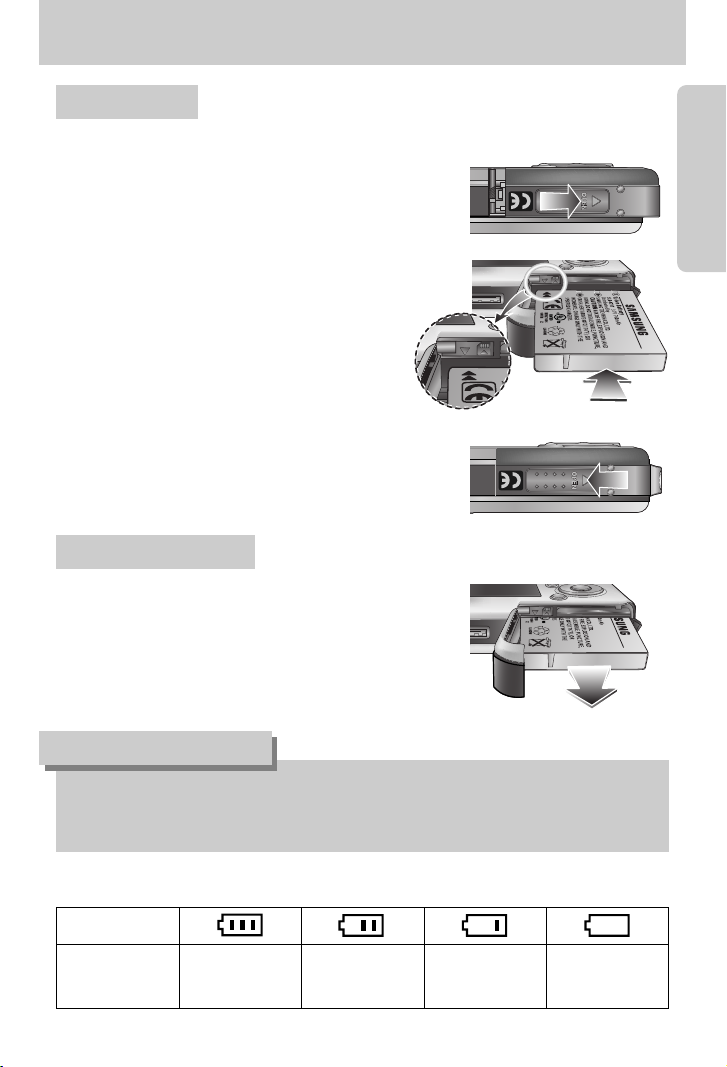
(17)
Collegamento a una sorgente di alimentazione
Uso delle batterie
:
Nel caso in cui la fotocamera non si accenda dopo l'inserimento
delle batterie, controllare che queste siano state inserite con la
polarità corretta (+ / -).
2. Inserire le batterie tenendo conto della polarità
(+ / -).
3. Per chiudere, spingere il coperchio dello
scomparto della batteria fino ad avvertire lo scatto.
Rimozione delle batterie
1. Spegnere la fotocamera. Aprire il coperchio
dell’alloggio batterie e spostare di lato l’apposito
contenitore. Sarà possibile estrarre le batterie.
2. Estrarre le batterie e chiudere il coperchio
dell’alloggio batterie.
■ Sul monitor LCD sono visualizzati 4 indicatori dello stato delle batterie.
1. Aprire il coperchio dell'alloggio batterie
spingendo in direzione della freccia.
● Quando si apre il coperchio dello scomparto della batteria, non premere con forza.
Così facendo si possono provocare alterazioni o rotture del coperchio dello scomparto
della batteria.
INFORMAZIONI
Stato batterie
Indicatore batterie
Le batterie sono
cariche
Capacità batteria quasi esaurita
(preparare una nuova batteria)
Capacità batteria quasi esaurita
(preparare una nuova batteria)
Capacità batteria quasi esaurita
(preparare una nuova batteria)
Page 18
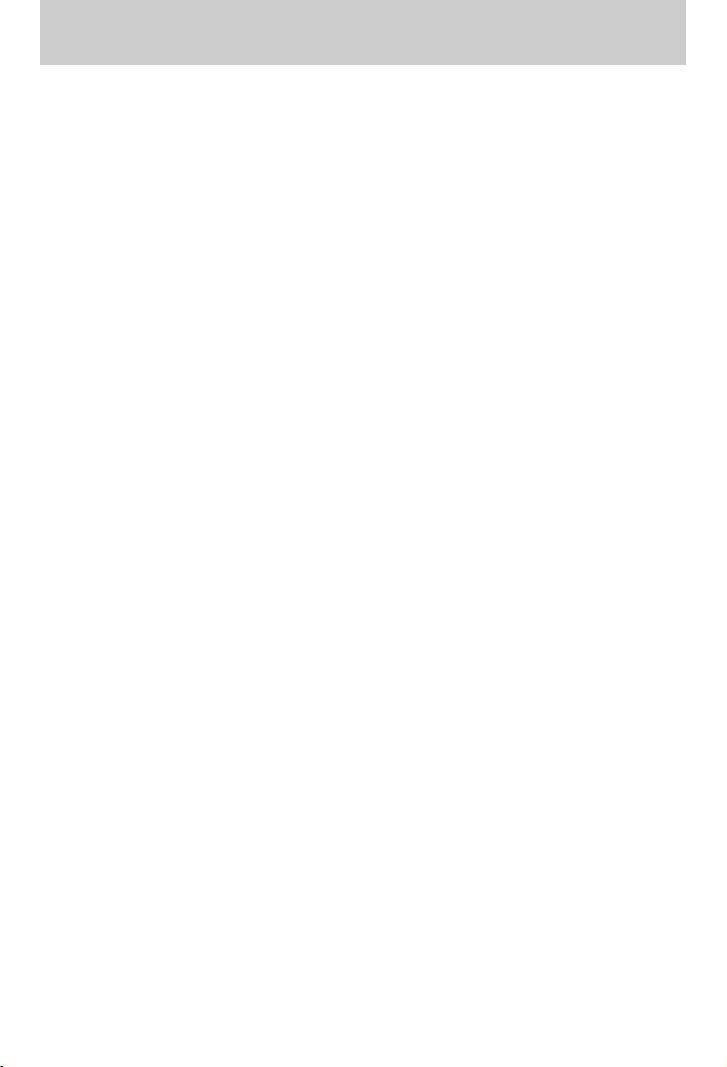
(18)
Istruzioni per luso della card di memoria
● Non dimenticare di formattare la card di memoria (vedere p. 97) nei seguenti casi
: quando si utilizza per la prima volta una card appena acquistata; se la card di memoria
contiene dati che la fotocamera non è in grado di riconoscere oppure immagini catturate con
un'altra fotocamera.
● Durante l'inserimento o la rimozione della card di memoria, spegnere la fotocamera.
● L'uso prolungato provoca una riduzione delle prestazioni della card di memoria.
Se ciò dovesse verificarsi, sarà necessario acquistare una nuova card di memoria.
La normale usura della card di memoria non è inclusa nella garanzia Samsung.
● La card di memoria è un dispositivo elettronico di precisione. Non piegare né far cadere la
card e non sottoporla a forti impatti.
● Non conservare la card di memoria in ambienti con forti campi elettromagnetici, ad esempio
in prossimità di altoparlanti o di riceventi televisive.
● Non utilizzare o conservare la card in ambienti con temperature estreme.
● La card di memoria non deve sporcarsi né entrare a contatto con liquidi.
Se ciò dovesse avvenire, pulirla con un panno morbido.
● Tenere la card di memoria nell'apposita custodia quando non la si utilizza.
● Durante e dopo un periodo di uso prolungato, la card di memoria potrebbe surriscaldarsi.
Si tratta di un fenomeno assolutamente normale.
● Non usare una scheda di memoria utilizzata da un’altra fotocamera digitale.
Per usare la scheda di memoria con questo apparecchio, per prima cosa formattarla con
questa fotocamera.
● Non utilizzare card di memoria formattate da altre fotocamere o lettori.
● Nei seguenti casi, i dati registrati sulla card di memoria potrebbero venir danneggiati :
- Quando la card di memoria viene usata in modo non corretto.
- Se si spegne l'apparecchio o si rimuove la card di memoria durante la registrazione, la
cancellazione (formattazione) o la lettura.
● Samsung non sarà responsabile per la perdita di dati.
● Si consiglia di effettuare copie di riserva dei dati importanti su altri supporti come floppy disk,
dischi rigidi, CD ecc.
● Se la memoria disponibile è insufficiente: viene visualizzato il messaggio [CARD PIENA!] e la
fotocamera non funziona. Per ottimizzare la quantità di memoria presente nella fotocamera,
sostituire la scheda di memoria o eliminare le immagini superflue archiviate nella memoria.
Page 19
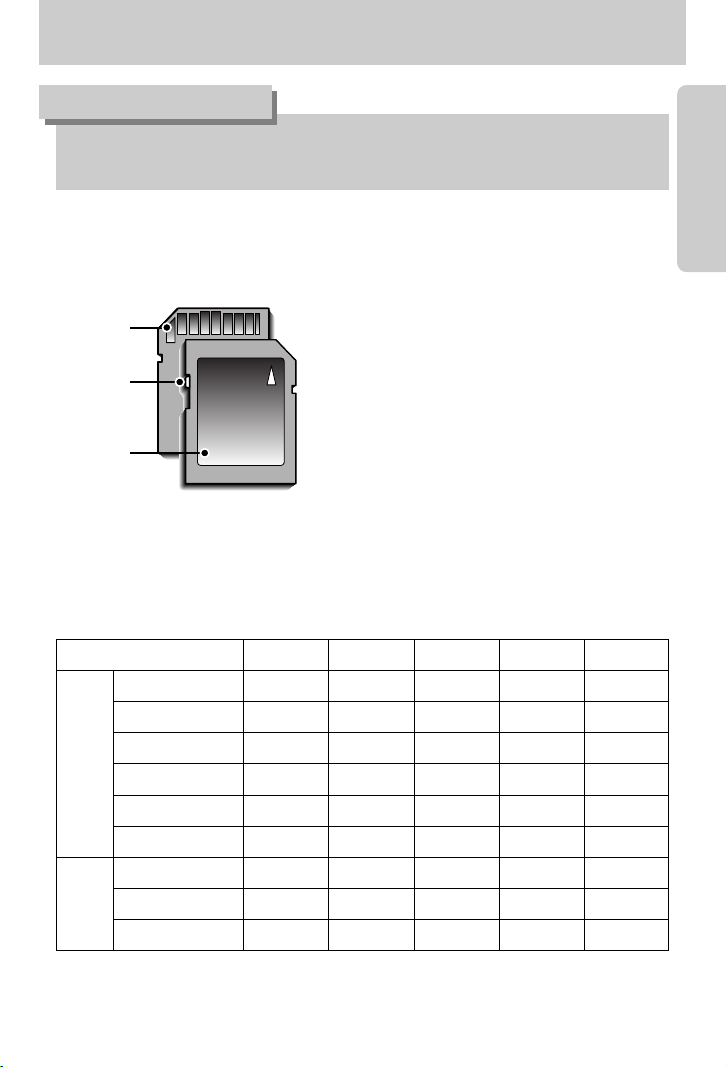
(19)
Istruzioni per luso della card di memoria
● Per evitare di danneggiare i dati archiviati, non togliere la scheda di memoria quando la
spia dello stato della fotocamera lampeggia.
INFORMAZIONI
[Card di memoria SD (Secure Digital)]
Linguetta di
protezione
dalla
scrittura
Etichetta
Pin della
card
■ La fotocamera può utilizzare card di memoria SD o MMC (Multi Media Cards).
Consultare il manuale allegato per informazioni sull’uso delle schede MMC.
La card di memoria SD è provvista di un
interruttore per la protezione dalla scrittura che
impedisce l'eliminazione o la formattazione dei
file d'immagine. Per proteggere i dati, far
scorrere l'interruttore nella parte inferiore della
card di memoria SD. Per disattivare la
protezione dei dati, far scorrere l'interruttore nella
parte superiore della card di memoria SD. Prima
di scattare una foto, far scorrere l'interruttore
nella parte superiore della card di memoria SD.
■ Quando si utilizza una memoria da 32 MB, la capacità di ripresa specificata corrisponde ai
valori riportati di seguito. Questi valori sono approssimativi in quanto le capacità delle
immagini subiscono l'influenza di variabili quali il soggetto e il tipo di scheda di memoria.
※ I pulsanti di zoom sono disattivati durante la registrazione di un filmato.
I tempi di registrazione possono subire modifiche a causa dell’attivazione dello zoom.
Dimensione immagine registrata
S. FINE FINE NORMALE 30FPS 15FPS
5M(2592x1944) 11 21 32 - -
4M(2272x1704) 14 27 40 - -
3M(2048x1536) 17 33 49 - -
2M(1600x1200) 28 52 75 - -
1M(1024x768) 66 111 151 - -
VGA(640x480) 149 217 275 - -
640(640X480) - - - circa 2MIN circa 4MIN
320(320X240) - - - circa 4MIN circa 8MIN
160(160X128) - - - circa 8MIN circa 15MIN
Immagine
fissa
* Filmato
Page 20
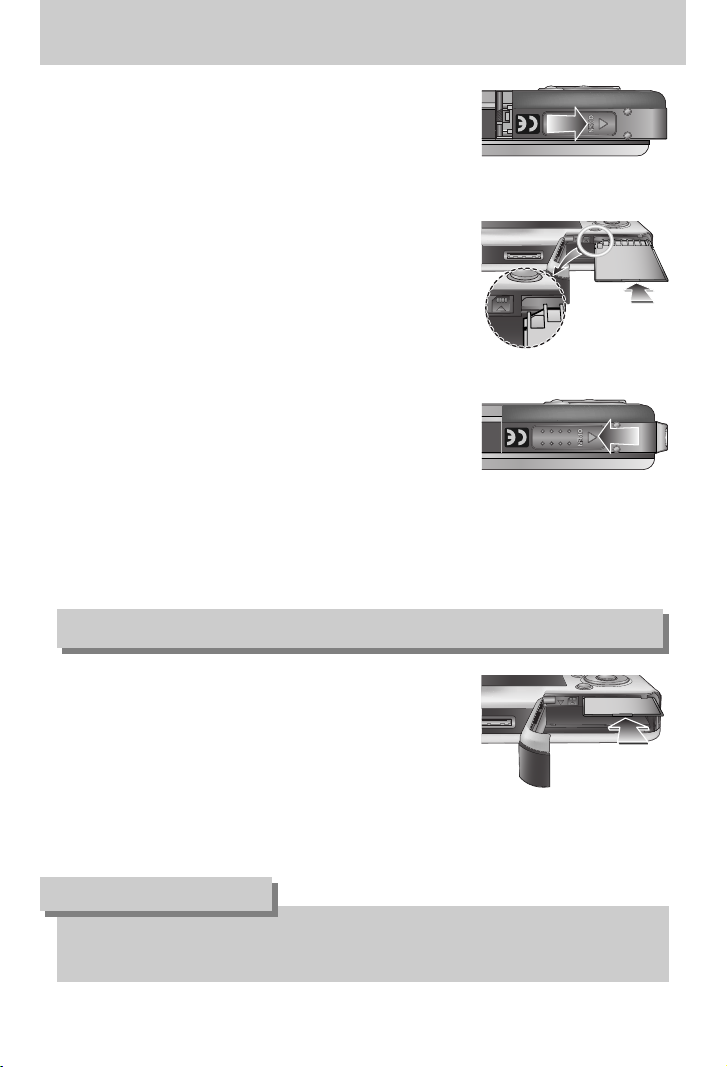
(20)
Inserimento della card di memoria
3. Per chiudere, spingere il coperchio dello scomparto
della batteria fino ad avvertire lo scatto. Se la card di
memoria non entra in modo scorrevole, non cercare di
forzare linserimento. Controllare la direzione
dell'inserimento, quindi inserire la card in maniera
corretta. Non inserire la card di memoria dal lato
contrario, per evitare di danneggiare la fessura in cui
va inserita la card.
1. Spegnere l'apparecchio servendosi dell'apposito pulsante.
Aprire il coperchio del vano batterie, premere la card di
memoria come illustrato, quindi rilasciare.
2. Rimuovere la card di memoria e chiudere il coperchio
dello scomparto della batteria.
2. La parte anteriore della card di memoria deve essere
rivolta verso il fronte della fotocamera (obiettivo), mentre
i pin della card devono essere rivolti verso il retro
dell'apparecchio (monitor LCD). Spingere la card di
memoria nell'apposita fessura fino ad avvertire un clic.
1. Spegnere la fotocamera e tirare il coperchio dello
scomparto batteria in direzione della freccia per aprirlo.
Rimozione della card di memoria
● Quando la fotocamera è accesa, l’inserimento o rimozione della scheda di memoria
provoca lo spegnimento dell’apparecchio.
INFORMAZIONI
Page 21
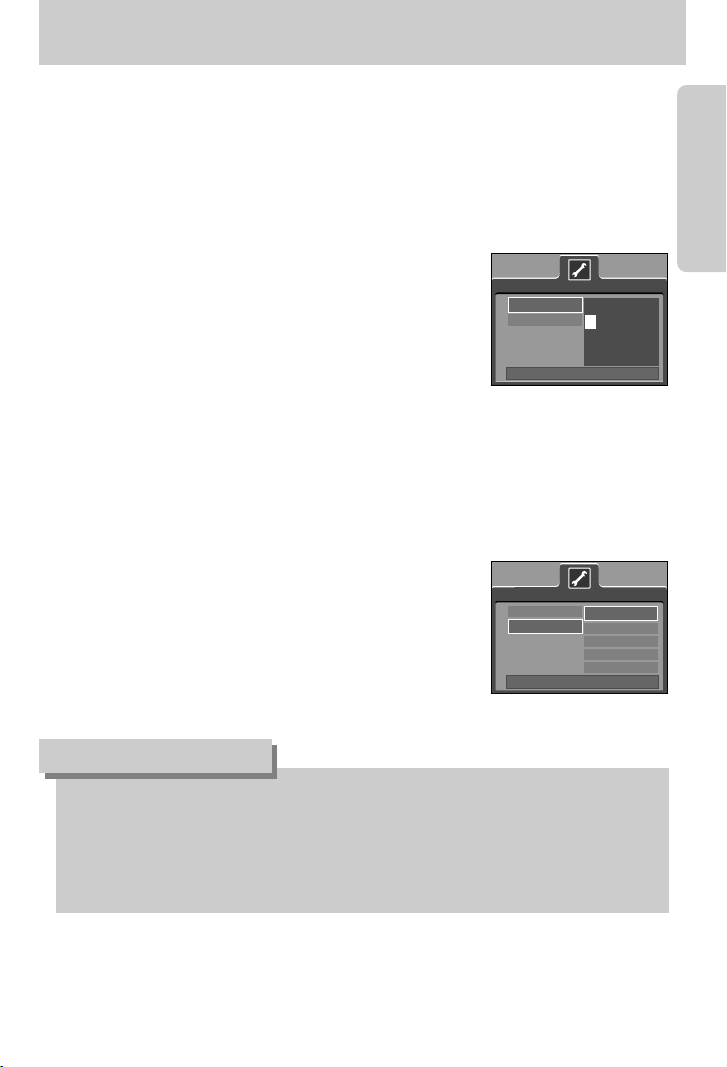
(21)
Primo utilizzo della fotocamera digitale
■ Ricaricare completamente la batteria prima di utilizzare la fotocamera per la prima volta.
■ Quando si accende la fotocamera per la prima volta, sul monitor LCD verrà visualizzato un
menu per l’impostazione di data, ora e lingua. Il menu scomparirà una volta impostati data,
ora e lingua. Impostare data, ora e lingua prima di utilizzare la fotocamera.
● Impostazione della data, dell'ora e del tipo di data
1. Selezionare il menu [Date&Time] premendo il pulsante
SU/GIÙ, quindi premere il pulsante DESTRA.
2. Selezionare il sottomenu desiderato premendo il pulsante
SU/GIÙ /SINISTRA/ DESTRA.
Pulsante DESTRA : seleziona ANNO/ MESE/ GIORNO/
ORA / MINUTO/ TIPO DATA
Pulsante SINISTRA : sposta il cursore al menu principale
[Date&Time] se il cursore è posizionato sulla prima voce
dell’impostazione data e ora. In tutti gli altri casi, il cursore verrà
spostato a sinistra della posizione corrente.
Pulsante SU/GIÙ : serve per modificare il valore di ciascuna voce.
● E' possibile selezionare le seguenti 21 lingue:
Inglese, coreano, francese, tedesco, spagnolo, italiano, cinese, giapponese, russo,
portoghese, olandese, danese, svedese, finlandese, tailandese, BAHASA (MALESIA/
INDONESIA), arabo, ungherese, ceco e polacco.
● L'impostazione della lingua viene mantenuta anche in caso di riavvio della fotocamera.
INFORMAZIONI
● Impostazione della lingua
1. Selezionare il menu [Language] premendo il pulsante
SU/GIÙ, quindi premere il pulsante DESTRA.
2. Per selezionare il menu secondario desiderato, premere i
pulsanti SU/GIÙ, quindi premere il pulsante OK.
Al termine delle impostazioni, premere due volte il
pulsante MENU per uscire dalla schermata del menu.
Date&Time
Language
Setup
Back:◀ Set:OK
▲
05/05/01 13:00
▼
yy/mm/ dd
Date&Time
Language
ENGLISH
한국어
FRANÇAIS
DEUTSCH
ESPAÑOL
Setup
Back:◀ Set:OK
Page 22
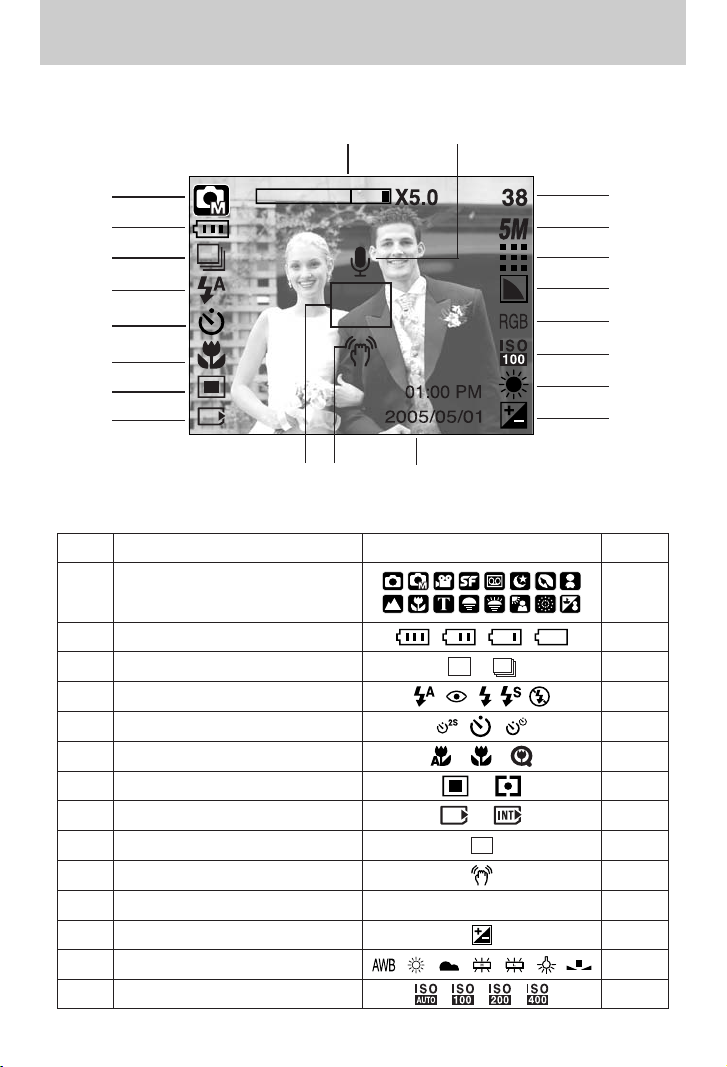
(22)
Indicatore monitor LCD
■ Il monitor LCD visualizza informazioni relative alle funzioni di ripresa e alle selezioni.
[Immagine & stato completo]
No. Descrizione Icona Pagina
2 Batteria p.17
3 Ripresa continua p.52
4 Flash p.36
5 Autoscatto p.38
6 Macro p.33
7 Misurazione p.52
8 Indicatore scheda inserita -
9 Riquadro messa a fuoco automatica -
10 Avvertenza movimento fotocamera p.29
11 Data/ Ora 2005/05/01 01:00 PM p.98
12 Compensazione dell'esposizione p.44
13 Bilanciamento del bianco p.43
14 ISO p.43
Modalità registrazione
1
p.49
①
②
③
④
⑤
⑥
⑦
⑧
⑬
⑫
⑭
⑮
⑰
⑯
⑱
⑲
⑩⑨
⑪
⑳
Page 23
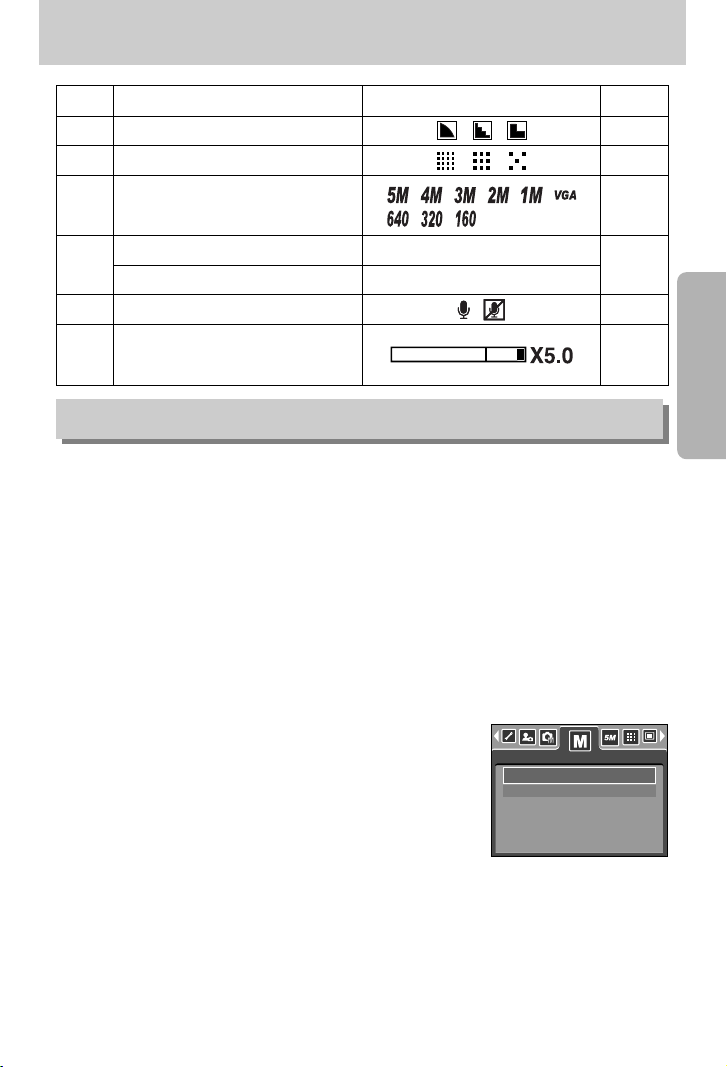
(23)
Indicatore monitor LCD
Modifica della modalità di registrazione
■ Selezione del menu [MODO]
1. Inserire le batterie (p. 17).
2. Inserire la card di memoria (p. 20). Dato che questa fotocamera è provvista di una
memoria interna di 48MB, non è necessario inserire la scheda di memoria.
In assenza della scheda di memoria, l'immagine verrà archiviata nella memoria interna.
Se è presente una card di memoria, l'immagine verrà archiviata in tale scheda.
3. Chiudere il coperchio dello scomparto della batteria.
4. Premere il pulsante di accensione per accendere la
fotocamera.
5. Premere il pulsante Menu; verrà visualizzato un menu.
6.
Utilizzare il pulsante Su/Giù per selezionare il menu [MODO].
7. Selezionare il sottomenu [FOTO/VIDEO/MP3] oppure
[COMPLETA] pemendo il tasto SU/ GIÙ.
- [FOTO/VIDEO/MP3] : nel menu [IMPOSTA MODO] è possibile selezionare il modo
Immagine fissa o Filmato.
Consultare la pagina 49 per maggiori informazioni sull'uso del menu [IMPOSTA MODO].
- [COMPLETA] : è possibile selezionare le modalità AUTO, MANUALE, REGISTRAZIONE
VOCE, FILMATO e SCENA.
8. Premere il pulsante Menu per far scomparire il menu.
■ Per selezionare la modalità di funzionamento desiderata, premere il pulsante M (Modo)
situato sul retro della fotocamera e il menu [MODO], [IMPOSTA MODO]. Sono disponibili le
seguenti modalità: AUTO, MANUALE, REGISTRAZIONE VOCE, FILMATO, SCENA
(NOTTE, RITRATTO, BAMBINI, TESTO, PRIMO PIANO, TRAMONTO, ALBA,
RETROILLUMINAZIONE, FUOCHI ARTIFICIALI, SPIAGGIA e NEVE). Consultare la pagina
106 per maggiori informazioni sul modo MP3.
15 RGB RGB p.42
16 Nitidezza p.53
17
Qualità delle immagini/ Velocità fotogrammi
p.51
Numero di foto disponibili rimaste 38
Tempo rimasto (Filmato/ Registrazione voce)
00:01:30/ 01:00:00
20 Memo voce/ Mic. spento p.32/26
19
18
p.50
p.19
Dimensioni immagine
Barra di zoom ottico/digitale /
Tasso di zoom digitale
21
p.31
FOTO/VIDEO/MP3
COMPLETA
MODO
Page 24
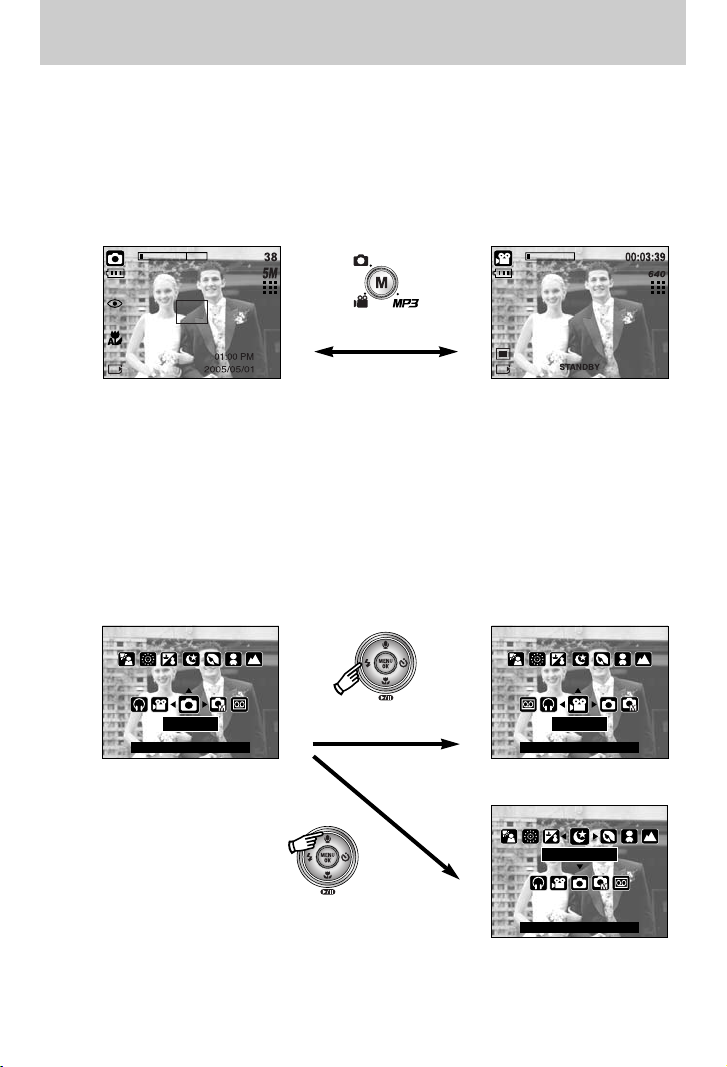
(24)
Modifica della modalità di registrazione
●
Modifica della modalità di registrazione: Se è stato selezionato il menu [FOTO/VIDEO/MP3]
I passaggi 1-4 sono identici a quelli per il menu [MODO].
5. Verrà visualizzata la modalità di registrazione usata in precedenza.
6. Premere il pulsante M (Modo) situato sul retro della fotocamera; l'apparecchio passa dalla
modalità di registrazione a quella filmato.
7. Premere il tasto M (Modo) due volte; la modalità di immagine fissa scelta nel menu
[IMPOSTA MODO] sarà selezionata.
● Modifica della modalità di registrazione : Se è stato selezionato il menu [COMPLETA]
I passaggi 1-4 sono identici a quelli per il menu [MODO].
5. Verrà visualizzata la modalità di registrazione usata in precedenza.
6. Premere il pulsante M(Modo) situato sul retro della fotocamera per visualizzare il menu di
selezione della modalità.
7. Per selezionare le modalità AUTO, MANUALE, REGISTRAZIONE VOCE, MP3,
FILMATO o SCENA, premere il pulsante Sinistra/ Destra. Per alternare la riga dei menu
AUTO, MANUALE, REGISTRAZIONE VOCE e FILMATO con quella del menu SCENA,
premere il pulsante Su/ Giù.
8. Premere il pulsante M (Modo); il menu di selezione della modalità scompare.
Pressione del pulsante M (Modo)
[Modalità AUTO]
[Modalità FILMATO]
Pressione del pulsante Su
NOTTE
[Selezione della modalità Scena]
Pressione del pulsante Sinistra
[Menu di selezione della modalità]
AUTO
Set : OK/M
FILMATO
[Selezione della modalità Filmato]
Set : OK/M
Set : OK/M
Page 25
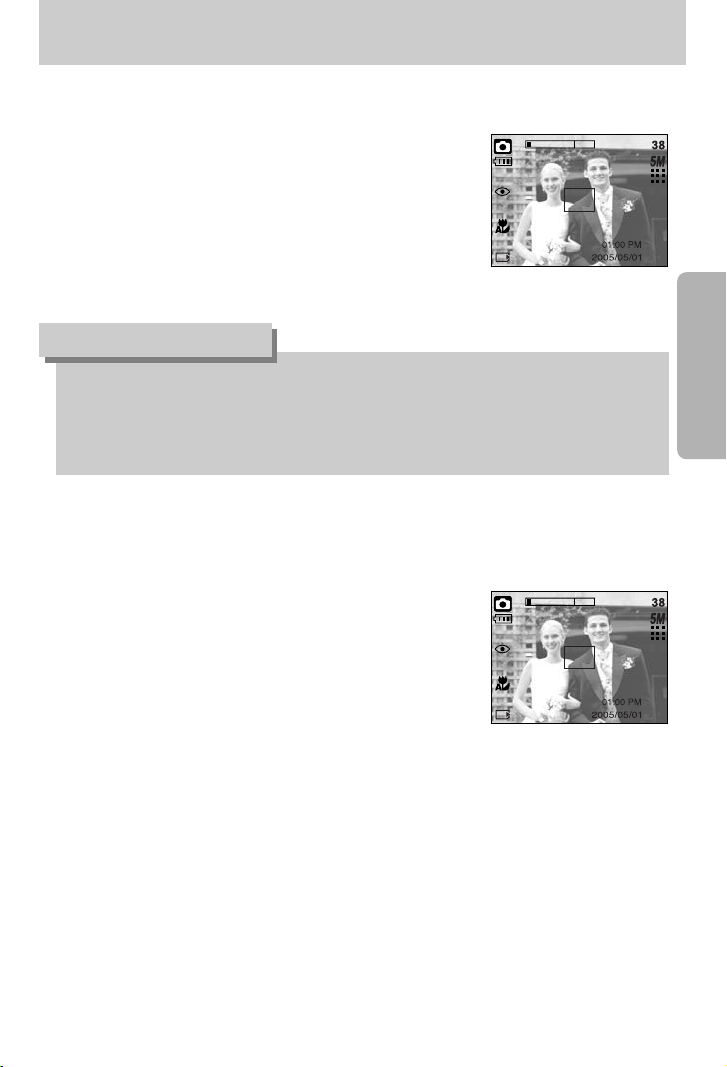
(25)
Avvio della modalità di registrazione
■ Uso della modalità Auto
Utilizzare questa modalità per la ripresa di immagini fisse standard.
1. Selezionare il menu secondario [COMPLETA] nel menu
[MODO] (p. 23).
2. Selezionare il modo Auto premendo il pulsante M (Modo)
(p. 24).
3. Puntare la fotocamera verso il soggetto e comporre
l’immagine utilizzando il monitor LCD.
4. Per acquisire un'immagine, premere il pulsante
dell'otturatore.
■ Come utilizzare la modalità Filmato
Un filmato può essere registrato fino a esaurimento del tempo di registrazione disponibile
nella memoria.
1. Selezionare il menu secondario [COMPLETA] nel menu
[MODO] (p. 23).
2. Selezionare il modo Filmato premendo il pulsante M
(Modo) (p. 24).
3. Puntare la fotocamera verso il soggetto e comporre
l’immagine utilizzando il monitor LCD.
4. Premere una volta il pulsante dell'otturatore; le immagini
in movimento verranno registrate fino a esaurimento del
tempo di registrazione disponibile. La registrazione delle immagini in movimento
continuerà anche se si rilascia il pulsante dell'otturatore. Per interrompere la registrazione,
premere di nuovo il pulsante dell'otturatore.
※ Di seguito sono riportati la dimensione dell'immagine e il tipo di file.
- Dimensioni immagine : 640X480, 320X240, 160X128 (Selezionabile)
- Formato file : AVI (MPEG-4)
●
Se il riquadro della messa a fuoco automatica diventa rosso quando si preme a metà il
pulsante dell'otturatore, significa che la fotocamera non è in grado di mettere a fuoco il
soggetto. In tal caso, la fotocamera non sarà in grado di riprendere l'immagine in modo chiaro.
● Durante le riprese, evitare di ostruire l'obiettivo o il flash.
INFORMAZIONI
[Modalità AUTO]
[Modalità FILMATO]
Page 26
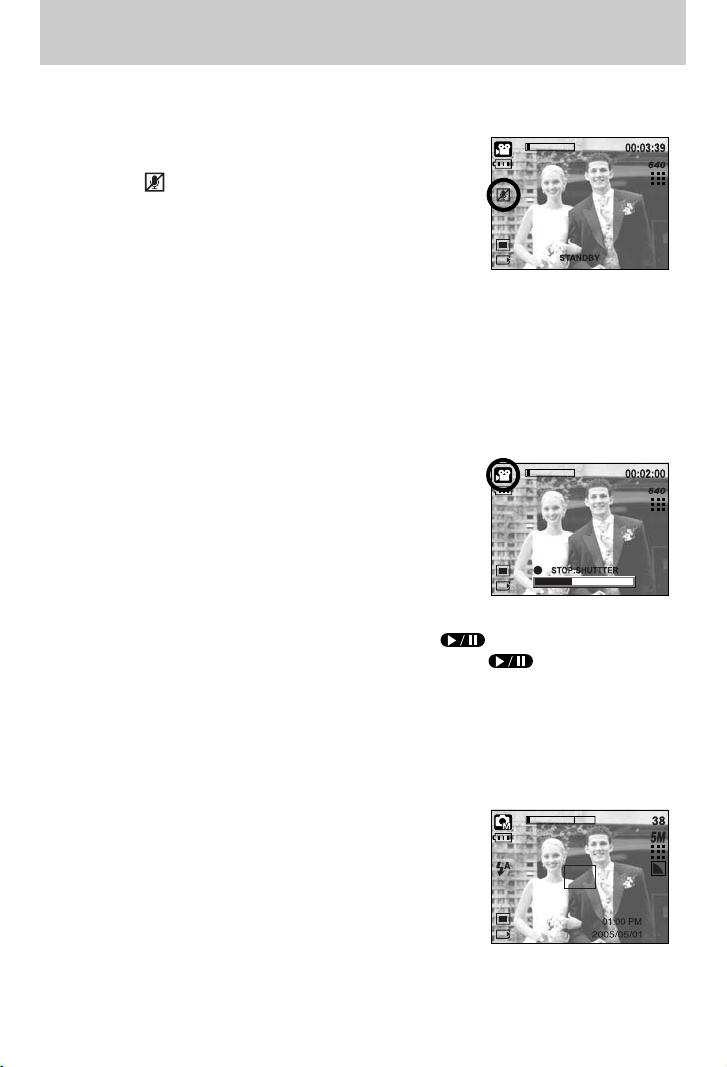
(26)
Avvio della modalità di registrazione
■ Uso della modalità Manuale
Selezionare la modalità automatica per configurare la fotocamera con impostazioni ottimali.
È comunque possibile configurare manualmente tutte le funzioni tranne il valore dell'apertura
e la velocità dell'otturatore.
1. Selezionare il menu secondario [COMPLETA] nel menu
[MODO] (p. 23).
2. Selezionare il modo Manuale premendo il pulsante
M (Modo) (p. 24).
3. Puntare la fotocamera verso il soggetto e comporre
l’immagine utilizzando il monitor LCD.
4. Per acquisire un'immagine, premere il pulsante
dell'otturatore.
■ Pausa durante la registrazione di un filmato (Registrazione successiva)
Questa fotocamera consente di arrestarsi temporaneamente in caso di scene indesiderate
durante la registrazione di un filmato. Grazie a questa funzione è possibile registrare le scene
preferite in un filmato senza dover creare più filmati.
● Uso della registrazione successiva
I passaggi 1-2 sono identici a quelli per la modalità
FILMATO.
3. Puntare l'apparecchio fotografico in direzione del
soggetto e realizzare l'immagine con l'aiuto dello
schermo a cristalli liquidi. Premendo il pulsante
dell'otturatore si registreranno le sequenze dei filmati per
la durata di tempo che rimane disponibile. I filmati si
registreranno anche quando verrà rilasciato il pulsante.
4. Per sospendere la registrazione, premere il pulsante ( ).
5. Per riprendere la registrazione, premere di nuovo il pulsante ( ).
6. Per interrompere la registrazione, premere di nuovo il pulsante dell'otturatore.
■ Registrazione del filmato senza la voce
È possibile registrare un filmato senza la voce.
I passaggi 1-3 sono identici a quelli per la modalità FILMATO.
4. Premere il pulsante Su; sul monitor LCD verrà visualizzata
l'icona ( ).
5. Premere il pulsante dell’otturatore; il filmato viene registrato
senza la voce fino al termine del tempo di registrazione
disponibile.
6. Per interrompere la registrazione, premere di nuovo il
pulsante dell'otturatore.
[Modalità MANUALE]
[Registrazione successiva di un filmato]
Page 27
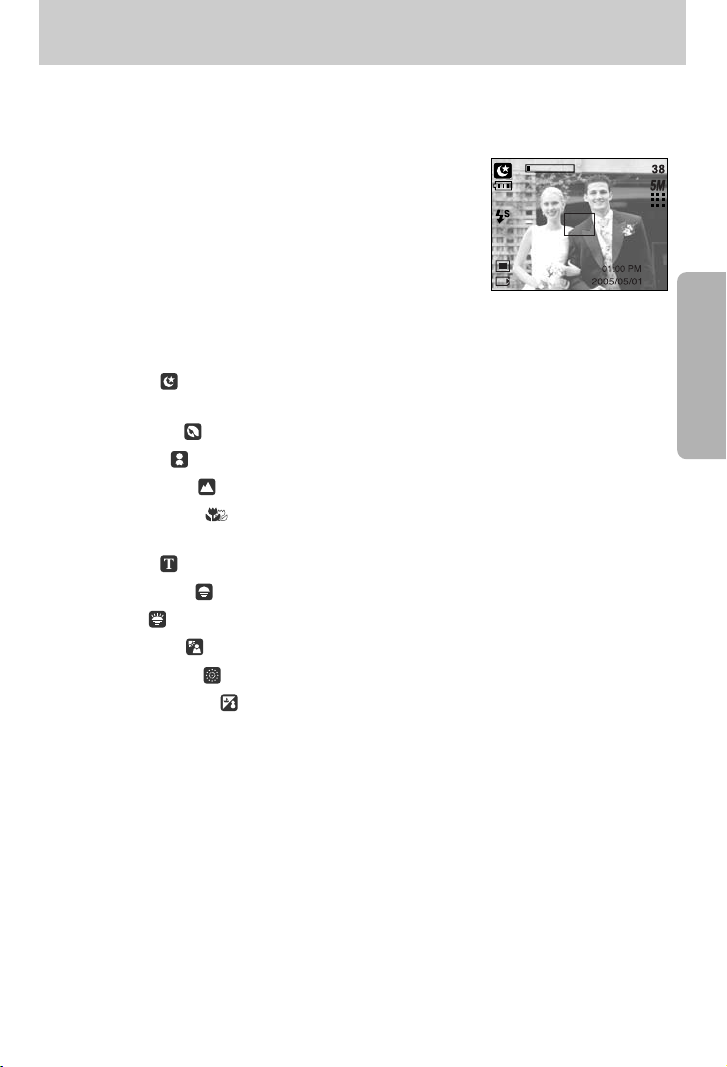
(27)
Avvio della modalità di registrazione
■ Uso delle modalità Scena
Utilizzare il menu per configurare facilmente le impostazioni ottimali per una vasta gamma di
situazioni di ripresa.
1. Selezionare il menu secondario [COMPLETA] nel menu
[MODO] (p. 23).
2. Selezionare la modalità Scena premendo il pulsante
M (Modo) (p. 24).
3. Puntare la fotocamera verso il soggetto e comporre
l’immagine utilizzando il monitor LCD.
4. Per acquisire un'immagine, premere il pulsante
dell'otturatore.
※ Di seguito sono elencate le modalità di scena.
[NOTTE]( ) : Utilizzare questa modalità per la ripresa di immagini fisse
notturne o in condizioni di scarsa illuminazione.
[RITRATTO]( ) : Per fotografare una persona
[BAMBINI]( ) : Scattare un fotogramma che cattura i bambini in movimento
[PAESAGGIO]( ) : Scenari con alberi verdi e cielo azzurro
[PRIMO PIANO]( ) : Riprese in primo piano di oggetti di piccole dimensioni come
piante e insetti
[TESTO]( ) : Utilizzare questa modalità per riprendere un documento.
[TRAMONTO]( ) : Adatta a riprendere immagini al tramonto.
[ALBA]( ) : Scene con la luce dell'alba
[RETROILL.]( ) : Ritratti privi delle ombre causate dalla controluce
[FUOCHI ART.]( ) : Scene di fuochi d'artificio
[SPIAGG.&NEVE]( ) : Per scene con paesaggi marini o lacustri, litorali e montagne
innevate
[Modalità SCENA]
Page 28

(28)
Avvio della modalità di registrazione
● Per una registrazione ottimale dell'audio, la distanza fra l'utente e la fotocamera
(microfono) deve essere di 40 cm.
INFORMAZIONI
■ Come utilizzare la modalità REGISTRAZIONE VOCE
È possibile registrare una voce fino a quando il tempo di registrazione disponibile nella
memoria lo consente (max 1 ora).
1. Selezionare il menu secondario [COMPLETA] nel menu
[MODO] (p. 23).
2. Selezionare la modalità REGISTRAZIONE VOCE
premendo il pulsante M (Modo)(p. 24).
3. Premere il pulsante dell'otturatore per registrare una voce.
- Premere il pulsante dell'otturatore una volta; la voce viene
registrata fino a esaurimento del tempo di registrazione
disponibile (massimo 1 ora). La registrazione della voce
continuerà anche se si rilascia il pulsante dell'otturatore.
- Per interrompere la registrazione, premere di nuovo il pulsante dell'otturatore.
- Formato file : WAV
■ Uso della modalità SF
In interni scarsamente illuminati, il flash di sicurezza consente di ottenere immagini di buona
qualità senza usare il flash. In ogni modalità della fotocamera è possibile scegliere la
modalità SF.
1. Premere il pulsante della modalità SF.
2. Per acquisire un'immagine, premere il pulsante
dell'otturatore.
※ Consultare la pagina 41 per maggiori informazioni sulla
funzione SF.
[Modalità REGISTRAZIONE VOCE]
[Modo SF]
Page 29
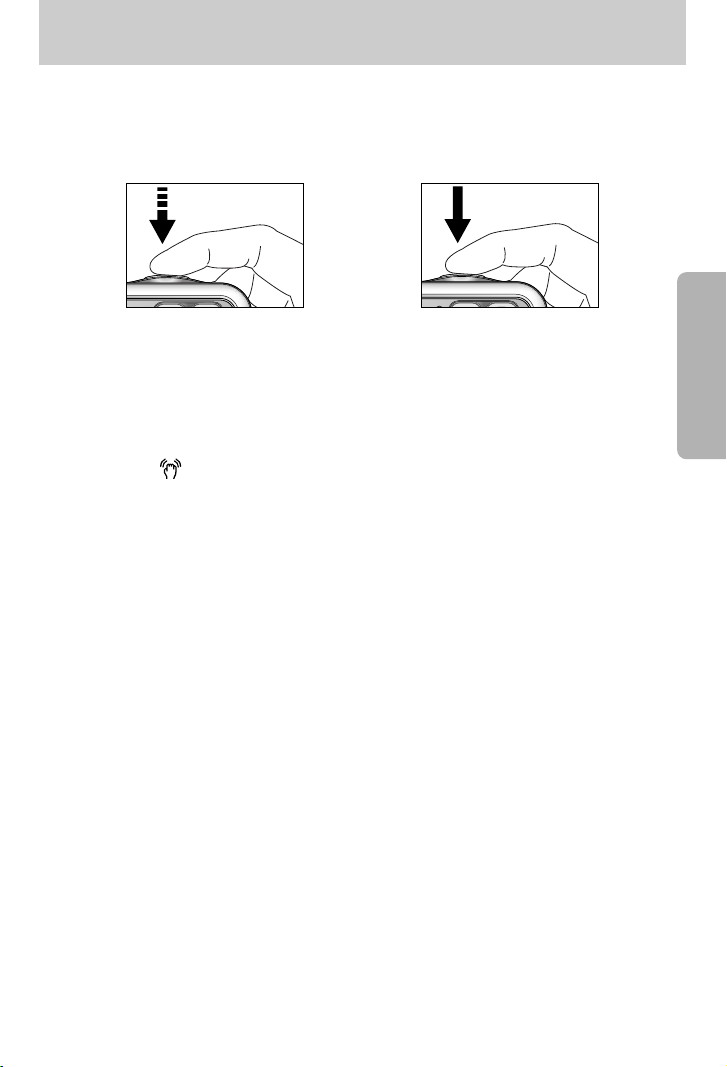
(29)
Elementi a cui prestare attenzione quando si scattano foto
■ Pressione a metà del pulsante dell'otturatore
Premere leggermente il pulsante dell'otturatore per confermare la messa a fuoco e la carica
della batteria del flash. Per scattare la foto, premere completamente il pulsante dell'otturatore.
■ Il tempo disponibile per la registrazione varia a seconda delle condizioni di ripresa e delle
impostazioni della fotocamera.
■ Quando si seleziona la modalità Flash spento o Sincronizzazione lenta in condizioni di scarsa
illuminazione, sul monitor LCD potrebbe comparire l'indicatore relativo alle vibrazioni della
fotocamera ( ). In tal caso, appoggiare la fotocamera a una superficie solida o passare
alla modalità di ripresa con flash.
■ Ripresa con compensazione della controluce
: quando si scatta una foto in esterni, evitare la luce solare diretta, in quanto la foto potrebbe
risultare scura a causa della controluce. Per scattare una foto in controluce, utilizzare
l'opzione [RETROILL.] nella modalità di ripresa della scena (pagina 27), il flash di
riempimento (pagina 36), la misurazione spot (pagina 52) o la compensazione
dell'esposizione (pagina 44).
■ Durante le riprese, evitare di ostruire l'obiettivo o il flash.
■ In alcuni casi, il meccanismo di messa a fuoco automatica potrebbe non funzionare come
previsto.
- Quando si fotografa un soggetto con poco contrasto.
- Se il soggetto è altamente riflettente o brillante.
- Se il soggetto si muove ad alta velocità.
- Se la luce riflessa è molto forte, oppure lo sfondo è molto chiaro.
- Quando il soggetto presenta solo linee orizzontali oppure è molto stretto
(ad esempio nel caso di un bastone o di un'asta di bandiera).
- In condizioni di scarsa illuminazione o oscurità.
[Premere leggermente il pulsante dell'otturatore]
[Premere il pulsante dell'otturatore]
Page 30
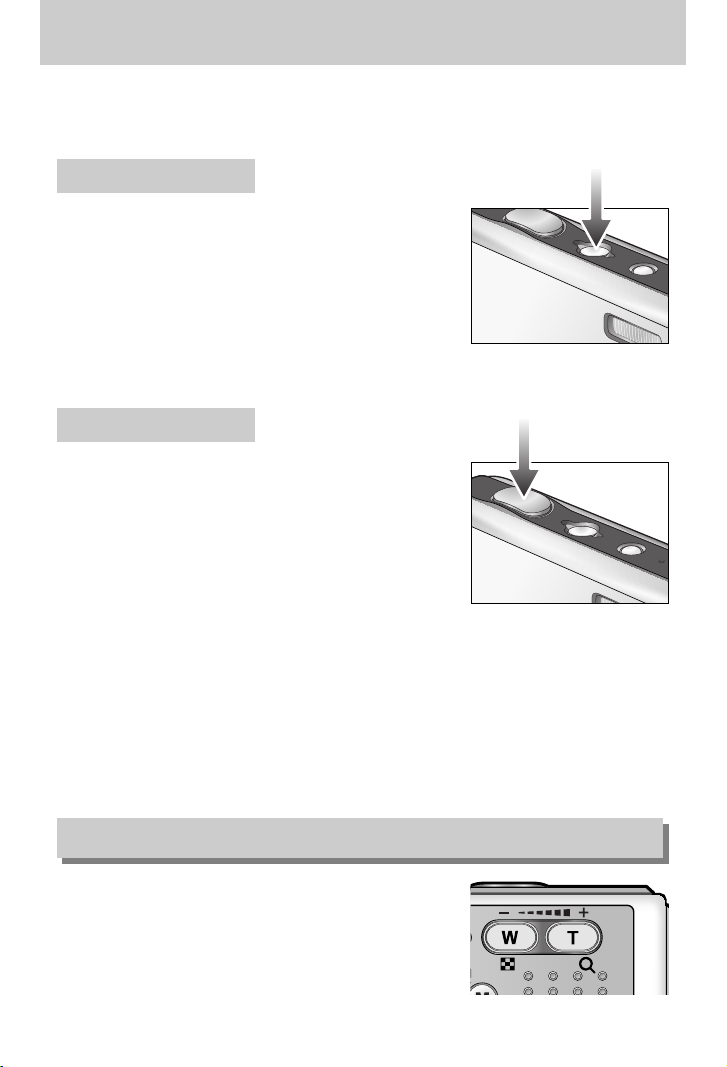
(30)
Uso dei pulsanti per regolare la fotocamera
■ La funzione della modalità di registrazione può essere configurata per mezzo dei pulsanti
della fotocamera.
Pulsante ACCENSIONE
Pulsante OTTURATORE
● Se il menu non è visualizzato, il pulsante funziona come
pulsante ZOOM OTTICO o ZOOM DIGITALE.
● Serve per accendere/spegnere la fotocamera.
● In caso di mancato azionamento durante l'intervallo di
tempo specificato, la fotocamera si spegne
automaticamente per evitare di consumare la batteria.
Per ulteriori informazioni sulla funzione di spegnimento
automatico, consultare la pagina 96.
● Serve per riprendere un'immagine o registrare la voce nella
modalità di registrazione.
● Nella modalità FILMATO
premere completamente l'otturatore per avviare la
registrazione di un filmato. Se si preme il pulsante
dell'otturatore una volta, il filmato viene registrato fino a
quando il tempo di registrazione disponibile nella memoria
lo consente. Per interrompere la registrazione, premere di
nuovo il pulsante dell'otturatore.
● Nella modalità IMMAGINE FISSA
Premere a metà il pulsante dell'otturatore per attivare la messa a fuoco automatica e per
controllare lo stato del flash.
Premere fino in fondo il pulsante dell'otturatore per scattare la foto e archiviare i relativi dati.
Se si seleziona la registrazione del memo vocale, la registrazione avrà inizio al termine
dell'archiviazione dei dati immagine.
Pulsante di ZOOM W/T
Page 31

(31)
Pulsante di ZOOM W/ T
■ Questa fotocamera è dotata di una funzione di zoom 3X (ottico) e 5X (digitale).
Utilizzare entrambe per ottenere uno zoom totale di 15X.
● Zoom TELE
Zoom ottico TELE : Premere il pulsante T dello zoom. L'apparecchio effettuerà uno
zoom in avanti, ovvero il soggetto apparirà più vicino.
Zoom digitale TELE : Quando si seleziona lo zoom ottico massimo (3X), la pressione
del pulsante di zoom T attiva il software dello zoom digitale.
Rilasciare il pulsante di zoom T per bloccare lo zoom digitale sul
valore prescelto. Una volta raggiunto il livello di zoom massimo
(5X), la pressione del pulsante di zoom T non ha alcun effetto.
● Zoom GRANDANGOLO
Zoom ottico GRANDANGOLO :
Premere il pulsante di zoom W. L'apparecchio effettuerà uno
zoom all'indietro, ovvero il soggetto apparirà più lontano.
Se si preme ininterrottamente il pulsante ZOOM W, la fotocamera
verrà impostata sul livello di zoom minimo (il soggetto appare alla
massima distanza dalla fotocamera).
Zoom digitale GRANDANGOLO :
Premere il pulsante di ZOOM W quando lo zoom digitale è in
funzione per ridurre quest'ultimo secondo valori prestabiliti.
Rilasciare il pulsante ZOOM W per disattivare lo zoom digitale.
Se si preme il pulsante ZOOM W, lo zoom digitale verrà ridotto e
continuerà a ridurre lo zoom ottico fino al raggiungimento del livello
minimo.
Zoom ottico
Zoom digitale
Pressione
del pulsante
ZOOM W
Pressione
del pulsante
ZOOM W
Pressione del
pulsante
ZOOM W
Pressione
del pulsante
ZOOM W
Premere il
pulsante T
dello zoom
Premere il
pulsante T
dello zoom
[
Zoom GRANDANGOLO
] [Zoom TELE] [Zoom digitale 5,0X]
[Zoom GRANDANGOLO]
[Zoom ottico 2X]
[Zoom TELE]
[Zoom digitale 5,0X] [Zoom TELE]
[Zoom GRANDANGOLO]
Page 32

(32)
Pulsante di ZOOM W/ T
● L'elaborazione delle immagini scattate con lo zoom digitale può richiedere un tempo
superiore. Attendere il completamento dell'operazione.
● Lo zoom digitale non può essere utilizzato nei filmati.
● Se si premono i pulsanti dello zoom durante le riprese di un filmato, la voce non viene
registrata.
● L'uso dello zoom digitale può provocare una diminuzione della qualità delle immagini.
● Per visualizzare più chiaramente l’immagine con zoom digitale, premere a metà il
pulsante dell’otturatore nella posizione di zoom ottico massimo (3X), quindi premere di
nuovo il pulsante T dello zoom.
● Lo zoom digitale non può essere attivato nelle modalità di scena [NOTTE], [BAMBINI],
[PRIMO PIANO], [TESTO] e [FUOCHI ART.].
● Evitare di premere troppo forte l'obiettivo, il copriobiettivo e la fotocamera.
In caso contrario si possono provocare funzionamenti difettosi dell'apparecchio.
INFORMAZIONI
■ Quando è visualizzato il menu, premere il tasto Su per spostare verso l'alto il cursore del
sottomenu. Quando sul display LCD non è visualizzato il menu, il tasto Su funge da tasto del
menu vocale ( ).
● Registrazione di un memo vocale
1. Premere il pulsante M (Modo) per selezionare una modalità di registrazione.
2. Premere il pulsante Memo vocale ( ). Quando l'indicatore del memo vocale viene
visualizzato sul monitor LCD, significa che l'impostazione è stata completata.
Pressione del pulsante Memo vocale
Pulsante Memo vocale ( )/ SU
Page 33

(33)
Pulsante Memo vocale ( )/ SU
● Per una registrazione ottimale dell'audio, la distanza fra l'utente e la fotocamera
(microfono) deve essere di 40 cm.
INFORMAZIONI
■ Quando il menu è visualizzato, premere il pulsante GIÙ per
spostarsi dal menu principale a un sottomenu o per spostare
il cursore verso il basso nel sottomenu. Quando il menu non
è visualizzato, è possibile utilizzare il pulsante MACRO/GIÙ
per scattare foto macro. Di seguito sono riportate le gamme
delle distanze. Premere il pulsante Macro fino a quando
l’indicatore della modalità Macro desiderata viene
visualizzato sullo schermo LCD.
[Messa a fuoco automatica – Nessuna icona]
[Super macro( )][Macro automatica ( )] [Macro ( )]
3. Premere il pulsante dell'otturatore e scattare una foto.
La foto viene archiviata nella card di memoria.
4. Il memo vocale verrà registrato per dieci secondi a partire
dal momento in cui si archivia la foto.
Durante la registrazione vocale, premere il pulsante
dell'otturatore per interrompere il memo vocale.
[Registrazione di un memo vocale]
Pulsante Macro ( )/ Giù
Page 34

(34)
Pulsante Macro ( )/ Giù
■
Ti di modalità e di gamme di messa a fuoco (W: Grandangolo, T: Teleobiettivo) (Unità di misura: cm)
● Quando si seleziona la modalità Macro, è possibile che si verifichino oscillazioni della
fotocamera. Prestare attenzione a non far vibrare la fotocamera.
● Quando si scatta una foto a una distanza inferiore a 20 cm (zoom grandangolo) o 30 cm
(zoom teleobiettivo) nella modalità Macro, selezionare il modo FLASH SPENTO.
● Quando si scatta una foto a una distanza inferiore a 5 cm, la funzione di messa a fuoco
automatica può richiedere un po' di tempo prima di ottenere una messa a fuoco precisa.
● L'opzione Super macro viene eseguita solo nella posizione di zoom grandangolo (W).
INFORMAZIONI
※ I metodi di messa a fuoco disponibili per le varie modalità di ripresa sono descritti alla pagina
seguente.
Modo
Tipo di messa a fuoco
Super macro( ) Macro automatica( ) Normale
Modo
Tipo di messa a fuoco
Super macro( ) Macro ( ) Normale
Gamma di messa
a fuoco
Gamma di messa
a fuoco
W : 5 ~ Infinito
T : 50 ~ Infinito
W : 50 ~ Infinito
T: 50 ~ Infinito
W : 50 ~ Infinito
T : 50 ~ Infinito
W : 1 ~ 5
(solo grandangolo)
W : 1 ~ 5
(solo grandangolo)
W : 5 ~ 50
T : 25 ~ 50
Manuale ( )
Automatico( )
Page 35

(35)
Pulsante Macro ( )/ Giù
■ Metodo di messa a fuoco disponibile, in base alla modalità di registrazione
(O: Selezionabile, X: Non selezionabile, ∞: Gamma di messa a fuoco all'infinito)
Blocco della messa a fuoco
■
Per la messa a fuoco di un soggetto non centrato, utilizzare la funzione Blocco messa a fuoco.
● Uso del blocco della messa a fuoco
1. Assicurarsi che il soggetto sia al centro del riquadro della messa a fuoco automatica.
2.
Premere a metà il pulsante OTTURATORE. Quando la cornice verde della messa a fuoco
automatica si illumina, significa che la fotocamera ha messo a fuoco il soggetto.
Non premere completamente il pulsante OTTURATORE per evitare di scattare foto non desiderate.
3.
Tenendo sempre premuto a metà il pulsante OTTURATORE, spostare la fotocamera per
ottenere l’inquadratura desiderata, quindi premere fino in fondo il pulsante per scattare la foto.
Se si rilascia il pulsante OTTURATORE, la funzione Blocco messa a fuoco verrà annullata.
1. Immagine da acquisire.
2.
Premere a metà il pulsante
OTTURATORE e mettere
a fuoco il soggetto.
3.
Ricomporre l’immagine e
rilasciare completamente il
pulsante OTTURATORE.
XOXO
XOOX
OXOX
OOOX
SCENA
Modo
Macro automatica
Super macro
Macro
Normale
Macro automatica
Super macro
Macro
Normale
Modo
XXX XXOXXXXX
XXX XXXXX XXX
XXX XOXXX XXX
O O O
∞
X X
∞∞O∞
O
Page 36

(36)
Pulsante FLASH ( )/ SINISTRA
[Selezione del flash automatico]
● Gamma del flash (Unità di misura: m)
■ Quando il menu è visualizzato sul monitor LCD, premere il
pulsante SINISTRA per spostare il cursore verso la scheda
sinistra.
■ Quando il menu non è visualizzato sul video del LCD, il
pulsante di SINISTRA funziona come il pulsante FLASH( ).
● Selezione della modalità flash
1. Premere il pulsante M (Modo) per selezionare una
modalità di registrazione (ad eccezione di quella Filmato) (p. 24).
2. Premere il pulsante Flash fino a quando l'indicatore della modalità di flash desiderata non
viene visualizzato sul monitor LCD.
3. L'indicatore della modalità Flash verrà visualizzato sul monitor LCD. Utilizzare il flash
adatto all'ambiente.
● Quando il flash è in carica, un'icona indicante la modalità flash (di colore rosso)
lampeggerà sullo schermo a cristalli liquidi.
● L'uso frequente del flash riduce la durata delle batterie.
● In condizioni di funzionamento normali, il tempo di ricarica del flash è inferiore ai 4
secondi. Se le batterie sono semiscariche, il tempo di ricarica sarà più lungo.
● In caso di attivazione delle modalità ripresa continua, filmato o autoscatto doppio, la
funzione flash è disabilitata.
● Le foto vanno scattate entro i limiti previsti dal flash.
● In caso di soggetti molto ravvicinati o altamente riflettenti, il risultato finale può essere di
qualità scadente.
INFORMAZIONI
Automatico Modalità Macro automatica
WIDE TELE WIDE TELE WIDE TELE
0,5 ~ 2,4 0,5 ~ 1,9 0,2 ~ 0,5 0,3 ~ 0,5 0,2 ~ 2,4 0,5 ~ 1,9
ISO
Automatico
※ Se si seleziona l’opzione Super macro, il flash resta sempre disattivato.
Page 37

(37)
Pulsante FLASH ( )/ SINISTRA
Icona Modalità flash Descrizione
● Indicatore modalità flash
In caso di soggetto o sfondo scuri, il flash della fotocamera entrerà
in funzione automaticamente.If the subject or background is dark,
the camera flash will operate automatically.
Flash
automatico
Auto &
Riduzione occhi
rossi
Flash di
riempimento
Sincronizzazion
e lenta
Flash spento
In caso di soggetto o sfondo scuri, il flash della fotocamera
entrerà in funzione automaticamente e ridurrà l'effetto occhi
rossi per mezzo di un'apposita funzione.
Il flash opera in combinazione con una bassa velocità
dell’otturatore allo scopo di ottenere l’esposizione corretta.
Quando si scatta una foto in condizioni di scarsa illuminazione,
l’indicatore che avverte di possibili vibrazioni della fotocamera
( ) viene visualizzato sul monitor LCD.
Il flash si illumina indipendentemente dalla luce disponibile.
L'intensità del flash verrà regolata in base alle condizioni
prevalenti. Più chiaro è lo sfondo o il soggetto, meno intenso
sarà il flash.
Il flash non si illumina. Selezionare questa modalità per
riprendere immagini in luoghi o situazioni in cui è proibito l'uso del
flash. Quando si riprende un'immagine in condizioni di scarsa
illuminazione, sul monitor LCD viene visualizzato l'indicatore
( ) che avverte delle oscillazioni della fotocamera.
● Modalità flash disponibili, a seconda della modalità di registrazione
XXOXXXXXXXXXXO
XOOX OOXXXXXX XX
XXOXXXXXXXXOXX
XXOOXXXXXXXXXX
OOOOOOOOOOOX OX
Page 38

(38)
Pulsante Autoscatto ( )/ Destra
■ Quando sullo schermo a cristalli liquidi appare il menu, premere il pulsante destro per far
scorrere il cursore sull'opzione di destra. Il pulsante di destra può inoltre essere utilizzato per
passare ad un sottomenu e selezionare un'impostazione diversa. Quando il menu non viene
visualizzato sul monitor LCD, il pulsante DESTRA funge da autoscatto. Questa funzione
viene usata quando il fotografo desidera essere incluso nella foto.
● Utilizzo dell'autoscatto
1.
Premere il pulsante M (Modo) per selezionare una modalità per immagini fisse o filmati (p. 24).
2. Premere il pulsante Autoscatto fino a quando l'indicatore della modalità desiderata non
viene visualizzato sul monitor LCD. Nella modalità Filmato, è possibile usare solo
l'autoscatto da 10 secondi.
- Autoscatto 2 SEC ( ) : se si preme il pulsante dell'otturatore, la ripresa dell'immagine
avrà luogo dopo un intervallo di 2 secondi.
- Autoscatto 10 SEC ( ) : se si preme il pulsante dell'otturatore, la ripresa dell'immagine
avrà luogo dopo un intervallo di 10 secondi.
- Autoscatto doppio ( ) :
una foto verrà scattata dopo circa 10 secondi, mentre la seconda
foto verrà scattata 2 secondi dopo. Quando si utilizza il flash,
l'autoscatto da 2 secondi potrebbe subire un ritardo superiore a
2 secondi a seconda del tempo di ricarica del flash.
3. Quando si preme il pulsante Otturatore, la foto verrà scattata allo scadere del tempo
specificato.
※ Se si aziona uno dei pulsanti accensione o autoscatto mentre è in funzione l’autoscatto,
quest’ultimo viene annullato.
Pressione del pulsante Autoscatto
[Autoscatto 2 Sec]
Pressione dell'autoscatto
[Autoscatto 10 Sec][Autoscatto doppio]
Page 39

(39)
Pulsante MENU/ OK
■ Pulsante MENU
-
Quando si preme il pulsante MENU, sul monitor LCD comparirà un menu relativo alle varie modalità
di funzionamento della fotocamera. Premere di nuovo il pulsante per ritornare al display iniziale.
- Quando si selezionano i seguenti comandi, è possibile visualizzare un'opzione di menu :
modalità FILMATO e IMMAGINE FISSA. Quando si seleziona la modalità
REGISTRAZIONE VOCE, non è disponibile alcun menu.
■ Pulsante OK
- Quando il menu è visualizzato sul monitor LCD, questo pulsante serve per spostare il
cursore sul menu secondario oppure per confermare i dati.
■ Quando si accende la fotocamera premendo il tasto M, l’immagine di avvio non viene
visualizzata e l’unica modalità disponibile è quella di fermo immagine.
■ È possibile selezionare la modalità di registrazione desiderata.
Le modalità di registrazione selezionabili variano rispetto a quelle selezionate nel menu
secondario del menu [MODO].
- [FOTO/VIDEO/MP3] : modalità Immagine fissa o Filmato
- [COMPLETA] : modalità AUTO, MANUALE, REGISTRAZIONE VOCE,
FILMATO e SCENA
● Uso del pulsante Modo: Nel caso dei menu secondari [FOTO/VIDEO/MP3] e [AUTO]
Pulsante M (Modo)
Premere il pulsante MENU
[Menu disattivato]
[Menu attivato]
[Modalità Auto] [Modalità Filmato]
Pressione del pulsante M
AUTO
MANUALE
FILMATO
NOTTE
RITRATTO
BAMBINI
IMPOSTA MODO
Page 40

(40)
RITRATTO
Set : OK/M
MANUALE
Set : OK/M
Pulsante M (Modo)
● Uso del pulsante Modo: Nel caso del menu secondario [COMPLETA] e modalità Auto
※ Premere il pulsante Modo; il menu di selezione della modalità scompare.
※ Consultare la pagina 106 per maggiori informazioni sul modo MP3.
Pressione del pulsante Su
Pressione del pulsante Destra
Pressione del pulsante Sinistra/ Destra
Pressione del pulsante Sinistra
[Modalità Auto]
[Modalità Manuale]
[Menu di selezione della modalità]
[Modalità Filmato]
[Modalità Scena]
Pressione del pulsante Modo
[Selezione di una modalità di scena]
NOTTE
AUTO
Set : OK/M
Set : OK/M
FILMATO
Set : OK/M
Page 41

(41)
Pulsante SF
■ Premere il pulsante SF per selezionare la modalità SF (flash di sicurezza)
Nel caso di interni poco illuminati, il flash di sicurezza consente di ottenere un'immagine di
buona qualità senza usare il flash. Dato che i bambini sono sensibili al flash utilizzato, questa
funzione è adatta alle riprese di bambini.
●Cose da tener presente quando si usa la modalità SF
1. I valori previsti per il flash di sicurezza sono 2 m (grandangolo) e 1,5 m (teleobiettivo).
2. Lo zoom digitale è disattivato nella modalità di SF (flash di sicurezza).
3. Se l’illuminazione è più chiara dell’illuminazione fluorescente, il flash di sicurezza non entra
in funzione.
4. Se l’illuminazione è più scura di quella fluorescente, viene
visualizzato l’indicatore delle vibrazioni della fotocamera
( ). Per ottenere un’immagine chiara, scattare la foto in
un luogo in cui l’indicatore delle vibrazioni della fotocamera
non viene visualizzato.
5. Se il soggetto si muove l'immagine finale potrebbe risultare
sfuocata.
6. Per ottenere un’immagine nitida, non spostare la
fotocamera mentre il messaggio [CATTURA IN CORSO!] è
visualizzato.
7. Dato che il flash di sicurezza (SF) usa il processore digitale
della fotocamera, l’elaborazione di immagini riprese con il
flash di sicurezza può richiedere un tempo superiore.
CATTURA IN CORSO!
Page 42

(42)
Pulsante +/-
■ È possibile utilizzare il pulsante +/- per regolare i valori RGB, ISO, del bilanciamento del
bianco, della compensazione dell'esposizione e della velocità LT (Long Time) dell'otturatore.
■ Quando il flash di sicurezza è attivato, il valore ISO viene fissato come AUTO e il valore
dell’esposizione viene fissato su 0,0 EV.
■ RGB : consente all’utente di regolare i valori R (Rosso), G (Verde) e B (Blu) delle immagini
da acquisire.
● Impostazione dei valori RGB
1. Premere il pulsante +/- e utilizzare il pulsante SU/GIÙ
per selezionare l'icona RGB ( ). La barra del menu
RGB verrà visualizzata come illustrato in figura.
2. Utilizzare i pulsanti SU/ GIÙ/ SINISTRA/ DESTRA per
selezionare il valore RGB desiderato.
-
Pulsante Su/Giù: Serve per navigare fra le icone R, G e B.
- Pulsante Sinistra/Destra: Modifica il valore di ciascuna icona
3. Quando si preme di nuovo il pulsante +/-, il valore impostato verrà salvato e la modalità di
impostazione RGB terminerà.
Menu principale Sottomenu Modalità disponibili
RGB
R (Rosso), G (Verde), B (Blu)
ISO
AUTO, 100, 200, 400
Compensazione dell'esposizione
-2.0 ~ 0.0 ~ +2.0 (incrementi di 0,5 EV)
LT
BLANCIAMENTOL
DEL BIANCO
Tempo di esposizione/ Valore di
apertura (a seconda dello zoom)
AUTO, LUCE DIURNA, NUVOLOSO,
FLUORESCENTE H,
FLUORESCENTE L, TUNGSTENO,
PERSONALIZZATO.
Page 43

(43)
Pulsante +/-
● Selezione della sensibilità ISO
1. Premere il pulsante +/- e utilizzare il pulsante SU/ GIÙ per
selezionare l'icona ISO ( ). La barra del menu ISO
verrà visualizzata come illustrato.
2. Utilizzare i pulsanti SINISTRA e DESTRA per impostare la
sensibilità ISO sul valore desiderato.
-
AUTO : La sensibilità della fotocamera varia automaticamente
in base all'illuminazione o alla luminosità del soggetto.
- 100, 200, 400 : In condizioni di illuminazione costanti, è possibile aumentare la velocità
dell’otturatore mediante l’incremento del valore della sensibilità ISO. Le immagini
possono tuttavia risultare saturate. Maggiore è il valore ISO e maggiore sarà la sensibilità
alla luce della fotocamera e, di conseguenza, maggiore risulterà la capacità di scattare
foto in condizioni di scarsa illuminazione. L’aumento del valore ISO comporta un
maggiore livello di imperfezione, con conseguente aumento della grana dell'immagine.
3. Se si preme nuovamente il pulsante +/-, il valore impostato viene salvato e la modalità di
impostazione ISO viene chiusa.
■ Bilanciamento del bianco : Il controllo del bilanciamento del bianco permette di regolare i
colori per ottenere un effetto più naturale.
● Selezione del bilanciamento del bianco
1.
Premere il pulsante +/-, quindi utilizzare i pulsanti SU e GIÙ
per selezionare l’icona del bilanciamento del bianco ( ).
Verrà visualizzata la barra del menu del bilanciamento
del bianco come indicato.
2. Utilizzare i pulsanti SINISTRA e DESTRA per impostare
il bilanciamento del bianco sul valore desiderato.
Sul monitor LCD viene visualizzato il valore impostato.
AUTO : La fotocamera seleziona automaticamente le impostazioni
corrette di bilanciamento del bianco, in base alle condizioni di
illuminazione prevalenti.
LUCE DIUR. : Adatta alle riprese in esterni.
NUVOLOSO : Adatta a riprese con cielo nuvoloso e coperto.
Fluorescente H : Per riprese con luce fluorescente a tre onde del tipo diurno.
Fluorescente L : Per riprese con luce fluorescente di color bianco freddo
TUNGSTENO :
Adatta alle riprese con illuminazione al tungsteno (le normali lampadine).
PERSONALIZZATO
: Consente all'utente di impostare il bilanciamento del bianco a
seconda delle condizioni di ripresa.
A seconda delle condizioni di illuminazione, il colore delle foto potrebbe presentare una tonalità dominante.
3. Premere nuovamente il pulsante +/-. Il valore impostato viene salvato e la modalità setup
Bdi impostazione del bilanciamento del bianco viene chiusa.
■ ISO : Quando si scattano foto è possibile selezionare la sensibilità ISO. La velocità, ovvero la
sensibilità specifica alla luce, di una fotocamera è calcolata in ISO.
Page 44

(44)
Pulsante +/-
● Uso del bilanciamento del bianco personalizzato
Le impostazioni del bilanciamento del bianco possono variare leggermente a seconda
dell'ambiente in cui si effettuano le riprese. Per selezionare l'impostazione di bilanciamento
del bianco più appropriata per una determinata condizione di ripresa, impostare il valore
personalizzato.
1. Selezionare il menu PERSONALIZZATO ( )del
Bilanciamento del bianco.
2. Mettere un foglio di carta bianca davanti alla fotocamera
in modo che il monitor LCD mostri solo il bianco, quindi
premere il pulsante OTTURATORE.
3. Il valore personalizzato del bilanciamento del bianco
viene archiviato.
- Il valore personalizzato del bilanciamento del bianco
viene applicato a partire dalla successiva foto scattata.
- Il bilanciamento del bianco configurato dall'utente
resterà effettivo fino a quando non si sceglie un'altra
configurazione.
[Carta bianca]
■ Compensazione dell'esposizione : la fotocamera regola automaticamente l'esposizione in
base alle condizioni di illuminazione dell'ambiente.
Il pulsante +/- consente inoltre di selezionare il valore di
esposizione.
● Compensazione dell'esposizione
1. Premere il pulsante +/-, quindi utilizzare i pulsanti
SU/GIÙ per selezionare l'icona della compensazione
dell'esposizione ( ). Verrà visualizzata la barra del
menu della compensazione dell'esposizione, come
illustrato nella figura.
2. Utilizzare i pulsanti SINISTRA e DESTRA per impostare
il fattore di compensazione dell'esposizione desiderato.
3. Premere nuovamente il pulsante +/-. Il valore impostato viene salvato e la modalità di
impostazione della compensazione dell'esposizione si chiude. Se si modifica il valore
dell'esposizione, il relativo indicatore ( ) verrà visualizzato nella parte inferiore del
monitor LCD.
* Un valore di compensazione dell'esposizione negativo provoca la riduzione
dell'esposizione (sottoesposizione). Un valore di compensazione dell'esposizione positivo
provoca l'aumento dell'esposizione (sovraesposizione). In questo caso, il monitor LCD
appare bianco o si ottengono foto sovraesposte.
Measure:Shutter
Page 45

(45)
Pulsante +/-
■Otturatore LT (Long Time) : Questa fotocamera regola automaticamente la velocità
dell'otturatore e i valori di apertura in base all'ambiente in cui si
svolgono le riprese. Tuttavia, nella modalità SCENA
NOTTURNA, è possibile impostare la velocità dell'otturatore e i
valori di apertura in base alle proprie preferenze.
● Regolazione della velocità dell'otturatore e dei valori di apertura
1. Selezionare la modalità di scena [NOTTE].
(Pulsante M → [SCENA] → [NOTTE])
2. Premere il pulsante +/- per visualizzare il menu LT
(Long Time) dell'otturatore (per selezionare la velocità
dell'otturatore e i valori di apertura).
3. Configurare il valore dell'otturatore LT (Long Time)
utilizzando il pulsante su/giù/sinistra/destra.
Pulsante Su/Giù : Selezionare l'iride/velocità dell'otturatore.
Pulsante Sinistra/Destra : Modificare il valore. Nel menu verranno visualizzate le opzioni di
valori di iride disponibili in base al tasso di zoom.
4. Premere di nuovo il pulsante +/-. Il valore impostato verrà salvato e verrà attivata la
modalità SCENA NOTTURNA. Premere il pulsante OTTURATORE per scattare la foto.
Valore apertura
Velocità otturatore
Grande/Piccolo
(Premere il tasto destro)
Grande/Piccolo
(Premere il tasto sinistro)
Veloce/Lento
(Premere il tasto sinistro)
Veloce/Lento
(Premere il tasto destro)
■
Di seguito sono riportati i valori di apertura e le velocità dell'otturatore modificati dal tasso di zoom.
F 3.5
1 S
Valori di apertura supportati
: AUTO, WIDE : F3.5 ~ F6.3, TELE : F4.5 ~ F8.0
Velocità dell'otturatore supportate
: AUTO, 1 ~ 16S
Page 46

(46)
Utilizzo del monitor LCD per regolare le impostazioni della fotocamera
■ Il menu sul monitor LCD può essere utilizzato per impostare le funzioni di registrazione.
Se si preme il pulsante MENU in una qualsiasi modalità diversa da REGISTRAZIONE
VOCE, sul monitor LCD viene visualizzato il menu corrispondente.
■ A seconda della modalità selezionata, saranno disponibili le funzioni elencate di seguito.
Gli elementi indicati da sono impostazioni predefinite.
● Il menu non verrà visualizzato sul monitor LCD nei seguenti casi:
- Quando si seleziona un altro pulsante.
- Durante l'elaborazione dei dati d'immagine.
- Quando le batterie sono scariche.
INFORMAZIONI
Scheda Menu
Menu principale
Sottomenu
Modalità di funzionamento della fotocamera
Pagina
FOTO/VIDEO/MP3
COMPLETA
AUTO MANUALE
FILMATO NOTTE
RITRATTO BAMBINI
PAESAGGIO PRIMO PIANO p.49
TESTO TRAMONTO
ALBA RETROILL.
FUOCHI ART.
SPIAGG.&NEVE
2592X1944 2272X1704
2048X1536 1600X1200 p.50
1024X768 640X480
640X480 320X240
160X128 -
S. FINE FINE
NORMALE -
MODO
IMPOSTA
MODO
QUALITÀ
DIMENSIONE
(filmato)
DIMENSIONE
(immagine
fissa)
p.48, 107
p.50
p.51
Page 47

(47)
Utilizzo del monitor LCD per regolare le impostazioni della fotocamera
※ I menu sono soggetti a modifica senza preavviso.
Scheda Menu
Menu principale
Sottomenu
Modalità di funzionamento della fotocamera
Pagina
QUALITA' RIPRESA
30FPS 15FPS p.51
MISURAZIONE
MULTI SPOT p.52
RIPRESA SINGOLA CONTINUA p.52
LEGGERA NORMALE
FORTE -
OSD COMPL. OSD BASE
SALVA MODO
-
NORMALE ROSSO
B/N VERDE
SEPPIA BLU
NEGATIVO -
ALTELUCI NO GAMMA 1 ~ 4 p.55
NO 2 ~ 4 PARTI
PAN. 2 PAR. -
CORNICE NO
CORNICE 1 ~ 9
p.59
STABILIZZATORE
NO SÌ p.60
NITIDEZZA
EFFETTO
INFO OSD
COMPOS.
p.53
p.53
p.54
p.57
Page 48

(48)
Uso del menu
3. Utilizzare i pulsanti SU e GIÙ per selezionare un sottomenu.
4. Selezionare un sottomenu; il valore impostato verrà salvato. Premere il pulsante Menu per
far scomparire il menu.
■ L'utente può selezionare la modalità di funzionamento desiderata utilizzando il pulsante Modo
(M) situato sul retro della fotocamera e il menu [MODO]. Sono disponibili le seguenti modalità:
Auto, Manuale, Registrazione voce, Filmato, Scena (Notte, Ritratto, Bambini, Paesaggio,
Riconoscimento testo, Primo piano, Tramonto, Alba, Retroilluminazione, Fuochi artificiali,
Spiaggi a e Neve). Consultare la pagina 106 per maggiori informazioni sul modo MP3.
[FOTO/VIDEO/MP3] : nel menu [IMPOSTA MODO] è
possibile selezionare il modo
Immagine fissa o Filmato.
[COMPLETA] : è possibile selezionare le modalità
AUTO, MANUALE,
REGISTRAZIONE VOCE, FILMATO
e SCENA.
1. Accendere la fotocamera e premere il pulsante MENU. Viene visualizzato un menu per
ciascuna modalità della fotocamera. Per la modalità di registrazione della voce ( ),
tuttavia, non è previsto alcun menu.
2. Utilizzare i pulsanti SINISTRA e DESTRA per spostarsi tra i menu.
Modo
FOTO/VIDEO/MP3
COMPLETA
MODO
Premere il pulsante
SINISTRA o DESTRA.
Premere il pulsante
SINISTRA o DESTRA.
Premere il pulsante
SU o GIÙ.
Premere il pulsante
SU o GIÙ.
AUTO
MANUALE
FILMATO
NOTTE
RITRATTO
BAMBINI
IMPOSTA MODO
2592 X 1944
2272 X 1704
2048 X 1536
1600 X 1200
1024 X 768
640 X 480
DIMENSIONE
FOTO/VIDEO/MP3
COMPLETA
MODO
AUTO
MANUALE
FILMATO
NOTTE
RITRATTO
BAMBINI
IMPOSTA MODO
AUTO
MANUALE
FILMATO
NOTTE
RITRATTO
BAMBINI
IMPOSTA MODO
AUTO
MANUALE
FILMATO
NOTTE
RITRATTO
BAMBINI
IMPOSTA MODO
Page 49

(49)
IMPOSTA MODO
■ È possibile selezionare la modalità di registrazione desiderata.
[AUTO] : Per riprendere immagini fisse di base
[MANUALE] : E comunque possibile configurare
manualmente tutte le funzioni tranne il
valore dell'apertura e la velocità
dell'otturatore.
[FILMATO] : Per riprendere filmati
[NOTTE] : Utilizzare questa modalità per la
ripresa di immagini fisse notturne o in
condizioni di scarsa illuminazione.
[RITRATTO] : Per fotografare una persona
[BAMBINI] : Scattare un fotogramma che cattura i bambini in movimento
[PAESAGGIO] : Scenari con alberi verdi e cielo azzurro
[PRIMO PIANO] : Riprese in primo piano di oggetti di piccole dimensioni come piante e
insetti
[TESTO] : Utilizzare questa modalità per riprendere un documento
[TRAMONTO] : Adatto a riprendere immagini al tramonto.
[ALBA] : Scene con la luce dell'alba
[RETROILL.] : Ritratti privi delle ombre causate dalla controluce
[FUOCHI ART.] : Scene di fuochi d'artificio
[SPIAGG.&NEVE] : Per scene con paesaggi marini o lacustri, litorali e montagne innevate
● Quando si seleziona una delle modalità di scena [NOTTE], [PAESAGGIO], [PRIMO
PIANO], [TESTO], [TRAMONTO], [ALBA] o [FUOCHI ART.], è possibile che si verifichino
vibrazioni della fotocamera. In tal caso, cercare di ovviare all’inconveniente.
INFORMAZIONI
AUTO
MANUALE
FILMATO
NOTTE
RITRATTO
BAMBINI
IMPOSTA MODO
Page 50

(50)
Dimensione
■ L'utente può selezionare la dimensione immagine appropriata per l'applicazione.
Icona
5M 4M 3M 2M 1M VGA 640 320 160
Dimensione 2592X1944 2272X1704 2048X1536
1600X1200 1024X768
640X480 640X480 320X240 160X128
Modalità IMMAGINE FISSA
Modalità
Modalità FILMATO
● Maggiore è la risoluzione e minore risulterà il numero di scatti disponibile, in quanto le
immagini ad alta risoluzione richiedono una maggiore quantità di memoria rispetto a
quelle a bassa risoluzione.
INFORMAZIONI
[ Modalità IMMAGINE FISSA ] [ Modalità FILMATO ]
2592 X 1944
2272 X 1704
2048 X 1536
1600 X 1200
1024 X 768
640 X 480
DIMENSIONE
640 X 480
320 X 240
160 X 128
DIMENSIONE
Page 51

(51)
Qualità/ Velocità fotogrammi
■ È possibile selezionare il livello di compressione appropriato per l'applicazione utilizzata per
l'acquisizione di immagini. Maggiore è il livello di compressione e minore risulterà la qualità
dell'immagine.
Modalità
Icona
Sottomenu S. FINE FINE NORMALE 30FPS 15FPS
Formato di file
jpeg jpeg jpeg avi avi
Modalità IMMAGINE FISSA Modalità FILMATO
● La qualità massima è quella S. FINE, mentre quella minima è NORMALE.
Scegliere l'impostazione adatta alle esigenze specifiche.
● Questo formato di file è conforme alla norma DCF (norma di progettazione per sistemi di
file per fotocamere).
● JPEG (Joint Photographic Experts Group)
: il formato JPEG è lo standard di compressione delle immagini messo a punto dal Joint
Photographic Experts Group. Questo tipo di compressione si usa frequentemente per
comprimere foto e immagini grafiche in quanto consente di comprimere i file in modo
efficiente senza danneggiare i dati.
INFORMAZIONI
[ Modalità IMMAGINE FISSA ] [ Modalità FILMATO ]
30 FPS
15 FPS
QUALITA' RIPRESA
S. FINE
FINE
NORMALE
QUALITÀ
Page 52

(52)
Misurazione
■ Selezionare il numero di foto da riprendere in sequenza
[SINGOLA] : Scatta una sola foto
[CONTINUA] : Le foto saranno scattate una dopo l’altra
fino al rilascio del pulsante dell’otturatore.
La capacità di ripresa dipende dalla
memoria.
※ L'alta risoluzione e la qualità delle immagini provocano
l'incremento del tempo di archiviazione del file, con
conseguente aumento del tempo di standby.
※ Se si seleziona il sottomenu [CONTINUA], il flash si spegne automaticamente.
[Modalità MANUALE]
■ In mancanza di condizioni di esposizione ottimali, è possibile modificare il metodo di
misurazione per scattare foto più luminose.
[MULTI] ( ) : L'esposizione verrà calcolata in base alla
media dell'illuminazione disponibile
nell'area immagine. Il calcolo, tuttavia,
propenderà in favore del centro dell'area
immagine. Si tratta di una modalità adatta
all'uso generale.
[SPOT] ( ) : La misurazione dellilluminazione viene
effettuata solo per larea rettangolare al
centro del monitor LCD, quando il soggetto al centro è esposto
correttamente, indipendentemente dallilluminazione dello sfondo.
● La modalità di misurazione predefinita è quella multi-pattern.
● Se il soggetto non si trova al centro dell’area di messa a fuoco, non utilizzare la
misurazione spot, poiché potrebbero verificarsi errori di esposizione. In questo caso,
ricorrere alla compensazione dell’esposizione.
INFORMAZIONI
Ripresa continua
[Modalità IMMAGINE FISSA]
MULTI
SPOT
MISURAZIONE
SINGOLA
CONTINUA
RIPRESA
Page 53

(53)
Nitidezza
Informzioni OSD (On Screen Display)
■ L'utente può regolare la nitidezza delle foto che desidera
scattare. Non è possibile verificare l'effetto di nitidezza sul
monitor LCD prima di scattare la foto, perché la funzione
viene attivata solo quando l'immagine acquisita è archiviata
in memoria.
Sottomenu Icona Descrizione
I contorni dell'immagine hanno un aspetto omogeneo.
Questo effetto è adatto per la modifica di immagini nel PC.
I contorni dell'immagine sono ben definiti.
Questo effetto è adatto per la stampa.
I contorni dell'immagine sono enfatizzati. I contorni risulteranno nitidi,
ma nell'immagine registrata potrebbero apparire imperfezioni.
FORTE
NORMALE
LEGGERA
■ In qualsiasi modalità (tranne quella di REGISTRAZIONE
VOCE) è possibile controllare lo stato della registrazione sul
monitor LCD.
■ Modalità di inattività : Se si seleziona la funzione [SALVA
MODO] e la fotocamera non viene messa in funzione per
l'intervallo di tempo specificato (circa 30 secondi), la
fotocamera passa automaticamente allo stato di inattività
(monitor LCD: spento, spia dello stato della fotocamera: lampeggiante).
- Per usare di nuovo la fotocamera, premere uno dei pulsanti dell’apparecchio, ad eccezione
del tasto di accensione.
- In caso di mancato azionamento durante l'intervallo di tempo specificato, la fotocamera si
spegne automaticamente per evitare di consumare la batteria. Per ulteriori informazioni
sulla funzione di spegnimento automatico, consultare la pagina 96.
[Modo Info complete]
[Modo Info di base]
[Modo Risparmio energetico]
MODO INFO COMPLETE MODALITA' INFO BASE SALVA MODALITA'
OSD COMPL.
OSD BASE
SALVA MODO
INFO OSD
LEGGERA
NORMALE
FORTE
NITIDEZZA
Page 54

(54)
Effetto
■ Utilizzando il processore digitale della fotocamera è possibile aggiungere effetti speciali alle
immagini.
[NORMALE] : All'immagine non viene applicato alcun effetto.
[B/N] : l'immagine viene convertita in bianco e nero.
[SEPPIA] : Le immagini acquisite vengono archiviate in tonalità seppia
(colori intermedi tra bruno e giallo).
[ROSSO] : le immagini acquisite vengono archiviate con una tonalità rossa.
[VERDE] : le immagini acquisite vengono archiviate con una tonalità verde.
[BLU] : le immagini acquisite vengono archiviate con una tonalità blu.
[NEGATIVO] : salva l'immagine in negativo.
[Modo PROGRAMMAZIONE] [Modalità FILMATO]
NORMALE
B/N
SEPPIA
ROSSO
VERDE
BLU
EFFETTO
NORMALE
B/N
SEPPIA
ROSSO
VERDE
BLU
EFFETTO
Page 55

(55)
Effetti speciali
■ E’ possible mettere in evidenza il soggetto dall’ambiente intorno.
Il soggetto sarà nitido e messo a fuoco mentre il resto dell’ambiente resterà sfuocato.
1. Selezionare la modalità MANUALE, quindi premere il
pulsante Menu.
2. Premere il pulsante SINISTRA/ DESTRA e selezionare il
menu [EFFETTI SPECIALI].
3. Selezionare il menu [ALTELUCI] premendo il pulsante
SU/ GIÙ e poi il pulsante Destra.
4. Selezionare il sottomenu desiderato premendo il pulsante
SU/ GIÙ, quindi premere il pulsante OK.
- [NO] : la zona nitida non sarà aggiunta all’elenco.
■ Utilizzando il processore digitale della fotocamera è possibile aggiungere effetti speciali alle
immagini. Questo menu può essere selezionato solo nella modalità MANUALE.
Questo menu può essere selezionato solo nella modalità MANUALE.
■ È possible selezionare la zona nitida, la ripresa composita e la funzione cornice.
Se si seleziona un effetto speciale, le restanti funzioni speciali programmate in precedenza
sono automaticamente annullate.
■ L'impostazione Effetti speciali sarà mantenuta anche in caso di spegnimento della
fotocamera. Per annullare l’impostazione Effetti speciali, selezionare il sottomenu [NO] di
ciascun menu.
■ La funzione dello zoom digitale è disattivata nel menu degli effetti speciali.
■ Data e ora non vengono visualizzate sul monitor LCD nel menu degli effetti speciali.
Effetti speciali : Zone nitide
5. Premere due volte il pulsante Menu per nascondere il
menu.
Se si seleziona il menu [GAMMA 1 ~ 4], verrà visualizzata
l’area della zona nitida.
[GAMMA 1] [GAMMA 2] [GAMMA 3] [GAMMA 4]
ALTELUCI
COMPOS.
CORNICE
NO
GAMMA1
GAMMA 2
GAMMA 3
GAMMA 4
EFFETTI SPECIALI
INDIET.:◀ IMP.:OK
RIPRESA:SH MODIFICA: +/-
Page 56

(56)
Effetti speciali : Zone nitide
● Spostamento e modifica dell'inquadratura per la messa a fuoco
È possibile modificare l'inquadratura della messa a fuoco dopo aver selezionato un menu
[GAMMA].
1. Puntare la fotocamera verso il soggetto e comporre l’immagine utilizzando il monitor LCD.
2. Premere il pulsante +/-.
3. Il riquadro di messa a fuoco diventa bianco. Premere il pulsante Su/ Giù/ Sinistra/ Destra
per spostare la posizione del riquadro di messa a fuoco.
4. Per selezionare la posizione del riquadro di messa a fuoco e l'intervallo, premere di nuovo
il pulsante +/-; a questo punto è possibile scattare una foto.
Pressione del pulsante +/-
[Il riquadro è attivato]
[Dopo lo spostamento del
riquadro]
Pressione del pulsante +/-
Pressione del pulsante
Su/Giù/Sinistra/Destra
RIPRESA:SH MODIFICA: +/-
RIPRESA:SH MODIFICA: +/-
RIPRESA:SH SPOSTA:
RIPRESA:SH SPOSTA:
Page 57

(57)
Effetti speciali : Ripresa composita
■ È possible combinare 2 ~ 4 riprese diverse per ogni fermo immagine.
※ Durante gli scatti compositi è possibile utilizzare i seguenti pulsanti: flash, autoscatto, macro,
memo vocale e zoom W/ T.
※ Se si preme uno dei pulsanti della fotocamera (SF, modalità
Riproduzione e pulsante M) durante gli scatti compositi, viene
attivata la modalità corrispondente della fotocamera.
Le immagini acquisite precedentemente saranno eliminate.
※ Se si preme il pulsante Menu durante gli scatti compositi,
viene visualizzata una finestra. Selezionare il valore del
sottomenu premendo il pulsante SU/ GIÙ, quindi premere il
pulsante OK.
[MENU] : verrà visualizzato un menu. Dopo aver confermato il menu, verrà attivata
una modalità della fotocamera usata in precedenza.
[ANNULLA] : viene ripristinata la modalità di cattura precedente.
※ Dopo l’ultimo scatto composito, premere il pulsante OK. Il memo vocale verrà avviato.
※ Selezione di 2 scatti compositi
7. Per salvare gli scatti compositi, premere il pulsante OK dopo aver eseguito l’ultimo scatto.
1. Selezionare la modalità MANUALE, quindi premere il
pulsante Menu.
2. Premere il pulsante SINISTRA/ DESTRA e selezionare il
menu [EFFETTI SPECIALI].
3. Selezionare il menu [COMPOS.] premendo il pulsante
SU/ GIÙ e poi il pulsante Destra.
4. Selezionare il sottomenu desiderato premendo il pulsante
SU/ GIÙ, quindi premere il pulsante OK.
- [NO] : annulla la ripresa composita
- [2 PARTI] : sono combinate 2 riprese diverse per ogni fermo immagine.
- [3 PARTI] : sono combinate 3 riprese diverse per ogni fermo immagine.
- [4 PARTI] : sono combinate 4 riprese diverse per ogni fermo immagine.
- [PAN. 2 PAR.] : 2 diversi scatti panoramici vengono combinati in un'immagine fissa.
5. Premere due volte il pulsante Menu per nascondere il menu.
6. Il numero di inquadrature selezionate nel passaggio 4 appare sullo schermo a cristalli
liquidi. Premere il pulsante dell’otturatore per iniziare la ripresa composita.
ALTELUCI
COMPOS.
CORNICE
NO
2 PARTI
3 PARTI
4 PARTI
PAN. 2 PAR.
EFFETTI SPECIALI
INDIET.:◀ IMP.:OK
[Pronto per la ripresa]
Pressione del
pulsante
dell’otturatore
[Primo scatto]
Pressione del
pulsante
dell’otturatore
[Secondo scatto]
Pressione
del pulsante
OK
[L’immagine finale]
SALVA: OK ELIMINA. : +/-
RIPRESA:SH ELIMINA. : +/-
MENU?
MENU
ANNULLA
CONFERMA: OK
RIPRESA:SH ELIMINA. : +/-
Page 58

(58)
Effetti speciali : Ripresa composita
● Modifica di una parte dello scatto composito prima dell'ultimo scatto
Prima dell'ultimo scatto composito è possibile modificare una parte della composizione.
1. Durante gli scatti compositi, premere il pulsante +/-.
2. L'immagine precedente verrà eliminata e viene visualizzata la nuova inquadratura.
In presenza di immagini scattate precedentemente, premere di nuovo il pulsante +/- per
eliminare di nuovo l'immagine precedente.
3. Premere il pulsante dell'otturatore per catturare una nuova immagine.
● Modifica di una parte dello scatto composito dopo l'ultimo scatto
Dopo l'ultimo scatto composito è possibile modificare una parte della composizione.
1. Dopo l'ultimo scatto, verrà visualizzato un cursore con cui selezionare un'inquadratura.
Premere il pulsante Su/Giù/Sinistra/Destra per selezionare un'inquadratura.
2. Premere il pulsante +/- per eliminare un'immagine. L'inquadratura composta verrà attivata.
3. Premere il pulsante dell'otturatore. È possibile riprendere altre immagini usando il pulsante
Su/Giù/Sinistra/Destra o il pulsante +/-.
4. Premere di nuovo il pulsante OK per archiviare l'immagine catturata.
Dopo il quarto scatto
Pressione del
pulsante Su
Ritorno al secondo scatto
Eliminazione del secondo scatto
Immagine archiviata
Pressione del
pulsante OK
Dopo aver ripetuto il secondo scatto
Pressione del
pulsante
dell'otturatore.
Pressione del
pulsante +/-
SALVA: OK ELIMINA. : +/- SALVA: OK ELIMINA. : +/-
SALVA: OK ELIMINA. : +/-
Pressione del pulsante +/-
[Prima del terzo scatto]
[Ritorno al secondo scatto]
RIPRESA:SH ELIMINA. : +/- RIPRESA:SH ELIMINA. : +/-
Page 59

(59)
Effetti speciali : Cornice
■ È possibile aggiungere 9 tipi di bordi a forma di cornice all'immagine fissa da catturare.
■ Data e ora non vengono stampate sull’immagine archiviata ripresa per mezzo del menu
[CORNICE].
1. Selezionare la modalità MANUALE, quindi premere il
pulsante Menu.
2. Premere il pulsante SINISTRA/ DESTRA e selezionare il
menu [EFFETTI SPECIALI].
3. Selezionare il menu [CORNICE] premendo il pulsante
SU/GIÙ e poi il pulsante Destra.
4. Selezionare il sottomenu desiderato premendo il pulsante
SU/GIÙ, quindi premere il pulsante OK.
- [NO] : La cornice della foto non verrà aggiunta.
5. Premere due volte il pulsante Menu; il menu scompare.
Se si seleziona il sottomenu [CORNICE 1 ~ 9], la cornice
selezionata viene applicata alle immagini.
※ Prima di scattare una foto, è possibile modificare il tipo
di inquadratura premendo il pulsante +/-.
Per modificare il tipo di inquadratura, premere il pulsante
Su/Giù/Sinistra/Destra.
[CORNICE 1] [CORNICE 2] [CORNICE 3]
[CORNICE 4] [CORNICE 5] [CORNICE 6]
[CORNICE 7] [CORNICE 8] [CORNICE 9]
ALTELUCI
COMPOS.
CORNICE
NO
CORNICE1
CORNICE2
CORNICE3
CORNICE4
EFFETTI SPECIALI
INDIET.:◀ IMP.:OK
RIPRESA:SH CORNICE:+/-
Page 60

(60)
Stabilizzatore dell’inquadramento di un filmato
■ Questa funzione aiuta a stabilizzare le immagini acquisite durante la registrazione di un
filmato. È possible selezionare questo menu solo in modalità FILMATO. Se la scheda di
memoria non è inserita, questa funzione è disattivata.
● Come utilizzare questa funzione
1. Selezionare la modalità FIILMATO premendo il pulsante
M (Modo), quindi premere il pulsante Menu.
2. Selezionare il sottomenu desiderato tenendo premuto il
pulsante Su/Giù e premere il pulsante OK.
- [NO] : La funzione dello stabilizzatore delle
inquadrature del filmato viene disattivata.
- [SÌ] : impedisce le vibrazioni della fotocamera durante
la registrazione di filmati. Quando si seleziona il
menu [NO], la gamma di inquadrature di registrazione si restringe.
● Quando si seleziona il sottomenu [SÌ], la gamma di fotogrammi del filmato sarà ristretta in
base al formato del filmato.
INFORMAZIONI
NO
SÌ
STABILIZZATORE
Page 61

(61)
Avvio della modalità Riproduzione
■ Accendere l'apparecchio e selezionare la modalità Riproduzione premendo il pulsante
corrispondente ( ). La fotocamera è ora in grado di riprodurre le immagini archiviate in
memoria.
■ È inoltre possibile impostare la funzione della modalità RIPRODUZIONE servendosi dei
pulsanti della fotocamera e del monitor LCD.
■ Se la card di memoria è inserita nella fotocamera, tutte le funzioni dell'apparecchio vengono
applicate esclusivamente alla card.
■ Se la card di memoria non è presente nella fotocamera, tutte le funzioni dell'apparecchio
vengono applicate esclusivamente alla memoria interna.
3. Selezionare l'immagine da rivedere premendo il
pulsante SINISTRA/ DESTRA.
※ Tenere premuto il pulsante SINISTRA o
DESTRA per riprodurre velocemente le
immagini.
2. Sul monitor LCD viene visualizzata l'immagine
archiviata per ultima in memoria.
● Playback di un'immagine fissa
1. Selezionare la modalità RIPRODUZIONE
premendo il pulsante corrispondente ( ).
● Modalità Segnalazione suono : se si preme il pulsante di accensione per più di 3 secondi,
le impostazioni del segnale acustico e del suono di avvio
vengono disattivate (NO), anche se sono state impostate
su SÌ.
INFORMAZIONI
Page 62

(62)
Avvio della modalità Riproduzione
● Riproduzione di un filmato
I passaggi 1-2 sono identici a quelli del playback di
un'immagine fissa.
3. Selezionare il filmato registrato che si desidera rivedere
servendosi del pulsante SINISTRA/ DESTRA.
Se si seleziona il file di un filmato, sul monitor LCD verrà
visualizzato il relativo indicatore ( ).
4. Premere il pulsante Riproduzione/ Pausa ( ) per
rivedere il file di un filmato.
- Per sospendere la riproduzione del file di un filmato,
premere di nuovo il pulsante RIPRODUZIONE/PAUSA.
- Per riprendere la visione del file del filmato registrato,
premere di nuovo il pulsante RIPRODUZIONE/PAUSA.
- Per riavvolgere il filmato durante la riproduzione,
premere il pulsante SINISTRA. Per l’avanzamento
rapido del filmato, premere il pulsante DESTRA.
- Per interrompere la riproduzione del filmato, premere il pulsante
RIPRODUZIONE/PAUSA, quindi premere il pulsante SINISTRA o DESTRA.
● Come catturare il filmato
I passaggi 1-2 sono identici a quelli per la riproduzione di
un'immagine fissa.
3. Selezionare il filmato registrato da riprodurre utilizzando
il pulsante Sinistra/Destra.
4. Premere il pulsante Riproduzione/Pausa per riprodurre il
filmato.
5. Premere il pulsante Riproduzione/Pausa durante la
riproduzione del filmato. Premere quindi il pulsante
Otturatore.
6. Il filmato sospeso viene salvato con un nuovo nome di
file.
※ Il file del filmato catturato ha la stessa dimensione del
filmato originale (640X480, 320X240, 160X128).
■ Funzione cattura filmato : serve per catturare immagini fisse dal filmato.
PAUSE?
[ Sospeso ]
[
Premere il pulsante OTTURATORE
]
TAGLIO:T RIPRESA:SH
Page 63

(63)
Avvio della modalità Riproduzione
■ Durante il taglio di un filmato : E’ possibile estrarre da un filmato le inquadrature che si
desiderano durante la riproduzione del filmato stesso.
● Se il tempo di esecuzione è inferiore a 10 secondi, il filmato non può essere tagliato.
1. Selezionare il filmato desiderato nella modalità di
esecuzione.
2. Riprodurre il filmato premendo il pulsante Esegui & Pausa.
3. Premere il pulsante Pausa nel punto del fimato in cui si
desidera iniziare l’estrazione del pezzo desiderato.
4. Premere il pulsante T.
(Il punto iniziale viene contrassegnato anche se non
appare nella barra di stato.)
5. Premere il pulsante Riproduzione; la parte estratta verrà
visualizzata nella barra di stato.
6. Premere il pulsante Pausa nel punto del filmato dove si
desidera interrompere l’estrazione.
7. Premere il pulsante T; verrà visualizzata una finestra di
conferma.
8. Selezionare il sottomenu desiderato premendo il pulsante
SU/GIÙ, quindi premere il pulsante OK.
[TAGLIA] : Le inquadrature estratte vengono salvate con
un nuovo nome di file.
[ANNULLA] : il taglio del filmato verrà annullato.
● Durante la riproduzione di un filmato, è possibile usare gli auricolari.
● Se si desidera estrarre il filmato all’inizio dell’inquadratura, premere il pulsante di zoom T
prima di avviare il filmato. (Il punto iniziale viene selezionato anche se non appare nella
barra di stato.)
● Se la barra dell’avanzamento temporale supera il punto iniziale a causa della pressione
del pulsante REW (Sinistra), verrà visualizzata la prima inquadratura del filmato.
● Se non si specifica il punto finale del filmato, la finestra di conferma del taglio verrà
visualizzata nel punto dell’ultima inquadratura.
INFORMAZIONI
PAUSE?
TAGLIO:T RIPRESA:SH
TAGLIO:T
TAGLIA?
TAGLIA
ANNULLA
CONFERMA: OK
Page 64

(64)
Avvio della modalità Riproduzione
● Playback di una voce registrata
I passaggi 1-2 sono identici a quelli del playback di
un'immagine fissa.
3. Selezionare la voce registrata che si desidera riascoltare
servendosi del pulsante SINISTRA/DESTRA.
Se si seleziona il file di una voce registrata, l'apposito
indicatore ( ) verrà visualizzato sul monitor LCD.
4. Premere il pulsante RIPRODUZIONE/PAUSA ( )
per riprodurre il file di una voce registrata.
- Per sospendere la riproduzione di un file di una voce registrata, premere di nuovo il
pulsante RIPRODUZIONE/PAUSA.
- Per riprendere la riproduzione del file di una voce registrata, premere il pulsante
RIPRODUZIONE/PAUSA.
- Per riavvolgere il file di una voce registrata durante la riproduzione, premere il pulsante
SINISTRA. Per l’avanzamento rapido del file, premere il pulsante DESTRA.
- Per interrompere la riproduzione del file di una voce registrata, premere il pulsante
RIPRODUZIONE/PAUSA, quindi premere il pulsante SINISTRA o DESTRA.
- Durante la riproduzione della voce, è possibile usare gli auricolari.
Page 65

(65)
Indicatore monitor LCD
■ Il monitor LCD visualizza le informazioni di ripresa relative all’immagine visualizzata.
Size : 2592X1944 Dimensione
Av : F3.5 Valore apertura
Tv : 1/60 Velocità otturatore
ISO : 100 Sensibilità ISO
Flash : Off Indica se il flash è
attivato o disattivato.
Date : 2005/05/01 Data
N. Descrizione Icona Pagina
1
Modalità Riproduzione
-
2
Batteria
p.17
3
Tipo file
-
4
Memo voce
p.69
5
Indicatore protezione
p.80
6
Indicatore DPOF
p.84
7
Nome della cartella e numero dell'immagine archiviata
100-0009 -
8
Visualizzazione del volume
p.68
Size : 2592X1944
Av : F3.5
Tv : 1/60
ISO : 100
Flash : Off
Date : 2005/05/01
⑦
⑧
②
①
③
④
⑤
⑥
■ Le informazioni sulla ripresa sono come segue.
Page 66

(66)
Uso dei pulsanti per regolare la fotocamera
■ Nella modalità Riproduzione, è possibile utilizzare i pulsanti presenti sulla fotocamera per
impostare le funzioni della modalità Riproduzione in modo appropriato.
■ In caso di accensione della fotocamera per mezzo del pulsante POWER, è possibile
premere una volta il pulsante MODO RIPRODUZIONE per passare alla modalità
Riproduzione e premerlo di nuovo per passare alla modalità Registrazione.
■ È possibile accendere l'apparecchio per mezzo del pulsante della modalità Riproduzione.
La fotocamera si accende nella modalità Riproduzione. Per spegnere la fotocamera, premere
di nuovo (per meno di 1 secondo) il pulsante della modalità Riproduzione.
■ Premere il pulsante della modalità Riproduzione per più di 1 secondo per controllare le
informazioni relative alla registrazione.
Pulsante della modalità Riproduzione
[Visualizzazione della modalità Riproduzione]
[Informazioni sulla registrazione]
Pressione per più di 1 secondo
Pressione del pulsante della modalità Riproduzione
Size : 2592X1944
Av : F3.5
Tv : 1/60
ISO : 100
Flash : Off
Date : 2005/05/01
Page 67

(67)
Tasto Miniature ( )/ Ingrandimento ( ) button/ Tasto Volume ( )
● Ingrandimento delle immagini
1. Selezionare l'immagine da ingrandire e premere il pulsante Ingrandimento.
2. È possibile visualizzare parti diverse dell'immagine
premendo il pulsante a 5 funzioni.
3. Per ripristinare l'immagine originale a formato intero,
premere il pulsante Miniatura.
- È possibile riconoscere se l’immagine visualizzata è
ingrandita controllando l’indicatore di ingrandimento
dell’immagine in basso a sinistra sul monitor LCD.
(L’indicatore non viene visualizzato se l’immagine non è
un ingrandimento). È inoltre possibile controllare l’area
di ingrandimento.
- I filmati e i file WAV non possono essere ingranditi.
- Quando si ingrandisce un'immagine, se ne può ridurre
la qualità.
■ È possibile visualizzare più immagini contemporaneamente, ingrandire l’immagine
selezionata, nonché tagliare e salvare l’area selezionata di un’immagine.
■ Durante la riproduzione dei file di un filmato, di un memo vocale o di registrazione voce, è
possibile regolare il volume dei file per mezzo di questo tasto.
● Display miniatura
1. Premere il pulsante Miniatura mentre l’immagine viene
visualizzata normalmente.
2. Il display miniatura evidenzierà l'immagine visualizzata
quando è stata selezionata la modalità Miniatura.
3. Per spostarsi sull'immagine desiderata, premere il pulsante a 5 funzioni.
4. Per visualizzare separatamente un'immagine, premere il pulsante Ingrandimento ( ).
[ Modalità di visualizzazione normale ]
[
Modalità di visualizzazione miniature
]
Pressione del pulsante
Miniatura ( )
Pressione del pulsante
Ingrandimento ( )
Immagine evidenziata
X1.5
Page 68

(68)
Tasto Miniature ( )/ Ingrandimento ( ) button/ Tasto Volume ( )
● Il tasso di ingrandimento massimo in proporzione alla dimensione dell'immagine.
● Rifilo : è possibile estrarre la parte desiderata dell'immagine per poi salvarla separatamente.
1. Selezionare l'immagine da ingrandire e premere il
pulsante Ingrandimento.
2. È possibile visualizzare parti diverse dell'immagine
premendo il pulsante a 5 funzioni.
3. Premere il pulsante MENU; verrà visualizzato un
messaggio simile a quello illustrato di fianco.
4. Selezionare il sottomenu desiderato premendo il
pulsante SU/GIÙ, quindi premere il pulsante OK.
- [TAGLIA] : L’immagine tagliata sarà salvata come nuovo file e visualizzata sullo
schermo a cristalli liquidi.
- [ANNULLA] : Il menu di taglio scompare dallo schermo.
※ Se lo spazio libero in memoria è insufficiente a salvare l'immagine estratta, non sarà
possibile estrarre l'immagine.
※ Per eliminare l’immagine ingrandita mentre è attiva la funzione di taglio, premere il
pulsante Cancella.
Dimensioni immagine
2592 2272 2048 1600 1024 640
Tasso di ingrandimento massimo
X10.1 X8.8 X8.0 X6.2 X4.0 X2.5
TAGLIA?
TAGLIA
ANNULLA
CONFERMA: OK
● Regolazione del volume : Durante la riproduzione dei file di
un filmato, di un memo vocale o
di registrazione voce, è possibile
regolare il volume dei file per
mezzo di questo tasto.
PAUSE?
[Filmato : riproduzione]
[Filmato : arresto]
X1.5
Page 69

(69)
Pulsante Memo vocale ( ) / Su
3. Premere il pulsante dell'otturatore per avviare la
registrazione; la voce verrà registrata sull'immagine fissa
per 10 secondi. Durante la registrazione della voce, la
finestra di stato corrispondente verrà visualizzata nel
modo illustrato in figura.
4. La registrazione può essere interrotta premendo di nuovo
il pulsante dell'otturatore.
5. Al termine della registrazione del memo vocale, sul
monitor LCD verrà visualizzata l'icona ( ).
-
I memo vocali non possono essere registrati nei file di filmati.
-
Per una registrazione ottimale dell'audio, la distanza fra
l'utente e la fotocamera (microfono) deve essere di 40 cm.
- Il memo vocale sarà salvato in formato *.wav, ma avrà
la stesso nome file dell’immagine fissa a cui
corrisponde.
- Aggiungendo un nuovo memo vocale all’immagine fissa a cui è già associato un memo
vocale, quest’ultimo verrà cancellato.
■ Quando il menu è visualizzato sul monitor LCD, premere il pulsante SU per spostare il
cursore verso l'alto.
■ Quando il menu non è visualizzato sul monitor LCD, il pulsante SU funziona come pulsante
per il memo vocale. L'utente può aggiungere l'audio a un'immagine fissa archiviata.
● Aggiunta di un memo vocale a un’immagine fissa
1. Premere il pulsante SINISTRA/DESTRA per selezionare
un'immagine alla quale si desidera aggiungere l'audio.
2. Premere il pulsante Memo vocale ( ); verrà
visualizzato l'apposito indicatore. La fotocamera è ora
pronta per registrare un memo vocale.
Page 70

(70)
Pulsante Riproduzione/ Pausa ( )/ Giù
■ Questo pulsante serve per eliminare le immagini archiviate nella card di memoria.
● Eliminazione di immagini in modalità Riproduzione
1. Selezionare l’immagine che si desidera eliminare
premendo il pulsante SINISTRA/DESTRA, quindi
premere il pulsante ELIMINA ( ).
2. Sul monitor LCD verrà visualizzato un messaggio come
quello riportato nell'illustrazione.
3. Selezionare i valori dei sottomenu premendo il pulsante
Su/Giù, quindi premere il pulsante OK.
Se si seleziona [CANCELLA] :
le immagini selezionate vengono cancellate.
Se si seleziona [ANNULLA] :
l'operazione di cancellazione dell'immagine viene
annullata.
ELIMINA?
CANCELLA
ANNULLA
CONFERMA: OK
Pulsante Elimina ( )
■ Nella modalità Riproduzione, il pulsante RIPRODUZIONE/PAUSA /GIÙ funziona nel modo
seguente:
- Se il menu è visualizzato
Premere il pulsante GIÙ per spostarsi dal menu principale a un sottomenu oppure per
spostare il cursore verso il basso nel sottomenu.
- Se è in corso la riproduzione di un’immagine fissa con un memo vocale, un file di una voce
registrata o un filmato
In modalità Interruzione : riproduce un’immagine fissa con un memo vocale, un file di una
voce registrata o un filmato.
Durante la riproduzione : interrompe temporaneamente la riproduzione.
In modalità Pausa : riprende la riproduzione
[La registrazione della voce si è interrotta.] [La registrazione della voce è sospesa.][La registrazione della voce si è interrotta.]
Page 71

(71)
Pulsante Elimina ( )
■ I pulsanti SINISTRA/DESTRA/MENU/OK consentono di attivare gli elementi seguenti.
- Pulsante SINISTRA : Quando il menu è visualizzato, premere il pulsante SINISTRA per
selezionare la scheda menu a sinistra del cursore. Quando sul
display non è visualizzato il menu, premere il pulsante SINISTRA per
selezionare l'immagine precedente.
- Pulsante DESTRA : Quando il menu è visualizzato, premere il pulsante DESTRA per
selezionare la scheda menu a destra del cursore o per passare a un
menu ausiliario. Quando sul display non è visualizzato il menu,
premere il pulsante DESTRA per selezionare l'immagine successiva.
- Pulsante MENU : Quando si preme il pulsante MENU, sul monitor LCD verrà
visualizzato il menu della modalità Riproduzione. Premere di nuovo il
pulsante per ritornare al display iniziale.
- Pulsante OK : Quando il menu è visualizzato sul monitor LCD, il pulsante OK serve
per confermare i dati modificati per mezzo del pulsante a 5 funzioni.
● Prima di eliminare immagini dalla fotocamera, proteggere o scaricare nel computer le
immagini da conservare.
INFORMAZIONI
● Eliminazione di immagini in modalità di visualizzazione miniature
1. Utilizzare i pulsanti SU, GIÙ, SINISTRA e DESTRA per selezionare l’immagine che si
desidera eliminare, quindi premere il pulsante ELIMINA ( ).
2. Sul monitor LCD verrà visualizzato il messaggio riportato nell'illustrazione.
3.
Selezionare i valori dei sottomenu premendo il pulsante Su/Giù, quindi premere il pulsante OK.
Se si seleziona [CANCELLA] : le immagini selezionate vengono cancellate.
Se si seleziona [ANNULLA] : l'operazione di cancellazione dell'immagine viene annullata.
Premere il pulsante ELIMINA.
ELIMINA?
CANCELLA
ANNULLA
CONFERMA: OK
Pulsante SINISTRA/ DESTRA/ MENU/ OK
Page 72

(72)
Pulsante Album
SELEZ.
DIAPOSIT.
AGGIUN.
RIMUOVI
■ È possibile organizzare le immagini fisse catturate in album
servendosi del pulsante Album.
■ Questo apparecchio fotografico possiede 8 album ed
ognuno può contenere fino a 100 immagini.
■ Il tempo necessario per il caricamento del menu Album
dipende dal tipo di scheda di memoria.
● Inserire le immagini nell’album
1. Selezionare un album.
2. Selezionare il menu [AGGIUN.] premendo il pulsante
Su/Giù, quindi premere il pulsante Destra.
※ Se nella memoria sono presenti più di 300 immagini, il menu [AGGIUN.] richiede più tempo
per l’elaborazione.
■ Come utilizzare un album
● Selezionare un album
1. Nella modalità Riproduzione, premere il pulsante Album.
2. Selezionare il menu [SELEZ.] premendo il pulsante
Su/Giù, quindi premere il pulsante Destra.
3. Selezionare l’album desiderato premendo i pulsanti
Su/Giù/Sinistra/Destra, quindi premere il pulsante OK.
USCITA:MENU SPOSTA:
SELEZ.
DIAPOSIT.
AGGIUN.
RIMUOVI
IMP.:OK
SELEZ.
DIAPOSIT.
AGGIUN.
RIMUOVI
SELEZIONA:T IMP.:OK
Page 73

(73)
SELEZIONA:T IMP.:OK
SELEZ.
DIAPOSIT.
AGGIUN.
RIMUOVI
SELEZIONA:T IMP.:OK
SELEZ.
DIAPOSIT.
AGGIUN.
RIMUOVI
IMP.:OK
Pulsante Album
SINGOLA IMM.
TUTTE
3. Selezionare le immagini che si desidera aggiungere
premendo i pulsanti Su/ Giù/ Sinistra/ Destra, quindi
premere il pulsante T sullo Zoom. Le immagini
selezionate saranno contrassegnate dal simbolo .
※ Per cancellare la selezione, premere nuovamente il
pulsante T sullo Zoom.
4. Premere il pulsante OK ed attendere il messaggio di
conferma. Selezionare il sottomenu desiderato premendo il
pulsante SU/GIÙ, quindi premere il pulsante OK.
- [AGGIUN.] : Permette di inserire le immagini selezionate
all’interno di un album.
- [ANNULLA]: Rimuove le immagini inserite.
● Rimuovere le immagini dall’album
1. Selezionare un album.
2. Selezionare il menu [RIMUOVI] premendo il pulsante
Su/Giù, quindi premere il pulsante Destra.
3. Selezionare il sottomenù desiderato e premere il
pulsante OK.
- [TUTTE] : Tutte le immagini dell’album
saranno rimosse.
- [SINGOLA IMM.] : Solo determinate immagini potranno
essere rimosse dall’album.
※ Se è stato selezionato [SINGOLA IMM.]
- Selezionare le immagini che si desidera rimuovere
premendo i pulsanti the Su/ Giù/ Sinistra/ Destra, quindi
premere il pulsante T sullo Zoom. Le immagini
selezionate saranno contrassegnate dal simbolo .
4. Premere il pulsante OK ed attendere il messaggio di
conferma. Selezionare il sottomenu desiderato
premendo il pulsante SU/GIÙ, quindi premere il pulsante
OK.
- [RIMUOVI] : Permette di rimuovere determinate
immagini da un album.
- [ANNULLA] : Permette di cancellare le immagini
precedentemente rimosse.
※ Le immagini rimosse non sono cancellate dalla
memoria ma semplicemente rimosse dall’album.
AGGIUNGI?
AGGIUN.
ANNULLA
CONFERMA: OK
SELEZIONA:T IMP.:OK
RIMUOVERE?
RIMUOVI
ANNULLA
CONFERMA: OK
SELEZ.
DIAPOSIT.
AGGIUN.
RIMUOVI
SELEZIONA:T IMP.:OK
Page 74

(74)
Pulsante Album
● Se un’immagine è cancellata dalla memoria, non apparirà più nell’album.
● Un’immagine non può essere aggiunta due volte all’interno dello stesso album.
● Un’immagine può essere aggiunta in diversi album.
INFORMAZIONI
● Riproduzione degli album
◎ Riproduzione di tutti gli album
1. Selezionare il menù [All] e premere il pulsante OK.
Tutti gli album verranno selezionati.
2. Selezionare il menu [DIAPOSIT.] premendo il pulsante
Su/Giù, quindi premere il pulsante Destra.
※ E’ possible selezionare i seguenti menù [AVVIO],
[INTER.], [RIPET.] e [EFFET.].
- [AVVIO] : Permette di dare inizio al diaporama
- [INTER.] : Permette di programmare l’intervallo di
esecuzione del diaporama
- [RIPET.] : Permette l’opzione di ripetere il diaporama
al termine della prima sequenza.
- [EFFET.] : Permette di utilizzare particolari effetti
durante l’esecuzione del diaporama.
3. Selezionare il menu [AVVIO] premendo il pulsante
Su/Giù, quindi premere il pulsante OK per dare inizio al diaporama.
4. Premere il pulsante MENU/OK per interrompere la presentazione di foto.
◎ Eseguire un determinato album
1. Selezionare un determinato album e premere il pulsante
OK.
2. Selezionare il menu [DIAPOSIT.] premendo il pulsante
Su/Giù, quindi premere il pulsante Destra.
※ E’ possible selezionare i seguenti menù [AVVIO],
[INTER.], [RIPET.] e [EFFET.].
3. Selezionare il menù [AVVIO] e premere il pulsante OK
per dare inizio al diaporama.
4. Premere il pulsante MENU/OK per interrompere la
presentazione di foto.
SELEZ.
DIAPOSIT.
AGGIUN.
RIMUOVI
USCITA:MENU SPOSTA:
AVVIO
INTER.
1 SEC
NO
ANNULLA
RIPET.
EFFET.
SELEZ.
DIAPOSIT.
AGGIUN.
RIMUOVI
USCITA:MENU SPOSTA:
SELEZ.
DIAPOSIT.
AGGIUN.
RIMUOVI
SPOSTA: IMP.:OK
AVVIO
INTER.
1 SEC
NO
ANNULLA
RIPET.
EFFET.
SELEZ.
DIAPOSIT.
AGGIUN.
RIMUOVI
USCITA:MENU SPOSTA:
Page 75

(75)
Impostazione della funzione di riproduzione per mezzo del monitor LCD
Scheda Menu
Menu principale Sottomenu Menu secondario Pagina
AVVIA -
INTERV. 1, 3, 5, 10SEC
VISUALIZZA FOTO RIPETIZ. NO / SÌ p.78
ANNULLA
EFFETTO1 ~ 4, CASUALE
SINGOLA IMM.
TUTTE
SINGOLA IMM. -
TUTTE -
2272X1704 -
2048X1536 -
1600X1200 -
1024X768 -
640X480 -
IMM. UTEN. -
B/N ROSSO
SEPPIA VERDE
NEGATIVO BLU
DESTRA (90°) -
SINISTRA (90°) -
RUOTA 180˚ - p.84
ORIZZONTALE -
VERTICALE -
STANDARD
SEL. IMM./ TUTTE/ ANNULLA
DPOF INDICE NO/ SÌ p.84
FORMATO
SEL. IMM./ TUTTE/ ANNULLA
■
Le funzioni della modalità RIPRODUZIONE possono essere modificate per mezzo del monitor
LCD. Nella modalità RIPRODUZIONE, premere il pulsante MENU per visualizzare il menu sul
monitor LCD. Di seguito sono riportati i menu che possono essere impostati nella modalità
RIPRODUZIONE. Per catturare un’immagine dopo aver configurato il menu Riproduzione,
premere il pulsante della modalità RIPRODUZIONE oppure il pulsante dell’otturatore.
p.80
p.81
p.82
p.83
PROTEZIONE
SBLOCCA / BLOCCA
CANCELLA
RIDIMENSIONA
EFFETTO
EFFETTO
Page 76

(76)
Impostazione della funzione di riproduzione per mezzo del monitor LCD
Scheda Menu
Menu principale Sottomenu Menu secondario Pagina
UNA -
TUTTE -
NO -
SÌ -
AUTO
CARTOLINA
BIGLIETTO
4X6
L
2L
Letter
A4
A3 p.91
AUTO
COMPL.
1
2
4
8
9
16
AUTO
IMPOSTAZIONI
IMPOST.
PERSONALI
IMMAGINI
LAYOUT
FORMATO
Scheda Menu
Menu principale Sottomenu Menu secondario Pagina
NO -
SÌ -
OSD COMPL. -
OSD SPENTO -
p.87
p.88
p.90
p.91
■
Questo menu è disponibile se la fotocamera è collegata a una stampante che supporta PictBridge
(connessione diretta alla fotocamera, modulo venduto separatamente) con un cavo USB.
COPIA
INFO OSD
Page 77

(77)
Impostazione della funzione di riproduzione per mezzo del monitor LCD
Scheda Menu
Menu principale Sottomenu Menu secondario Pagina
AUTO
NORMALE
FOTO
FOTO RAP.
AUTO
BOZZA
NORMALE
ALTA
AUTO
DATA
NO
SÌ
AUTO
NOME FILE
NO
SÌ
STANDARD
-
INDICE
-
NO
-
SI
-
NO
-
SI
-
STAMPA
IMPOST.
PERSONALI
p.92
p.92
p.93
p.91
STAMPA DPOF
REIMPOSTA
※ I menu sono soggetti a modifica senza preavviso.
QUALITÀ
TIPO
Page 78

(78)
Avvio della presentazione
● Il tempo di caricamento dipende dalla dimensione e qualità delle immagini.
● Durante la riproduzione della presentazione, viene visualizzata solo la prima frame di un
file FILMATO.
● Durante la riproduzione della presentazione, il file della registrazione vocale non viene
visualizzato.
INFORMAZIONI
● Avviare la sequenza di slide
: la sequenza di slide può essere avviata solo dal menu [AVVIA].
1. Utilizzare i pulsanti Su/Giù per selezionare la voce
[AVVIA].
2. Premere il pulsante OK per avviare la sequenza di slide.
- Premere il pulsante Pausa per sospendere la sequenza
di slide.
- Per riprendere la presentazione, premere di nuovo il
pulsante Pausa ( ).
- Per interrompere il diaporama, premere il pulsante esegui & pausa, quindi premere il
pulsante SINISTRA o DESTRA.
■ Le immagini possono essere visualizzate ininterrottamente a intervalli prestabiliti.
La presentazione può essere visualizzata collegandosi a un monitor esterno.
1. Premere il pulsante della modalità Riproduzione, quindi premere il pulsante Menu.
2.
Premere il pulsante SINISTRA/DESTRA e selezionare la scheda menu [VISUALIZZA FOTO].
● Impostazione dell'intervallo di riproduzione
: impostare l'intervallo di riproduzione della sequenza di slide.
1. Selezionare il menu [INTERV.] premendo il pulsante SU/GIÙ,
quindi premere il pulsante DESTRA.
2. Utilizzare i pulsanti Su/ Giù per selezionare l'intervallo
desiderato.
3. Premere il pulsante OK per salvare la configurazione.
● Impostazione Ripetizione
: scegliere se ripetere o no la sequenza di slide al termine del primo ciclo.
1. Utilizzare i pulsanti Su/Giù per selezionare il menu
[RIPETIZ.], quindi premere il pulsante Destra.
2. Utilizzare i pulsanti Su/Giù per selezionare il sottomenu
desiderato.
[NO] selezionato:
la sequenza di slide si interrompe dopo un solo ciclo.
[SÌ] selezionato : la sequenza di slide viene ripetuta fino
all'annullamento dell'operazione.
3. Premere il pulsante OK per salvare la configurazione.
AVVIA
INTERV.
RIPETIZ.
EFFETTO
VISUALIZZA FOTO
SPOSTA: IMP.:OK
1 SEC
NO
ANNULLA
AVVIA
INTERV.
RIPETIZ.
EFFETTO
VISUALIZZA FOTO
INDIET.:◀ IMP.:OK
1 SEC
3 SEC
5 SEC
10 SEC
AVVIA
INTERV.
RIPETIZ.
EFFETTO
NO
SÌ
VISUALIZZA FOTO
INDIET.:◀ IMP.:OK
Page 79

(79)
Avvio della presentazione
● Configurazione degli effetti per la presentazione delle diapositive: è possibile utilizzare effetti
speciali per la presentazione di diapositive.
1. Selezionare il sottomenu [EFFETTO] premendo il
pulsante SU/GIÙ, quindi premere il pulsante OK.
2. Utilizzare il pulsante Su/Giù per selezionare il tipo di
effetto.
[ANNULLA] : visualizzazione normale.
[EFFETTO 1] : l’immagine viene visualizzata al
rallentatore.
[EFFETTO 2] : l’immagine viene visualizzata al rallentatore dal centro verso l’esterno.
[EFFETTO 3] : l’immagine si sposta dalla parte superiore sinistra.
[EFFETTO 4] : l’immagine si sposta in diagonale dalla parte superiore sinistra alla parte
inferiore destra.
[CASUALE] : le immagini scorrono in modo irregolare
3. Premere il pulsante OK per confermare l'impostazione.
AVVIA
INTERV.
RIPETIZ.
EFFETTO
ANNULLA
EFFETTO1
EFFETTO2
EFFETTO3
EFFETTO4
VISUALIZZA FOTO
INDIET.:◀ IMP.:OK
Page 80

(80)
Protezione di immagini
■ Serve per proteggere fotografie specifiche dalla cancellazione accidentale (BLOCCA).
Serve inoltre per sbloccare immagini precedentemente protette (SBLOCCA).
● Protezione di immagini
1. Premere il pulsante della modalità Riproduzione, quindi
premere il pulsante Menu.
2. Premere il pulsante SINISTRA/DESTRA e selezionare la
scheda del menu [PROTEZIONE].
3. Selezionare il sottomenu desiderato premendo il pulsante
SU/GIÙ, quindi premere il pulsante OK.
[SINGOLA IMM.] : Viene visualizzata la finestra in cui
selezionare l'immagine da
proteggere/rilasciare.
- Su/ Giù/ Sinistra/ Destra : Selezionare un'immagine
- Pulsante di zoom W/T : Protegge/rilascia l'immagine
-
Pulsante MENU : Le modifiche verranno salvate e
il menu scomparirà.
[TUTTE] : Protegge/rilascia tutte le immagini archiviate
- Pulsante di zoom WT : Protegge/rilascia le immagini
- Pulsante MENU : Le modifiche verranno salvate e
il menu scomparirà.
- Se l'immagine è protetta, la relativa icona viene
visualizzata sul monitor LCD. (Le immagini non protette
sono prive di indicatore.)
- Se l'immagine è bloccata (modalità BLOCCO), essa sarà
protetta dalla funzione di eliminazione o dalle funzioni
[CANCELLA], ma non da quella [FORMATTA].
PROTEZIONE
USCITA:MENU SPOSTA:
SINGOLA IMM.
TUTTE
IMP.:OK
W◀ SBLOCCA ▶T
W◀ SBLOCCA ▶T
IMP.:OK
Page 81

(81)
Eliminazione di immagini
■ Tra tutti i file archiviati nella card di memoria, saranno eliminati i file non protetti della
sottocartella DCIM. Rammentare che in questo modo si eliminano definitivamente le
immagini non protette. Prima di procedere all'eliminazione, archiviare le foto importanti nel
computer. L'immagine di avvio viene memorizzata nella memoria interna della fotocamera
(non nella card di memoria) e non verrà eliminata anche in caso di eliminazione di tutti i file
presenti nella card di memoria.
● Eliminazione di immagini
1. Premere il pulsante della modalità Riproduzione, quindi
premere il pulsante Menu.
2. Premere il pulsante SINISTRA/DESTRA e selezionare la
scheda del menu [CANCELLA].
3. Selezionare il sottomenu desiderato premendo il pulsante
SU/GIÙ, quindi premere il pulsante OK.
[SINGOLA IMM.]: Viene visualizzata la finestra in cui
selezionare l'immagine da eliminare.
- Su/Giù/Sinistra/Destra : Selezionare un'immagine
- Pulsante di zoom T : Selezionare l'immagine da
eliminare. (Segno )
- Pulsante OK : premere il pulsante OK per visualizzare il
messaggio di conferma. Selezionare il
menu [CANCELLA] e premere il pulsante
OK per cancellare le immagini
contrassegnate dal simbolo .
[TUTTE] : Visualizza la finestra di conferma. Selezionare il
menu [CANCELLA] e premere il pulsante OK
per cancellare tutte le immagini non protette. In
assenza di immagini protette, verranno
cancellate tutte le immagini e apparirà il
messaggio [MANCA IMMAG.!].
4. Dopo l'eliminazione, verrà ripristinata la schermata della modalità Riproduzione.
SELEZIONA:T
ELIMINA.:OK
ELIMINA.:OK
ELIMINA?
CANCELLA
ANNULLA
CONFERMA: OK
CANCELLA
USCITA:MENU SPOSTA:
SINGOLA IMM.
TUTTE
Page 82

(82)
Ridimens.
1. Premere il pulsante della modalità Riproduzione, quindi
premere il pulsante Menu.
2. Premere il pulsante SINISTRA/DESTRA e selezionare la
scheda menu [RIDIMENSIONA].
3. Selezionare il sottomenu desiderato premendo il pulsante
SU/GIÙ, quindi premere il pulsante OK.
■ Modificare la risoluzione (formato) delle foto scattate. Selezionare [IMM. UTEN.] per salvare
una foto come immagine di avvio. L'immagine ridimensionata avrà un nuovo nome di file.
● Un'immagine di grande formato può essere ridotta a un formato inferiore, ma non
viceversa.
● È possibile ridimensionare solo le immagini JPEG. I file di filmati (AVI) e di registrazione
voce (WAV) non possono essere ridimensionati.
● È possibile modificare solo la risoluzione dei file compressi nel formato JPEG 4:2:2.
● L'immagine ridimensionata avrà un nuovo nome di file. Le immagini del tipo [IMM. UTEN.]
non vengono memorizzate nella card di memoria bensì nella memoria interna.
● Possono essere salvate solo due immagini [IMM. UTEN.]. Se si desidera salvare una
nuova immagine [IMM. UTEN.], sarà cancellata la prima immagine nell’ordine.
● Se la memoria non ha una capacità sufficiente per archiviare l'immagine ridimensionata,
sul monitor LCD verrà visualizzato il messaggio [CARD PIENA!] e l'immagine
ridimensionata non verrà archiviata.
INFORMAZIONI
RIDIMENSIONA
2272X1704 2048X1536 1600X1200 1024X768 640X480 IMM. UTEN.
5M O O O O O O
4M X O O O O O
3M X X O O O O
2M X X X O O O
1M X X XXOO
VGA X X X X X O
● Tipi di ridimensionamento dell'immagine
RIDIMENSIONA
USCITA:MENU SPOSTA:
2272 X 1704
2048 X 1536
1600 X 1200
1024 X 768
640 X 480
Page 83

(83)
■ Utilizzando il processore digitale della fotocamera è possibile aggiungere effetti speciali alle
immagini.
1. Premere il pulsante della modalità Riproduzione, quindi
premere il pulsante Menu.
2. Premere il pulsante SINISTRA/DESTRA e selezionare la
scheda menu [EFFETTO].
3. Selezionare il sottomenu desiderato premendo il pulsante
SU/GIÙ.
[B/N] : l'immagine viene convertita in bianco e nero.
[SEPPIA] : le immagini acquisite vengono archiviate in tonalità seppia
(colori intermedi tra bruno e giallo).
[ROSSO] : le immagini catturate vengono archiviate con una tonalità rossa.
[VERDE] : le immagini catturate vengono archiviate con una tonalità verde.
[BLU] : le immagini catturate vengono archiviate con una tonalità blu.
[NEGATIVO] : salva l'immagine in negativo.
4. Premere il tasto OK; verrà visualizzata una finestra di
conferma.
[SALVA] : il file modificato viene salvato con un nuovo
nome.
[ANNULLA] : l’effetto aggiunto viene annullato.
Effetto
EFFETTO
USCITA:MENU SPOSTA:
B/N
SEPPIA
ROSSO
VERDE
BLU
SALVARE?
SALVA
ANNULLA
CONFERMA: OK
Page 84

(84)
Rotazione di un'immagine
■ È possibile ruotare le immagini memorizzate con diverse angolazioni. Al termine della
riproduzione dell'immagine ruotata, ess verrà riportata alle condizioni originarie.
1. Premere il pulsante della modalità Riproduzione, quindi
premere il pulsante Menu.
2. Premere il pulsante SINISTRA/DESTRA e selezionare la
scheda menu [RUOTA].
3. Selezionare il sottomenu desiderato premendo il pulsante
SU/GIÙ.
4. Premere il pulsante OK; verrà visualizzata l’immagine ruotata.
Se si visualizza l’immagine ruotata sul monitor LCD, sul lato destro e sinistro dell’immagine
potrebbero apparire degli spazi vuoti.
[DESTRA (90
˚
)]: Ruota
l'immagine in senso orario
[SINISTRA (90˚)]: Ruota
l'immagine in senso
antiorario
[180˚]: Ruota l'immagine di
180 gradi
[ORIZZONTALE] : ruota
l’immagine orizzontalmente
[VERTICALE] : ruota
l’immagine verticalmente
RUOTA
USCITA:MENU SPOSTA:
DESTRA (90°)
SINISTRA (90°)
180°
ORIZZONTALE
VERTICALE
■ La funzione DPOF (Digital Print Order Format) consente di incorporare informazioni di
stampa nella cartella MISC della scheda di memoria. Selezionare le immagini da stampare e
il numero di stampe da eseguire.
■ In caso di riproduzione di un’immagine provvista di informazioni DPOF, sul monitor LCD
verrà visualizzato l’indicatore DPOF. Le immagini possono essere stampate con stampanti
DPOF e in un numero sempre crescente di laboratori fotografici.
■ Questa funzione non è disponibile per i filmati e per i file di registrazioni vocali.
DPOF
Page 85

(85)
DPOF : STANDARD
■ Questa funzione permette di incorporare nelle immagini archiviate informazioni relative alla
quantità di stampe.
1. Premere il pulsante della modalità Riproduzione, quindi
premere il pulsante Menu.
2. Premere il pulsante SINISTRA/DESTRA e selezionare la
scheda del menu [DPOF].
3. Selezionare il menu [STANDARD] premendo il pulsante
SU/GIÙ, quindi premere il pulsante DESTRA.
4. Selezionare il sottomenu desiderato premendo il pulsante
SU/GIÙ, quindi premere il pulsante OK.
[SEL. IMM.] : Viene visualizzata la finestra in cui
selezionare l'immagine da stampare.
- Su/Giù/Sinistra/Destra : selezionare un'immagine da
stampare
- Pulsante di zoom W/T : selezionare il numero di stampe
[TUTTE] : configura il numero di stampe per tutte le
immagini ad eccezione dei file di filmati o
registrazione voce.
- Pulsante W/T : selezionare il numero di stampe
[ANNULLA] : annulla l'impostazione di stampa
5. Premere il pulsante OK per confermare l'impostazione.
Se l'immagine contiene istruzioni DPOF, verrà
visualizzato l'indicatore DPOF ( ).
1. Premere il pulsante della modalità Riproduzione, quindi
premere il pulsante Menu.
2. Premere il pulsante SINISTRA/DESTRA e selezionare la
scheda del menu [DPOF].
3. Selezionare il menu [INDICE] premendo il pulsante
SU/GIÙ, quindi premere il pulsante DESTRA.
4. Selezionare il sottomenu desiderato premendo il pulsante
SU/GIÙ.
Se si seleziona [NO] : l'impostazione della stampa indicizzata viene cancellata.
Se si seleziona [SÌ] : l'immagine verrà stampata in formato indice.
5. Premere il pulsante OK per confermare l'impostazione.
DPOF : INDICE
■ Le immagini (tranne che nel caso di filmati e file di una voce registrata) vengono stampate
sotto forma di indice.
STANDARD
INDICE
FORMATO
SEL. IMM.
TUTTE
ANNULLA
DPOF
INDIET.:◀ IMP.:OK
IMP.:OK
W◀ 0 Prints ▶T
W◀ 0 Prints ▶T
IMP.:OK
STANDARD
INDICE
FORMATO
NO
SÌ
DPOF
INDIET.:◀ IMP.:OK
Page 86

(86)
DPOF : FORMATO DI STAMPA
● Impostazione delle dimensioni di stampa
1. Premere il pulsante della modalità Riproduzione, quindi
premere il pulsante Menu.
2. Premere il pulsante SINISTRA/DESTRA e selezionare la
scheda del menu [SETUP].
3. Selezionare il menu [FORMATO] premendo il pulsante
SU/GIÙ, quindi premere il pulsante DESTRA.
4. Selezionare il sottomenu desiderato premendo il pulsante
SU/GIÙ, quindi premere il pulsante OK.
[SEL.IMM.] : Viene visualizzata la finestra in cui
selezionare l'immagine da modificare.
- Su/Giù/Sinistra/Destra : Selezionare un'immagine
- Pulsante di zoom W/T : Modifica il formato di stampa
- Pulsante OK : Le modifiche verranno salvate e
il menu scomparirà.
[TUTTE] : Modifica il formato di stampa di tutte le immagini
archiviate
- Pulsante W/T : Selezionare un formato di stampa
- Pulsante OK : Conferma l'impostazione modificata.
[ANNULLA] : annulla tutte le impostazioni relative al
formato di stampa.
※Menu secondario [FORMATO] DPOF : ANNULLA, 3X5,
4X6, 5X7, 8X10
※A seconda della casa produttrice e del modello, la stampante può richiedere un tempo
superiore per l’annullamento della stampa.
■ Quando si stampano immagini archiviate nella card di memoria, è possibile specificare le
dimensioni di stampa. Il menu [FORMATO] è disponibile solo per le stampanti compatibili con
DPOF 1.1.
STANDARD
INDICE
FORMATO
SEL. IMM.
TUTTE
ANNULLA
DPOF
INDIET.:◀ IMP.:OK
IMP.:OK
W◀ ANNULLA ▶T
W◀ ANNULLA ▶T
IMP.:OK
Page 87

(87)
COPIA
■ Questa funzione consente di copiare i file d’immagine, i filmati e i file di registrazione voce
nella scheda di memoria.
● Copia nella card di memoria
1. Premere il pulsante della modalità Riproduzione, quindi
premere il pulsante MENU.
2. Selezionare la scheda di menu [COPIA] premendo il
pulsante SINISTRA/DESTRA.
3. Selezionare il sottomenu desiderato premendo il pulsante
SU/GIÙ, quindi premere il pulsante OK.
- [NO] : annulla "COPIA SU SCHEDA".
- [SI] : Dopo la visualizzazione del messaggio [ELABORAZIONE!], tutte le immagini, i
filmati e i file di registrazione voce archiviati nella memoria interna vengono copiati
nella scheda di memoria. Al termine della copia, la schermata ritorna al modo
Riproduzione.
● Quando si seleziona questo menu senza aver inserito una scheda di memoria, è
possibile selezionare il menu [COPIA]. Il menu, tuttavia, non può essere attivato.
● Se la scheda di memoria non contiene spazio sufficiente per copiare le immagini
archiviate nella memoria interna (48 MB), il comando [COPIA] copia solo parte delle
immagini e viene visualizzato il messaggio [CARD PIENA!]. Il sistema ritorna quindi alla
modalità di riproduzione. Prima di inserire la scheda di memoria nella fotocamera,
cancellare tutti i file superflui per liberare spazio.
● In caso di spostamento delle immagini archiviate nella memoria interno per mezzo del
comando [COPIA], nella scheda verrà creato il numero successivo di nome di file per
evitare duplicazioni. Se il nome dell'ultimo file nella scheda di memoria è SSM10010.jpg,
i nomi dei file copiati cominceranno da SSM10011.jpg. Dopo l'esecuzione dell'operazione
[COPIA], sul monitor LCD viene visualizzata l'immagine archiviata per ultima.
INFORMAZIONI
COPIA
USCITA:MENU SPOSTA:
NO
SÌ
Page 88

(88)
Informazioni OSD
■ È possibile controllare le informazioni di ripresa sull'immagine visualizzata.
● Come selezionare un tipo di informazioni OSD
1. Premere il tasto della modalità Riproduzione e premere il
tasto Menu.
2. Selezionare la scheda di menu [INFO OSD] premendo il
pulsante SINISTRA/ DESTRA.
3. Selezionare il sottomenu desiderato premendo il pulsante
SU/ GIÙ, quindi premere il pulsante OK.
OSD COMPL.
OSD SPENTO
INFO OSD
USCITA:MENU SPOSTA:
[OSD SPENTO][OSD COMPL.]
100-0004
Page 89

(89)
PictBridge
[Utilizzare il cavo USB con la base di espansione]
[Utilizzare il cavo USB con l’apparecchio fotografico]
■ Collegamento della fotocamera a una stampante
● Utilizzare il cavo USB con la base di espansione :
Collegare l’apparecchio fotografico alla base di espansione. Collegare la base di
espansione alla porta USB della stampante tramite il cavo USB fornito.
● Utilizzare il cavo USB con l’apparecchio fotografico :
Collegare l’apparecchio fotografico alla porta USB della stampante tramite il cavo USB
fornito.
● Impostare l’apparecchio fotografico per collegarlo ad una stampante
1. Premere il pulsante MENU in qualsiasi modalità ad
eccezione di Registrazione voce.
2. Premere il pulsante SINISTRA/ DESTRA e selezionare la
scheda menu [SETUP].
3. Selezionare il sottomenu [USB] premendo il pulsante
SU/ GIÙ, quindi premere il pulsante OK.
4. Selezionare il menu [STAMP.] premendo il pulsante
SU/ GIÙ, quindi premere il pulsante OK.
※ Se al punto 4 si è selezionato [COMPUTER], quando si collega la fotocamera alla
stampante, sul monitor LCD verrà visualizzato il messaggio [CONN. COMPUTER] e non
sarà possibile stabilire la connessione. In tal caso, scollegare il cavo USB, quindi seguire la
procedura dal punto 2 in avanti.
■ Il cavo USB può essere utilizzato per collegare la fotocamera a una stampante che supporta
PictBridge (venduto separatamente) per stampare direttamente le immagini archiviate.
I filmati e i file di una voce registrata non possono essere stampati.
FORMATTA
DATA&ORA
ST.DATA
SUONO
USB
COMPUTER
STAMP.
SETUP
INDIET.:◀ IMP.:OK
Page 90

(90)
PictBridge : Selezione di immagini
[Quando si seleziona [UNA]] [Quando si seleziona [TUTTE]]
- Premere il pulsante Su/ Giù per selezionare il numero di stampe.
- Utilizzare i pulsanti Sinistra/ Destra per selezionare un'altra foto, quindi selezionare il
numero di stampe per un'altra foto.
- Dopo aver impostato il numero di stampe, premere il pulsante OK per salvare.
- Premere il pulsante Otturatore per ritornare al menu senza impostare il numero di stampe.
- Il numero massimo di stampe è 100; se si seleziona un numero superiore a 100, viene
visualizzato il messaggio [N. FOTO ECCEDENTI].
0
141-0001
● Impostazione del numero di copie da stampare
- Selezionare [UNA] o [TUTTE]. Verrà visualizzata una schermata nella quale è possibile
impostare il numero di copie da stampare come indicato.
Prev ◀▶Next
▲
▼
■ Selezionare le foto da stampare
1. Verrà visualizzato il menu [IMMAGINI].
2. Utilizzare i pulsanti SU e GIÙ per selezionare il valore
desiderato nel sottomenu, quindi premere il pulsante OK.
Se si seleziona [UNA]
: la funzione PictBridge verrà applicata solo all’immagine
correntemente visualizzata.
Quando si seleziona [TUTTE]
: La funzione PictBridge sarà applicata a tutte le
fotografie, ad esclusione dei file relativi ai filmati ed alle registrazioni sonore.
USCITA:OTTUR IMP.:OK
0
▲
▼
USCITA:OTTUR. IMP.:OK
IMMAGINI
USCITA:MENU SPOSTA:
UNA
TUTTE
■ Stampa semplificata
Quando si collega la fotocamera a una stampa nella modalità
riproduzione, è possibile stampare un’immagine senza
difficoltà.
- Pressione del pulsante dell’otturatore:
l’immagine visualizzata in quel momento verrà stampata con
le impostazioni predefinite della stampante.
- Pressione del pulsante sinistra/destra:
serve per selezionare un’immagine precedente o successiva.
141-0001
STAMPA:SHUTTER MENU:OK
◀▶
Page 91

(91)
PictBridge : Impostazioni di stampa
■ AUTO IMPOSTAZIONI
1. Utilizzare i pulsanti SINISTRA e DESTRA per
selezionare la scheda menu [AUTO IMPOSTAZIONI].
2. Utilizzare i pulsanti SU e GIÙ per selezionare il valore
desiderato nel sottomenu, quindi premere il pulsante OK.
[NO] :
Vengono mantenuti i valori [IMPOST. PERSONALI].
[SÌ] : Tutti i valori contenuti nel [IMPOST. PERSONALI]
saranno automaticamente modificati.
※ Alcune opzioni di menu non sono supportate da tutte le case produttrici e per tutti i modelli di
stampante. Se l'opzione non è supportata, i menu vengono comunque visualizzati sullo
schermo LCD ma non sono selezionabili.
※ Se i valori delle impostazioni non vengono modificati nell'impostazione automatica/manuale,
tali valori vengono conservati automaticamente.
1. Utilizzare i pulsanti SINISTRA e DESTRA per selezionare
la scheda menu [IMPOST. PERSONALI].
2. Utilizzare i pulsanti SU e GIÙ per selezionare il valore
desiderato nel sottomenu, quindi premere il pulsante
DESTRA.
3. Utilizzare i pulsanti SU e GIÙ per selezionare il valore
desiderato nel sottomenu, quindi premere il pulsante OK.
■ IMPOST. PERSONALI : È possibile selezionare i menu Dimensioni carta, Formato stampa,
Tipo carta, Qualità stampa, Stampa data e Stampa nome file per le
immagini stampate.
● È possibile impostare i seguenti menu:
Impostazione della stampa della data AUTO, NO, SÌ
Impostazione della stampa del nome file AUTO, NO, SÌ
FunzioneMenu
FORMATO
Impostazione delle dimensioni della
carta di stampa
AUTO, CARTOLINA, BIGLIETTO,
4X6, L, 2L, Letter, A4, A3
AUTO, COMPL., 1, 2, 4, 8, 9, 16
AUTO, NORMALE, FOTO,
FOTO RAP.
AUTO, BOZZA, NORMALE,
ALTA
Impostazione del numero di immagini
da stampare su un foglio di carta
Impostazione della qualità della carta di
stampa
Impostazione della qualità dell’immagine
da stampare
LAYOUT
TIPO
QUALITÀ
DATA
NOME FILE
Sottomenu
AUTO IMPOSTAZIONI
USCITA:MENU SPOSTA:
NO
SÌ
FORMATO
LAYOUT
TIPO
QUALITÀ
DATA
AUTO
AUTO
AUTO
AUTO
AUTO
IMPOST. PERSONALI
USCITA:MENU SPOSTA:
Page 92

(92)
1/1
ANNULLA: OK
PictBridge : Stampa
■ Stampa di immagini
1. Utilizzare i pulsanti SINISTRA e DESTRA per
selezionare la scheda menu [STAMPA].
2. Utilizzare i pulsanti SU e GIÙ per selezionare il valore
desiderato nel sottomenu, quindi premere il pulsante OK.
[STANDARD] : stampa le foto archiviate nella scheda di
memoria nelle quantità impostate.
Ciascuna foto viene stampata su un
foglio di carta.
[INDICE] : più foto vengono stampate sullo stesso
foglio di carta.
3. Verrà visualizzata la schermata riportata sulla destra e la
foto verrà stampata. Se non è stata selezionata alcuna
foto, verrà visualizzato il messaggio [MANCA IMMAG.!].
Per annullare la stampa e visualizzare il menu
[STAMPA], premere il pulsante Menu/OK mentre è in
corso la stampa.
※ Il numero di foto in una stampa indicizzata dipende dalla stampante utilizzata.
※ A seconda della casa produttrice e del modello, la stampante può richiedere un tempo
superiore per l’annullamento della stampa.
1. Utilizzare i pulsanti SINISTRA e DESTRA per selezionare
la scheda menu [STAMPA DPOF].
2. Utilizzare i pulsanti SU e GIÙ per selezionare il valore
desiderato nel sottomenu, quindi premere il pulsante OK.
[NO] : annulla la stampa.
[SÌ] : Stampare direttamente il file contenente le
informazioni DPOF.
※ A seconda della casa produttrice e del modello di stampante, alcuni menu potrebbero non
essere disponibili. Se la stampante non è compatibile con il sistema DPOF, il menu sarà
visibile ma non utilizzabile.
■ STAMPA DPOF : Questa opzione consente di stampare direttamente i file con informazioni
DPOF.
IN STAMPA
STAMPA
USCITA:MENU SPOSTA:
STANDARD
INDICE
STAMPA DPOF
USCITA:MENU SPOSTA:
NO
SI
Page 93

(93)
PictBridge : REIMPOSTA
1. Utilizzare i pulsanti SINISTRA e DESTRA per selezionare
la scheda menu [REIMPOSTA].
2. Utilizzare i pulsanti SU e GIÙ per selezionare il valore
desiderato nel sottomenu, quindi premere il pulsante OK.
Se si seleziona [NO] : le impostazioni non verranno
riportate ai valori iniziali.
Se si seleziona [SÌ] : tutte le impostazioni relative alla
stampa e all'immagine verranno riportate ai valori iniziali.
※ L'impostazione di stampa predefinita varia a seconda del fabbricante della stampante.
Per informazioni sull'impostazione predefinita della stampante, consultare il manuale
d'istruzioni della stampante.
■ Inizializza le configurazioni modificate dall'utente.
REIMPOSTA
USCITA:MENU SPOSTA:
NO
SI
Page 94

94
Menú de Configuración
■ En este modo puede configurar valores básicos. Puede utilizar el menú de configuración en
todos los modos de la cámara, salvo en el modo Grabación de voz y el de MP3.
Los elementos indicados mediante son valores predeterminados.
Pestaña de menú
Menú principal Submenú Menú secundario Página
SERIE -
RESTAB -
APAGAR 1, 3, 5, 10 MIN - pág.96
ENGLISH 한국어 FRANÇAIS
DEUTSCH ESPAÑOL ITALIANO
日本語
Language
P”CCK»…
PORTUGUÊS
DUTCH pág.97
DANSK SVENSKA SUOMI
BAHASA
POLSKI Magyar
NO -
SÍ -
05/01/01 13:00 DESACT
AA/MM/DD -
DD/MM/AA -
MM/DD/AA -
DESACT -
ESTAMPAR FECHA - pág.98
FF/HH -
DESACT -
BAJO -
MEDIO -
ALTO -
ORDEN -
IMPRE -
ARCHIVO
FORMATO
SONIDO
FF/HH
pág.95
pág.97
pág.99
pág.98
USB
pág.99
Page 95

* Los menús están sujetos a cambio sin previo aviso.
Pestaña de menú
Menú principal Submenú Menú secundario Página
DESACT -
ACTV -
BAJO -
LCD MEDIO - pág.100
ALTO -
NTSC -
PAL -
VISTA RÁ.
DESACT, 0.5, 1, 3 SEG
- pág.103
NO -
SÍ -
SAL. VÍD.
LÁMP. AF
RES TODO
pág.100
pág.101
pág.103
■ Esta función permite al usuario seleccionar el formato de nombre de archivo.
● Asignación de nombres de archivos
1. En un modo distinto de Grabación de voz y MP3, pulse el
botón MENU.
2. Pulse los botones IZQUIERDA y DERECHA para
seleccionar la pestaña de menú [SETUP].
3. Seleccione el menú [ARCHIVO] pulsando el botón
ARRIBA / ABAJO y después pulse el botón DERECHA.
4. Seleccione el submenú deseado pulsando el botón
ARRIBA/ ABAJO y pulse el botón OK.
[SERIE] : Se da nombre a los nuevos archivos utilizando números que siguen la
secuencia anterior, aunque se utilice una tarjeta de memoria nueva o tras
formatear o tras eliminar todas las imágenes.
[RESTAB] : Tras utilizar la función de restablecer, el siguiente nombre de archivo se
configurará desde 0001 incluso después de formatear, eliminar todo o
insertar una nueva tarjeta de memoria.
5. Presione dos veces el botón del menú, y desaparecerá el menú.
Nombre de archivo
95
ARCHIVO
APAGAR
Language
FORMATO
FF/HH
SERIE
RESTAB
SETUP
ATRÁS:◀ CONFIG:OK
Menú de Configuración
Page 96

96
Nombre de archivo
● El primer nombre de carpeta almacenada es 100SSCAM, y el primer nombre de archivo
es SSM10001.
● Los nombres de archivo se asignan secuencialmente desde SSM10001 → SSM10002
→ ~ → SSM19999.
● El número de la carpeta se asigna secuencialmente de 100 a 999 de este modo:
100SSCAM → 101SSCAM → ~ → 999SSCAM.
● Los archivos que se usan en la tarjeta de memoria siguen las normas del formato DCF
(Norma de diseño para el sistema de archivos de cámaras).
INFORMACIÓN
● Aunque la pila y el cargador de CA se quiten y se inserten de nuevo, el ajuste de
apagado permanecerá.
● Tenga en cuenta que la función de apagado automático no funcionará si la cámara está
en modo PC, presentación o reproduciendo una grabación de voz y un archivo de MP3.
INFORMACIÓN
Apagado automático
● Configuración del apagado
1. En un modo distinto de Grabación de voz y MP3, pulse el
botón MENU.
2. Pulse los botones IZQUIERDA y DERECHA para
seleccionar la pestaña de menú [SETUP].
3. Seleccione el menú [APAGAR] pulsando el botón
ARRIBA/ ABAJO y después pulse el botón DERECHA.
4. Seleccione el submenú deseado pulsando el botón
ARRIBA/ ABAJO y pulse el botón OK.
[1, 3, 5, 10 MIN] : la cámara se apagará si no se utiliza durante el periodo de tiempo
especificado.
5. Presione dos veces el botón del menú, y desaparecerá el menú.
■ Esta función apaga la cámara después de un tiempo establecido para prevenir el desgaste
innecesario de las pilas.
ARCHIVO
APAGAR
Language
FORMATO
FF/HH
1 MIN
3 MIN
5 MIN
10 MIN
SETUP
ATRÁS:◀ CONFIG:OK
Page 97

● Configuración del idioma
1. En un modo distinto de Grabación de voz y MP3, pulse el
botón MENU.
2. Pulse el botón IZQUIERDA/ DERECHA y seleccione la
pestaña de menú [SETUP].
3. Seleccione el menú [Language] pulsando el botón
ARRIBA/ ABAJO y después pulse el botón DERECHA.
4. Seleccione el submenú deseado presionando los botones
ARRIBA/ ABAJO.Presione el botón OK.
Submenú LENGUAJE(LANGUAGE): Inglés, coreano, francés, alemán, español, italiano, chino
tradicional, chino simplificado, japonés, ruso, portugués, neerlandés, danés, sueco, finés, tailandés,
BAHASA(MALAYO/ INDONESIO) árabe, húngaro, checo y polaco.
5. Pulse el botón de menú dos veces para que desaparezca el menú.
● Formatear una tarjeta de memoria
1. En un modo distinto de Grabación de voz y MP3, pulse el
botón MENU.
2. Pulse el botón IZQUIERDA/ DERECHA y seleccione la
pestaña de menú [SETUP].
3. Seleccione el menú [FORMATO] pulsando el botón
ARRIBA/ ABAJO y después pulse el botón DERECHA.
4. Seleccione el submenú deseado presionando los botones
ARRIBA/ ABAJO. Presione el botón OK.
Si se selecciona [NO] : la tarjeta de memoria no se formateará. Pulse el botón de menú
dos veces para que desaparezca la visualización del menú.
Si se selecciona [SÍ] : aparecerá el mensaje [PROCESANDO] y la tarjeta de memoria se
formateará. Si ejecuta FORMAT en el modo Reproducción,
aparecerá el mensaje [¡NO HAY IMAGEN!].
■ Existe una variedad de idiomas que puede mostrar el monitor LCD. Aunque se quiten las
pilas o el adaptador CA y se inserten de nuevo, el ajuste de idioma se mantendrá.
Formatear una tarjeta de memoria
■ Esto se utiliza para formatear la tarjeta de memoria. Si ejecuta [FORMATO] en la tarjeta de
memoria, se eliminarán todas las imágenes y todos los archivos MP3, incluidas las
imágenes protegidas. Asegúrese de descargar imágenes importantes a su PC antes de
formatear la tarjeta de memoria.
● Asegúrese de ejecutar [FORMATO] en los siguientes tipos de tarjeta de memoria.
- Una tarjeta de memoria nueva o sin formatear.
- Una tarjeta de memoria que tiene un archivo que esta cámara no puede reconocer o
una que se haya sacado de otra cámara.
● Formatee siempre la tarjeta de memoria al utilizar esta cámara. Si inserta una tarjeta de
memoria que se ha formateado utilizando otras cámaras, lectores de tarjetas de memoria
o PC, recibirá el mensaje [¡ERR. TARJETA!].
INFORMACIÓN
97
Idioma
ARCHIVO
APAGAR
Language
FORMATO
FF/HH
ESPAÑOL
ITALIANO
日本語
SETUP
ATRÁS:◀ CONFIG:OK
ARCHIVO
APAGAR
Language
FORMATO
FF/ HH
NO
SÍ
SETUP
ATRÁS:◀ CONFIG:OK
Page 98

98
Configuración de la fecha, hora y tipo de fecha
■ Puede cambiar la fecha y la hora que aparecerán en las imágenes capturadas y configurar el
tipo de fecha.
●
Configuración de la fecha y la hora y selección del formato de fecha
1. En un modo distinto de Grabación de voz y MP3, pulse el
botón MENU.
2. Pulse los botones IZQUIERDA y DERECHA para
seleccionar la pestaña de menú [SETUP].
3. Seleccione el submenú [FF/HH] pulsando el botón
ARRIBA/ ABAJO y pulse el botón DERECHA.
4. Utilice los botones ARRIBA, ABAJO, IZQUIERDA y DERECHA para seleccionar el valor
del submenú deseado y después pulse el botón OK.
Botón DERECHA : selecciona el año/ mes/ día/ hora/ minuto/ tipo de fecha.
Botón IZQUIERDA :
Mueve el cursor al menú principal [FF/HH] si aquél está en el primer
elemento de la configuración de fecha y hora. En el resto de los
casos, el cursor se cambiará a la izquierda de su posición actual.
Botones ARRIBA y ABAJO
: cambian el valor de ajuste. Si selecciona el submenú
[DESACT], la fecha y la hora no aparecerán.
5. Presione dos veces el botón del menú, y desaparecerá el menú.
■ Hay una opción que permite incluir la FECHA/HORA en las imágenes fijas.
● Estampado de fecha
1. En un modo distinto de Grabación de voz y MP3, pulse el
botón MENU.
2. Pulse los botones IZQUIERDA y DERECHA para
seleccionar la pestaña de menú [SETUP].
3. Seleccione el menú [ESTAMPAR] pulsando el botón
ARRIBA/ ABAJO y después pulse el botón DERECHA.
4. Utilice los botones ARRIBA y ABAJO para seleccionar el
tipo de estampación de fecha deseada y después pulse el botón OK.
[DESACT]: la Fecha y Hora no se estampará en el archivo de imagen.
[FECHA] : sólo se estampará la FECHA en el archivo de imágenes.
[FF/HH] : se estamparán la FECHA y la HORA en el archivo de imágenes.
5. Presione dos veces el botón del menú, y desaparecerá el menú.
* La fecha y la hora se estampan en la parte inferior derecha de la imagen fija.
* La fecha se estampará como un ajuste TIPO DE FECHA.
* La HORA se imprimirá del siguiente modo: [Hora: Minuto] y las horas se muestran con el
reloj de 24 horas.
* La función de estampación se aplica sólo a imágenes fijas excepto las imágenes tomadas
en el modo de escena [TEXTO] y el modo de efecto marco de foto.
Estampación de la fecha de grabación
ARCHIVO
APAGAR
Language
FORMATO
FF/HH
▲
05/ 05/ 01 13:01
▼
AA/MM/DD
SETUP
ATRÁS:◀ CONFIG:OK
APAGAR
Language
FORMATO
FF/HH
ESTAMPAR
DESACT
FECHA
FF/HH
SETUP
ATRÁS:◀ CONFIG:OK
Page 99

Conexión de un dispositivo externo (USB)
■ Si configura el sonido de funcionamiento en ACTIVADO, se activarán varios sonidos para el
inicio de la cámara cuando se pulse un botón y si hay un error de la tarjeta, para que pueda
conocer el estado de funcionamiento de la cámara.
● Configuración de los sonidos de funcionamiento
1. En un modo distinto de Grabación de voz y MP3, pulse el
botón MENU.
2. Pulse el botón IZQUIERDA/ DERECHA y seleccione la
pestaña de menú [SETUP].
3. Seleccione el menú [SONIDO] pulsando el botón
ARRIBA/ ABAJO y después pulse el botón DERECHA.
4. Seleccione el submenú deseado presionando los botones
ARRIBA/ ABAJO.Presione el botón OK.
Submenú [SONIDO] : DESACT/ BAJO/ MEDIO/ ALTO
5. Pulse el botón de menú dos veces para que desaparezca el menú.
■ Puede seleccionar un dispositivo externo al que desea conectar la cámara con el cable USB.
● Selección de un dispositivo externo
1. En un modo distinto de Grabación de voz y MP3, pulse el
botón MENU.
2. Pulse el botón IZQUIERDA/ DERECHA y seleccione la
pestaña de menú [SETUP].
3. Seleccione el menú [USB] pulsando el botón
ARRIBA/ ABAJO y después pulse el botón DERECHA.
4. Seleccione el submenú deseado presionando los botones
ARRIBA/ ABAJO.Presione el botón OK.
[ORDEN]: seleccione esto si desea conectar la cámara a su PC. Consulte la página 136
para ver instrucciones acerca de cómo conectar la cámara al PC.
[IMPRE] : seleccione esto si desea conectar la cámara a su impresora. Consulte la
página 89 para ver instrucciones acerca de cómo conectar la cámara a la
impresora.
5. Pulse el botón de menú dos veces para que desaparezca el menú.
99
Language
FORMATO
FF/HH
ESTAMPAR
SONIDO
DESACT
BAJO
MEDIO
ALTO
SETUP
ATRÁS:◀ CONFIG:OK
FORMATO
FF/HH
ESTAMPAR
SONIDO
USB
ORDEN
IMPRE
SETUP
ATRÁS:◀ CONFIG:OK
Sonido
Page 100

100
Lámpara de autoenfoque
Claridad de LCD
● Ajuste del brillo del LCD
1. En un modo distinto de Grabación de voz y MP3, pulse el
botón MENU.
2. Pulse el botón IZQUIERDA/ DERECHA y seleccione la
pestaña de menú [SETUP].
3. Seleccione el menú [LCD] pulsando el botón ARRIBA/
ABAJO y después pulse el botón DERECHA.
4. Seleccione el submenú deseado presionando los botones
ARRIBA/ ABAJO.Presione el botón OK.
- Submenú [LCD] : BAJO/ MEDIO/ ALTO
5. Pulse el botón de menú dos veces para que desaparezca el menú.
■ Puede ajustar el brillo del monitor LCD.
● Cómo configurar la lámpara
1. En un modo distinto de Grabación de voz y MP3, pulse el
botón MENU.
2. Pulse el botón IZQUIERDA/ DERECHA y seleccione la
pestaña de menú [SETUP].
3. Seleccione el menú [LÁMP. AF] pulsando el botón
ARRIBA/ ABAJO y pulse el botón DERECHA.
4. Seleccione el submenú deseado pulsando el botón
ARRIBA/ ABAJO y pulse el botón OK.
Si se selecciona [DESACT.] : la lámpara AF no se iluminará.
Si se selecciona [ACTV] : la lámpara AF se iluminará.
※ Si selecciona el menú [DESACT] y saca una foto con poca luz o selecciona el modo de
escena [NOCTURNO], quizá la cámara no enfoque correctamente.
※ La lámpara de autoenfoque funcionará mientras utiliza el disparador automático aunque
la lámpara esté configurada en desactivada.
■ Puede activar o desactivar la lámpara de enfoque automático
FF/HH
ESTAMPAR
SONIDO
USB
LÁMP. AF
DESACT
ACTV
SETUP
ATRÁS:◀ CONFIG:OK
ESTAMPAR
SONIDO
USB
LÁMP. AF
LCD
BAJO
MEDIO
ALTO
SETUP
ATRÁS:◀ CONFIG:OK
